ŃĆÉModÕ░ÄÕģźŃü«ń░ĪÕŹśŃü¬Ķ¬¼µśÄŃĆæ
ŃĆÉŃü»ŃüśŃéüŃü½ŃĆæ
ŃĆĆ2025Õ╣┤5µ£łµÖéńé╣Ńü¦Ńü«SkyrimSE version1.6.1170ńēł(ńÅŠµÖéńé╣Ńü¦Ńü«µ£Ćµ¢░)Ńü«ModÕ░ÄÕģźŃüŗŃéēLodõĮ£µłÉŃüŠŃü¦Ńü«õĖĆõŠŗŃü«µĄüŃéīŃéÆń░ĪÕŹśŃü½Ķ©śĶ╝ēŃüŚŃü”ŃüäŃüŠŃüÖŃĆéŃüōŃéīŃü»ŃĆüń¦üŃüīńÆ░Õóāµ¦ŗń»ēŃüÖŃéŗŃü¤ŃéüŃü½µ«ŗŃüŚŃü¤ŃééŃü«Ńü¦ŃĆüSteamŃü¦SkyrimSEŃéÆŃéżŃā│Ńé╣ŃāłŃā╝Ńā½ŃüŚŃāĆŃé”Ńā│Ńé░Ńā¼Ńā╝ŃāēŃüŚŃü”ŃüäŃü¬ŃüäÕēŹµÅÉŃü¦Ķ©śĶ╝ēŃüŚŃü”ŃüäŃüŠŃüÖŃü«Ńü¦Ńüöµ│©µäÅŃüÅŃüĀŃüĢŃüäŃĆéŃüØŃü«Ńü¤ŃéüŃĆüõĮ┐ŃüåŃāäŃā╝Ńā½ŃéäModŃü«Ńā¬Ńā│Ńé»ŃéÆĶ╝ēŃüøŃü”ŃüŖŃüŹŃüŠŃüÖŃüŗŃéēŃĆüĶĪīŃüŹĶ®░ŃüŠŃüŻŃü¤Ńü©ŃüŹŃü»ŃüöĶć¬Ķ║½Ńü¦Ķ¦Żµ▒║ŃüŚŃü”ŃüäŃü¤ŃüĀŃüŹŃüŠŃüÖŃéłŃüåŃüŖķĪśŃüäŃüŚŃüŠŃüÖŃĆéŃüŠŃü¤ŃĆüModŃü«Õ░ÄÕģźŃü»ŃĆüµ£ēÕ┐ŚŃü½ŃéłŃéŗµö╣ķĆĀŃü¦ŃüÖŃü«Ńü¦ŃĆüÕĮōńäČŃü«ŃüōŃü©Ńü¦ŃüÖŃüīŃĆüŃüöĶć¬Ķ║½Ńü«Ķ▓¼õ╗╗Ńü½ŃüŖŃüäŃü”ĶĪīŃü¬ŃüŻŃü”ŃüÅŃüĀŃüĢŃüäŃĆé
ŃĆÉõ║ŗÕēŹµ║¢ÕéÖŃĆæ
1 ŃĆĆŃāŚŃāŁŃé░Ńā®ŃāĀŃü«ŃéżŃā│Ńé╣ŃāłŃā╝Ńā½
ŃĆƵ£ĆÕłØŃü½ŃĆüµ¼ĪŃü«ŃāŚŃāŁŃé░Ńā®ŃāĀŃéÆŃéżŃā│Ńé╣ŃāłŃā╝Ńā½ŃüŚŃüŠŃüÖŃĆé
ŃĆĆMicrosoft visual C++2022õ╗źķÖŹ
ŃĆĆMicrosoft .NET SDK8.0õ╗źķÖŹ
ŃĆĆŃüōŃéīŃéēŃüīŃéżŃā│Ńé╣ŃāłŃā╝Ńā½ŃüĢŃéīŃü”ŃüäŃü¬ŃüäŃü©ÕŗĢõĮ£ŃüŚŃü¬ŃüäModŃüīŃüéŃéŖŃüŠŃüÖŃü«Ńü¦ŃĆüÕ┐śŃéīŃüÜŃü½Õ░ÄÕģźŃüŚŃü”ŃüÅŃüĀŃüĢŃüäŃĆé
’╝ÆŃĆĆŃé▓Ńā╝ŃāĀŃü«ĶĄĘÕŗĢ
ŃĆĆSkyrimSE.exeŃéÆĶĄĘÕŗĢŃüĢŃüøŃüŠŃüÖŃĆéµ£ĆÕłØŃü½Skyrim launcherŃüīĶĄĘÕŗĢŃüŚŃüŠŃüÖŃüīŃĆüŃüōŃüōŃü¦Ķ©ŁÕ«ÜŃāĢŃéĪŃéżŃā½ŃüīĶć¬ÕŗĢńÜäŃü½õĮ£µłÉŃüĢŃéīŃüŠŃüÖŃĆé
ŃĆĆSkyrimŃüīĶĄĘÕŗĢŃüÖŃéŗŃü©AEŃü«CreationsŃü«Ńé│Ńā│ŃāåŃā│ŃāäŃüīÕģ©ķā©ŃāĆŃé”Ńā│ŃāŁŃā╝ŃāēŃüĢŃéīŃéŗŃü«Ńü¦ŃĆüńĄéõ║åŃüÖŃéŗŃüŠŃü¦ŃüŖÕŠģŃüĪŃüÅŃüĀŃüĢŃüäŃĆé
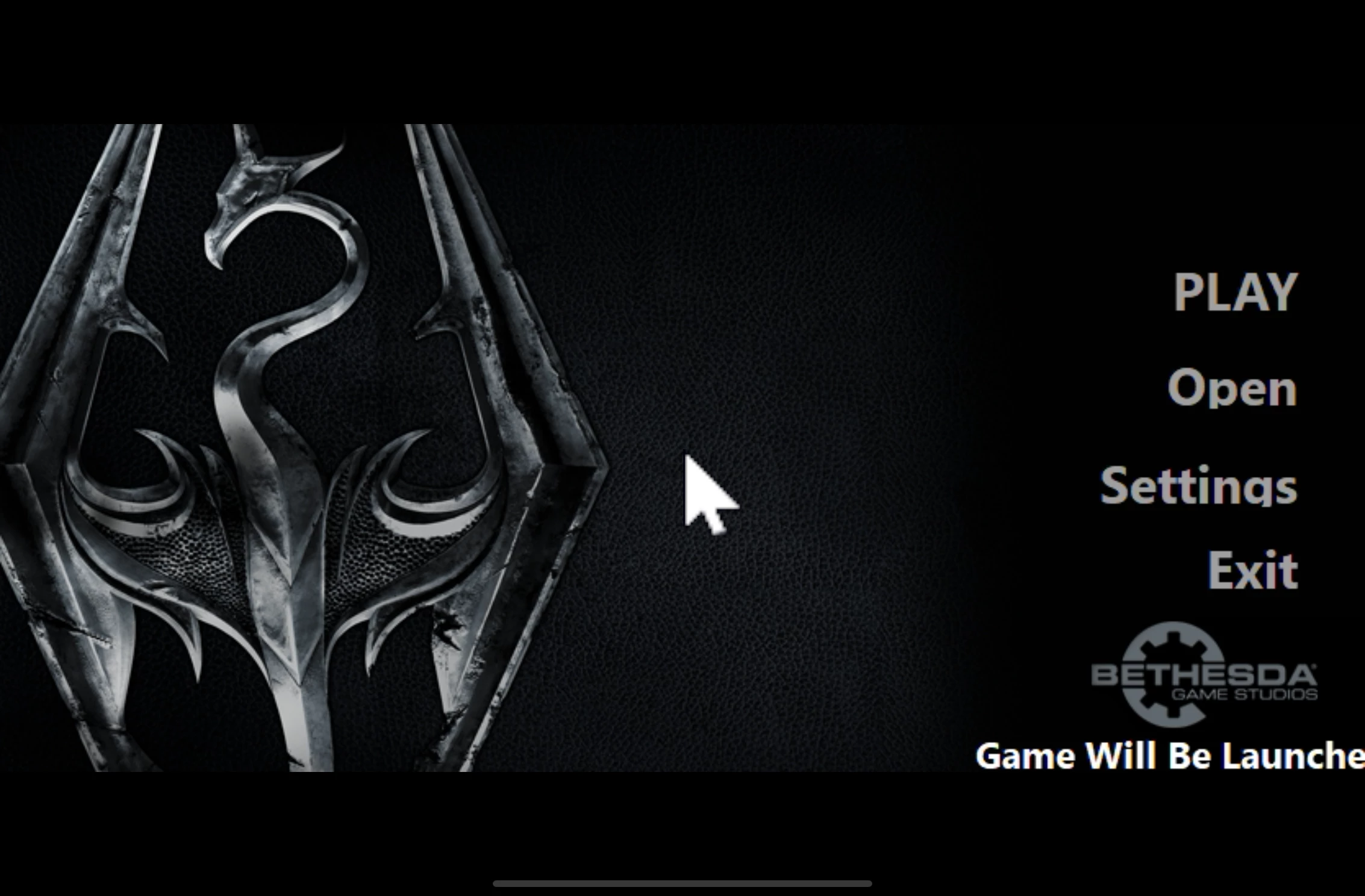
3┬Ā┬ĀŃāäŃā╝Ńā½Ńü«ŃāĆŃé”Ńā│ŃāŁŃā╝Ńāē
ŃĆĆNexsus ModsŃéäÕż¢ķā©ŃéĄŃéżŃāłŃü¦Õ┐ģĶ”üŃü¬ŃāäŃā╝Ńā½ŃéÆŃāĆŃé”Ńā│ŃāŁŃā╝ŃāēŃüŚŃüŠŃüÖŃĆé
ŃĆĆSSEEdit┬ĀŃāŚŃā®Ńé░ŃéżŃā│ŃéƵż£ń┤óŃĆüõ┐«µŁŻŃüŚŃü”ŃüÅŃéīŃéŗŃāäŃā╝Ńā½Ńü¦ŃüÖŃĆé
ŃĆĆPGPatcher (aka ParallaxGen)┬ĀŃāĪŃāāŃéĘŃāźŃéÆĶć¬ÕŗĢõĮ£µłÉŃüÖŃéŗŃāäŃā╝Ńā½Ńü¦ŃüÖŃĆé
ŃĆĆxLODGen┬ĀŃāŚŃā®Ńé░ŃéżŃā│ŃüŗŃéēķØÖńÜäLodŃéÆõĮ£µłÉŃüÖŃéŗŃāäŃā╝Ńā½Ńü¦ŃüÖŃĆé
ŃĆĆACMOS Road Generator┬Ā Õ£░Õø│Ńü½õĮ┐ŃüåLodŃü½ķüōŃéÆĶĪ©ńż║ŃüÖŃéŗŃāäŃā╝Ńā½Ńü¦ŃüÖŃĆé
ŃĆĆDynDOLOD Alpha┬ĀÕŗĢńÜäLodŃéÆõĮ£µłÉŃüÖŃéŗŃāäŃā╝Ńā½Ńü¦ŃüÖŃĆé
ŃĆĆŃāĆŃé”Ńā│ŃāŁŃā╝ŃāēŃüŚŃü¤ŃüōŃéīŃéēŃü«ŃāĢŃéĪŃéżŃā½Ńü»ŃĆüŃāŚŃāŁŃé░Ńā®ŃāĀŃāĢŃéĪŃéżŃā½ńø┤õĖŗŃü¦Ńü»Ńü¬ŃüÅŃĆüŃü¬ŃéŗŃü╣ŃüÅķÜÄÕ▒żŃüīķ½śŃüäÕĀ┤µēĆŃĆüõŠŗŃüłŃü░DŃāēŃā®ŃéżŃā¢ńø┤õĖŗŃü¬Ńü®Ńü½ķģŹńĮ«ŃüŚŃĆüŃé”ŃéŻŃā½Ńé╣ķ¦åķÖżŃéĮŃāĢŃāłŃü«ķÖżÕż¢Ķ©ŁÕ«ÜŃü½ÕŖĀŃüłŃü”ŃüÅŃüĀŃüĢŃüäŃĆé
ŃĆĆLodõĮ£µłÉŃü½Ńü»ķ¢óõ┐éŃüéŃéŖŃüŠŃüøŃéōŃüīŃĆüµ¼ĪŃü«ŃāäŃā╝Ńā½ŃééŃüŖŃüÖŃüÖŃéüŃü¦ŃüÖŃĆé
ŃĆĆxTranslator’╗┐┬Ā ŃāŚŃā®Ńé░ŃéżŃā│ŃéÆń┐╗Ķ©│ŃüŚŃü”ŃüÅŃéīŃéŗÕ«ÜńĢ¬Ńü«ŃāäŃā╝Ńā½Ńü¦ŃüÖŃĆé
ŃĆĆBethini Pie (Performance INI Editor)’╗┐ SkyrimŃü«Ķ©ŁÕ«ÜŃāĢŃéĪŃéżŃā½ŃéÆÕżēµø┤ŃüŚŃü”ŃüÅŃéīŃéŗŃāäŃā╝Ńā½Ńü¦ŃüÖŃĆé
ŃĆĆPandora Behaviour Engine Plus’╗┐ ┬ĀŃāØŃā╝Ńé║ŃéäŃāóŃā╝ŃéĘŃā¦Ńā│ŃéƵ¢░Ńü¤Ńü½Ķ┐ĮÕŖĀŃüÖŃéŗŃāäŃā╝Ńā½Ńü¦ŃüÖŃĆé
4┬Ā┬ĀSKSE64Ńü©SSE Engine FixesŃĆüAddress Library for SKSE PluginsŃü«Õ░ÄÕģź
ŃĆƵ¼ĪŃü«ŃāĢŃéĪŃéżŃā½ŃéÆķĀåńĢ¬Ńü½ŃāĆŃé”Ńā│ŃāŁŃā╝ŃāēŃüŚŃüŠŃüÖŃĆé
ŃĆĆSKSE64┬Ā┬Ā
ŃĆĆSSE Engine Fixes (skse64 plugin)┬Ā
ŃĆĆAddress Library for SKSE Plugins┬Ā
ŃĆĆSKSE64Ńü©SSE Engine Fixes (skse64 plugin)Ńü«(Part 2) Engine Fixes - skse64 Preloader and TBB LibŃü»ŃĆüSkyrimSE.exeŃüīŃüéŃéŗŃāĢŃé®Ńā½ŃāĆķÜÄÕ▒żŃü½ÕģźŃéīŃüŠŃüÖŃĆé
ŃĆĆŃüØŃüŚŃü”ŃĆüSSE Engine Fixes (skse64 plugin)Ńü«(Part 1) SSE Engine Fixes for 1.6.1170 and newerŃü©Address Library for SKSE PluginsŃü»ŃĆüDataŃāĢŃé®Ńā½ŃāĆõ╗źõĖŗŃü½ÕģźŃéīŃüŠŃüÖŃĆé
ŃĆĆŃüĪŃü¬Ńü┐Ńü½ŃĆüSkyrimSE.exeŃāĢŃé®Ńā½ŃāĆŃü«ŃüéŃéŗÕĀ┤µēĆŃü½ÕģźŃéīŃéŗModŃéÆŃüōŃüōŃü¦Ńü»engine injectorŃü©Ķ©ĆŃüäŃüŠŃüÖŃĆé
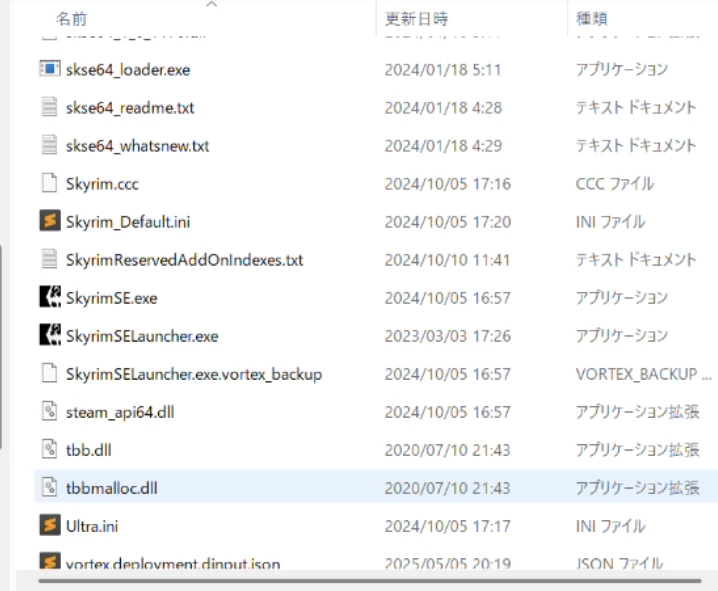
ŃĆĆModŃéÆõĮ┐ŃüåŃü¤ŃéüŃü½Ńü»SKSE64.exeŃüŗŃéēŃé▓Ńā╝ŃāĀŃéÆĶĄĘÕŗĢŃüÖŃéŗÕ┐ģĶ”üŃüīŃüéŃéŖŃüŠŃüÖŃüīŃĆüSSE Engine FixesŃüīµŁŻŃüŚŃüÅÕ░ÄÕģźŃü¦ŃüŹŃü¬ŃüäŃü©ĶĄĘÕŗĢµÖéŃü½Ńé©Ńā®Ńā╝ŃüīńÖ║ńö¤ŃüÖŃéŗŃüŗŃĆüSKSEŃüīµ®¤ĶāĮŃüøŃüÜŃü½ModŃüīÕŗĢŃüŹŃüŠŃüøŃéōŃĆéŃü¬ŃüŖŃĆüVortexŃü¬ŃéēĶć¬ÕŗĢńÜäŃü½SKSE64ŃüīŃéżŃā│Ńé╣ŃāłŃā╝Ńā½ŃüĢŃéīŃüŠŃüÖŃĆé
ŃĆĆSSE Engine FixesŃüīµŁŻŃüŚŃüÅÕ░ÄÕģźŃü¦ŃüŹŃü¬ŃüäÕĀ┤ÕÉłŃü»ŃĆüSkyrimŃü«ŃāÉŃā╝ŃéĖŃā¦Ńā│ŃéÆõĖĆÕ║”õĖŗŃüÆŃü”ŃüŗŃéēÕģāŃü«ŃāÉŃā╝ŃéĖŃā¦Ńā│Ńü½µł╗ŃüŚŃü¤Ńü©ŃüŹŃéäŃĆüAddress Library for SKSE PluginsŃü«ŃāÉŃā╝ŃéĖŃā¦Ńā│õĖŹõĖĆĶć┤Ńü¬Ńü®ŃüīŃüéŃéŖŃüŠŃüÖŃĆé
5 ┬ĀŃāÉŃāāŃé»ŃéóŃāāŃāŚŃü«õ┐ØÕŁśŃü©SteamŃü«Ķć¬ÕŗĢµø┤µ¢░Õü£µŁó
ŃĆĆķüÄÕÄ╗Ńü½BethesdańżŠµ¦śŃüīŃéóŃāāŃāŚŃāćŃā╝ŃāłŃüŚŃü”ŃüŹŃüŠŃüŚŃü¤Ńü«Ńü¦ŃĆüÕåŹµ¦ŗń»ēŃéÆõĮÖÕäĆŃü¬ŃüÅŃüĢŃéīŃü¤ŃüōŃü©ŃééõĮĢÕ║”ŃüŗŃüéŃéŖŃüŠŃüÖŃĆéõ╗ŖŃü»ŃĆüAddress Library for SKSE PluginsŃüīŃüéŃéŗŃü«Ńü¦ŃéóŃāāŃāŚŃāŁŃā╝ŃāēŃüŚŃü”ŃééŃĆüModŃüīĶć¬ÕŗĢńÜäŃü½µø┤µ¢░Ńü¦ŃüŹŃüŠŃüÖŃüīŃĆüõĖĆķā©Ńü«modŃü»ķØ×Õ»ŠÕ┐£Ńü«ŃüŠŃüŠŃü½Ńü¬ŃüŻŃü”ŃüäŃüŠŃüÖŃĆé
ŃĆĆSteamŃü»Ķć¬ÕŗĢµø┤µ¢░ŃéÆŃāćŃāĢŃé®Ńā½ŃāłŃü¦µ£ēÕŖ╣Ńü½ŃüŚŃü”ŃüäŃüŠŃüÖŃü«Ńü¦ŃĆüń¬üńäČŃü«ŃéóŃāāŃāŚŃāŁŃā╝ŃāēŃéÆķü┐ŃüæŃéŗŃü¤ŃéüĶć¬ÕŗĢµø┤µ¢░ŃéÆÕłćŃéŗŃéłŃüåSteamŃü¦Ńü«Ķ©ŁÕ«ÜŃéÆŃüŚŃü”ŃüÅŃüĀŃüĢŃüäŃĆéµø┤µ¢░Õü£µŁóŃü»SteamŃü«Ńé▓Ńā╝ŃāĀµŁ»Ķ╗ŖŃā×Ńā╝Ńé»ŃüŗŃéēŃāŚŃāŁŃāæŃāåŃéŻŃéÆĶĄĘÕŗĢŃüŚŃüŠŃüÖŃĆé
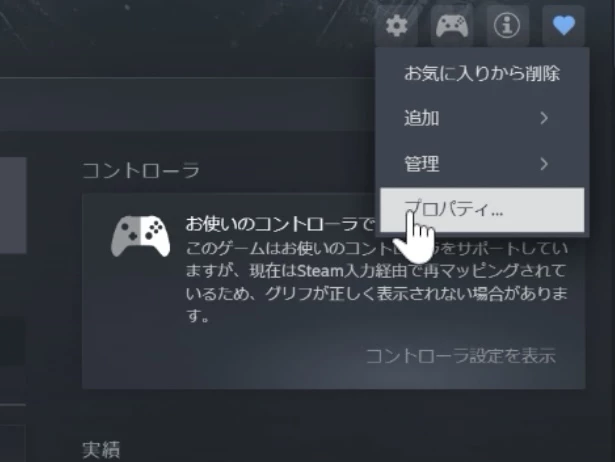
ŃĆĆŃāŚŃāŁŃāæŃāåŃéŻŃü«ŃéóŃāāŃāŚŃāćŃā╝ŃāłŃü«ķĀģńø«Ńü¦ŃĆüŃāÉŃāāŃé»Ńé░Ńā®Ńé”Ńā│ŃāēŃü¦Ńü«ŃéóŃāāŃāŚŃāćŃā╝ŃāłŃéÆĶ©▒ÕÅ»ŃüŚŃü¬ŃüäŃéÆķüĖµŖ×ŃüŚŃüŠŃüÖŃĆéŃüōŃéīŃü¦ŃĆüSteamŃüŗŃéēSkyrimŃéÆĶĄĘÕŗĢŃüŚŃü¬ŃüæŃéīŃü░Ķć¬ÕŗĢńÜäŃü½µø┤µ¢░Ńü»ŃüĢŃéīŃüŠŃüøŃéōŃĆé
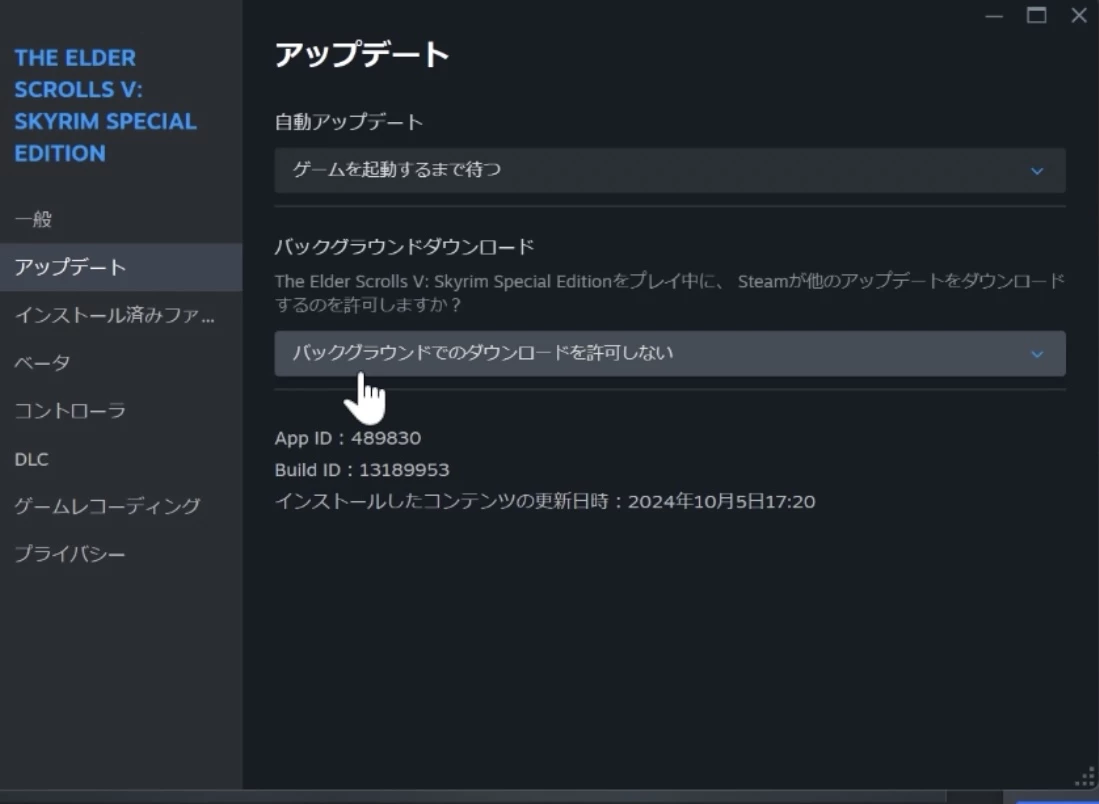
ŃĆĆŃĆĆń¬üńäČŃü«ŃéóŃāāŃāŚŃāćŃā╝ŃāłŃü½ÕéÖŃüłŃü”ŃĆüŃāÉŃāŗŃā®Ńü«ŃāćŃā╝Ńé┐ŃéÆÕłźŃü«Õż¢ķā©Õ¬ÆõĮōŃü½õ┐ØÕŁśŃüÖŃéŗŃüōŃü©ŃéÆŃüŖÕŗ¦ŃéüŃüŚŃüŠŃüÖŃĆéŃüŠŃü¤ŃĆüÕŠīĶ┐░ŃüÖŃéŗŃāŚŃā®Ńé░ŃéżŃā│Ńü«Ńé»Ńā¬Ńā╝ŃāŗŃā│Ńé░ŃéÆĶĪīŃüŻŃü¤ÕĀ┤ÕÉłŃééŃé»Ńā¬Ńā╝ŃāŗŃā│Ńé░µĖłŃü┐Ńü«ŃāŚŃā®Ńé░ŃéżŃā│ŃéÆõ┐ØÕŁśŃüŚŃü”ŃüŖŃüäŃü”ŃüÅŃüĀŃüĢŃüäŃĆéŃüäŃü¢Ńü©ŃüäŃüåµÖéŃü½ÕåŹµ¦ŗń»ēŃüīµźĮŃü½Ńü¬ŃéŗŃü©µĆØŃüäŃüŠŃüÖŃĆé
6 Ńé▓Ńā╝ŃāĀŃü½ŃüŖŃüæŃéŗŃāÉŃé░Ńü½ŃüżŃüäŃü”
ŃĆĆŃé▓Ńā╝ŃāĀŃü½ŃüŖŃüæŃéŗCTD(Crash To Desktop)ŃéÆÕɽŃéüŃü¤ŃāÉŃé░Ńü»ŃĆüSkyrimŃü«ÕĀ┤ÕÉłŃü½Ńü»µ”éŃüŁ3ŃüżŃü«ŃāæŃé┐Ńā╝Ńā│Ńü½ÕłåŃüŗŃéīŃüŠŃüÖŃĆéŃüōŃüōŃü¦ŃüäŃüåŃāÉŃé░Ńü»ŃĆüCTDŃü»ŃüŚŃü¬ŃüäŃééŃü«Ńü«ńäĪķÖÉŃü½ŃāŁŃā╝ŃāēŃéÆńČÜŃüæŃéŗÕĀ┤ÕÉłŃééÕɽŃéüŃü”Ķ©śĶ┐░ŃüŚŃüŠŃüÖŃĆé
ŃĆĆõĖĆŃüżńø«Ńü»ŃĆüŃé▓Ńā╝ŃāĀķ¢ŗÕ¦ŗµÖéŃü«CTDŃü¦ŃĆüŃé╣Ńé┐Ńā╝ŃāłŃāĪŃāŗŃāźŃā╝Ńü½ĶĪīŃüÅÕēŹŃü½CTDŃüŚŃü”Ńé▓Ńā╝ŃāĀŃüīÕ¦ŗŃüŠŃéēŃü¬ŃüäŃééŃü«Ńü¦ŃüÖŃĆéŃüōŃü«Ńé▒Ńā╝Ńé╣Ńü¦ĶĆāŃüłŃéēŃéīŃéŗÕ░ÄÕģźĶ¬żŃéŖŃü»ŃĆüSSE Engine FixesŃüīµŁŻŃüŚŃüÅÕ░ÄÕģźŃü¦ŃüŹŃü”ŃüŖŃéēŃüÜSKSEŃüīÕŗĢõĮ£ŃüŚŃü”ŃüäŃü¬ŃüäŃĆüModŃü«ŃāÉŃā╝ŃéĖŃā¦Ńā│ķüĢŃüäŃĆüÕ┐ģķĀłModŃü«Õ░ÄÕģźµ╝ÅŃéīŃĆüPandora Behaviour Engine PlusŃéäProject New Reign - Nemesis Unlimited Behavior EngineŃü¬Ńü®Ńü«ŃāóŃā╝ŃéĘŃā¦Ńā│Ńüīµ£¬µø┤µ¢░ŃĆüŃā£Ńé┐Ńā│Ńé│Ńā│ŃāĢŃéŻŃé░ŃéÆÕżēµø┤ŃüÖŃéŗcontrolmap.txtŃü«Ķ©śĶ╝ēĶ¬żŃéŖŃĆüŃāŚŃā®Ńé░ŃéżŃā│ŃéƵ£ēÕŖ╣Õī¢ŃüŚŃü”ŃüäŃü¬ŃüäŃü¬Ńü®ÕżÜÕ▓ÉŃü½µĖĪŃéŖŃüŠŃüÖŃĆéŃüōŃü«ÕĀ┤ÕÉłŃü»ŃĆüCrash Logger SSE AE VR - PDB supportŃéäTrainwreck - A Crash LoggerŃü¬Ńü®Ńü¦ŃāÉŃé░Ńü«ÕĤÕøĀŃéƵÄóŃüŚŃü”ŃüÅŃüĀŃüĢŃüäŃĆéÕż¦µŖĄŃü»ķ¢óķĆŻModŃü«Ķ¬¼µśÄµ¢ćŃü½Ķ©śĶ╝ēŃüĢŃéīŃü”ŃüäŃüŠŃüÖŃü«Ńü¦Ķ¦Żµ▒║Ńü¦ŃüŹŃéŗŃü»ŃüÜŃü¦ŃüÖŃĆé
ŃĆĆõ║īŃüżńø«Ńü»ŃĆüŃé▓Ńā╝ŃāĀõĖŁŃü«ńē╣Õ«ÜŃü«ÕĀ┤µēĆŃü¦Ńü«CTDŃü¦ŃüÖŃĆéŃüōŃéīŃü»ŃĆüŃāĪŃāāŃéĘŃāź(3DŃāóŃāćŃā¬Ńā│Ńé░Ńü«Õ×ŗµ×Ā)ŃéäŃāåŃé»Ńé╣ŃāüŃāŻ(Ķē▓ÕĮ®ĶĪ©ńÅŠĶ”üń┤Ā)ŃüīńĀ┤µÉŹŃĆüõĖŹµĢ┤ÕÉłŃüŚŃü”ŃüäŃéŗÕĀ┤ÕÉłŃüīŃü╗Ńü©ŃéōŃü®Ńü¦ŃüÖŃĆéÕĤÕøĀŃü©ŃüŚŃü”ŃĆüÕ░ÄÕģźŃüŚŃü”ŃüäŃéŗķø¬ModŃü¬Ńü®Ńü½Ńā»Ńā╝Ńā½ŃāēŃéÆńĘ©ķøåŃüÖŃéŗŃā®Ńā│ŃāēŃé╣Ńé▒Ńā╝ŃāŚModŃéäŃé░Ńā®ŃāĢŃéŻŃāāŃé»Õżēµø┤ModŃüīÕ»ŠÕ┐£ŃüŚŃü”ŃüäŃü¬ŃüäÕĀ┤ÕÉłŃéäŃĆüŃāĪŃāāŃéĘŃāźĶć¬õĮōŃüīńĀ┤µÉŹŃüŚŃü”ŃüäŃéŗŃü¬Ńü®ŃüīŃüéŃéŖŃüŠŃüÖŃĆéŃüŠŃü¤ŃĆüŃé╗Ńā╝Ńā¢ŃüŚŃü¤ŃāćŃā╝Ńé┐Ńü½ModŃéÆĶ┐ĮÕŖĀŃüŚŃü¤ÕĀ┤ÕÉłŃü½ŃāŁŃā╝ŃāēŃüÖŃéŗŃü©CTDŃéÆĶĄĘŃüōŃüÖŃé▒Ńā╝Ńé╣ŃüīŃüéŃéŖŃüŠŃüÖŃĆéŃé╗Ńā╝Ńā¢ŃāćŃā╝Ńé┐Ńü»scriptŃéäŃé¬Ńā¢ŃéĖŃé¦Ńé»ŃāłŃü«ŃāćŃā╝Ńé┐Ńüīõ┐ØÕŁśŃüĢŃéīŃéŗŃü«Ńü¦ŃĆüõĖĆÕ║”ķ¢ŗÕ¦ŗŃüŚŃü¤ńÆ░ÕóāŃéÆÕżēµø┤ŃüŚŃü¬ŃüäŃü«ŃüīÕż¦ÕĤÕēćŃü¦ŃüÖŃĆéõŠŗŃüłŃü░ŃĆüSkyPatcherŃéäBase Object SwapperŃü¬Ńü®Ńü¦Ńé¬Ńā¢ŃéĖŃé¦Ńé»ŃāłŃü«ķģŹńĮ«ŃéÆÕżēµø┤ŃüŚŃü¤ÕĀ┤ÕÉłŃĆüÕżēµø┤ÕåģÕ«╣ŃüīŃé╗Ńā╝Ńā¢ŃāćŃā╝Ńé┐Ńü½õ┐ØÕŁśŃüĢŃéīŃüŠŃüÖŃü«Ńü¦ŃĆüModŃéƵŖ£ŃüŹÕĘ«ŃüŚŃüÖŃéŗŃü©ŃāćŃā╝Ńé┐õĖŹµĢ┤ÕÉłŃüīńÖ║ńö¤ŃüŚŃü”CTDŃéÆĶĄĘŃüōŃüŚŃüŠŃüÖŃĆé
ŃĆĆõĖēŃüżńø«Ńü»ŃĆüńē╣Õ«ÜŃü«ÕĀ┤µēĆŃü¦Ńü»Ńü¬ŃüäŃüæŃéīŃü®Ńā®Ńā│ŃāĆŃāĀŃü¦CTDŃüīĶĄĘŃüŹŃéäŃüÖŃüäÕĀ┤ÕÉłŃü¦ŃüÖŃĆéķĢʵ£¤ŃāŚŃā¼ŃéżŃü½ŃéłŃéŗÕåģķā©ŃāćŃā╝Ńé┐Ńü«ĶéźÕż¦Õī¢Ńü½ŃéłŃéŗĶ▓ĀĶŹĘŃü«ÕóŚÕż¦Ńü¦ŃüÖŃüīŃĆüŃüōŃü«ÕĀ┤ÕÉłŃü¦ŃüÖŃü©qasmoke(SkyrimŃü«ŃāåŃé╣ŃāłŃé╗Ńā½)ŃéäHaven BagŃü¬Ńü®Ńü«ķÜöķøóŃüĢŃéīŃü¤ÕĀ┤µēĆŃü¦Better Sleep Wait MenuŃü¬Ńü®ŃéÆõĮ┐ŃüŻŃü”30µŚźķ¢ōÕŠģµ®¤ŃüŚŃĆüŃé▓Ńā╝ŃāĀÕåģŃé¬Ńā¢ŃéĖŃé¦Ńé»ŃāłŃéÆŃā¬Ńé╗ŃāāŃāłŃüĢŃüøŃé╗Ńā╝Ńā¢ŃāćŃā╝Ńé┐ŃéÆŃé»Ńā¬Ńā╝Ńā│ŃüÖŃéŗµ¢╣µ│ĢŃüīŃüéŃéŖŃüŠŃüÖŃĆéõ╗¢Ńü½Ńü»ķāĮÕĖéµö╣ÕżēModŃü¬Ńü®Ńü«Õ░ÄÕģźŃü¦õĖĆÕ║”Ńü½Õæ╝Ńü│ĶŠ╝ŃéüŃéŗŃé¬Ńā¢ŃéĖŃé¦Ńé»ŃāłŃüīÕżÜŃüÖŃüÄŃü”Ķ▓ĀĶŹĘŃüīŃüŗŃüŗŃéŖCTDŃüÖŃéŗÕĀ┤ÕÉłŃéäŃĆüscriptŃüīńäĪķÖÉŃā½Ńā╝ŃāŚŃüÖŃéŗModŃéÆÕ░ÄÕģźŃüŚŃü¤ÕĀ┤ÕÉłŃééŃé▓Ńā╝ŃāĀŃü«Ķ▓ĀĶŹĘŃéÆÕóŚŃéäŃüŚŃü”CTDŃüīńÖ║ńö¤ŃüŚŃéäŃüÖŃüÅŃü¬ŃéŖŃüŠŃüÖŃĆé
ŃĆƵ£ĆÕŠīŃü½ŃĆüCTDŃü¬Ńü®Ńé▓Ńā╝ŃāĀķĆ▓ĶĪīŃü½Ńü»ÕĮ▒ķ¤┐Ńü»ŃüéŃéŖŃüŠŃüøŃéōŃüīŃĆüŃéłŃüÅŃüéŃéŗŃāÉŃé░ŃéÆĶ©śĶ╝ēŃüŚŃü”ŃüŖŃüŹŃüŠŃüÖŃĆéŌŚŗŌŚŗŃüīń┐╗Ķ©│ŃüĢŃéīŃü¬ŃüäŃü©ŃüäŃüåŃééŃü«Ńü»ŃĆüŃāŚŃā®Ńé░ŃéżŃā│Ńü«ń┐╗Ķ©│µ╝ÅŃéīŃüŗSkyrim Special EditionŃü«Ńé▓Ńā╝ŃāĀŃāĢŃé®Ńā½ŃāĆŃü½ń┐╗Ķ©│µĖłŃü┐ŃāŚŃā®Ńé░ŃéżŃā│ŃüīÕ░ÄÕģźŃüĢŃéīŃü”ŃüäŃü¬ŃüäŃüōŃü©ŃüīŃü╗Ńü©ŃéōŃü®Ńü¦ŃüÖŃĆéstringsŃāĢŃéĪŃéżŃā½Ńü©µ£Ćµ¢░Ńü¦Ńü»Ńü¬ŃüäŃāÉŃā╝ŃéĖŃā¦Ńā│Ńü¦ń┐╗Ķ©│µ╝ÅŃéīŃüīńÖ║ńö¤ŃüŚŃü¤Ńü¬Ńü®ŃāŚŃā®Ńé░ŃéżŃā│ŃéÆń┐╗Ķ©│ŃüÖŃéŗÕ┐ģĶ”üŃüīŃüéŃéŗÕĀ┤ÕÉłŃü»ŃĆüŃĆÉxTranslatorŃü«Õ░ÄÕģźŃü©õĮ┐Ńüäµ¢╣ŃĆæŃü¬Ńü®ŃéÆÕÅéĶĆāŃü½ń┐╗Ķ©│ÕÅ»ĶāĮŃü¬ŃüÖŃü╣Ńü”Ńü«ŃāŚŃā®Ńé░ŃéżŃā│ŃéÆń┐╗Ķ©│ŃüŚŃĆüķü®ÕłćŃü½Ńé▓Ńā╝ŃāĀŃāĢŃé®Ńā½ŃāĆŃü½ķģŹńĮ«ŃüŚŃü”ŃüÅŃüĀŃüĢŃüäŃĆéń┐╗Ķ©│Ńü½õ╝┤ŃüåĶ¬żĶ©│ŃéäĶä▒ÕŁŚõ╗źÕż¢Ńü«ń┐╗Ķ©│Ńü½õ╝┤ŃüåŃāÉŃé░Ńü»ÕĮōModŃüīÕĤÕøĀŃü¦Ńü¬ŃüäŃüōŃü©ŃüīµśÄŃéēŃüŗŃü¦ŃüÖŃü«Ńü¦ŃüöĶć¬Ķ║½Ńü«ńÆ░ÕóāŃéÆÕåŹńó║Ķ¬ŹŃüŚŃü”ŃüÅŃüĀŃüĢŃüäŃĆéõ║īŃüżńø«Ńü»ŃĆüNPCŃü«ķĪöŃüīķ╗ÆŃüÅŃü¬ŃéŗŃé¼Ńā│Ńé░ŃāŁńÅŠĶ▒ĪŃü¦ŃüÖŃĆéŃüōŃü«ÕĤÕøĀŃü«Ńü╗Ńü©ŃéōŃü®ŃüīŃāŚŃā®Ńé░ŃéżŃā│Ńüīń½ČÕÉłŃüŚŃü”ŃüäŃéŗÕĀ┤ÕÉłŃü¦ŃüÖŃü«Ńü¦ŃĆüÕŠīĶ┐░ŃüÖŃéŗŃĆÉSSEEditŃü«Õ░ÄÕģźŃü©õĮ┐Ńüäµ¢╣ŃĆæŃü¦ń½ČÕÉłŃéÆõ┐«µŁŻŃüÖŃéŗŃüŗŃĆüSkyPatcherÕ»ŠÕ┐£Ńü«ńŠÄÕī¢ModÕ░ÄÕģźŃéƵż£Ķ©ÄŃüŚŃü”ŃüÅŃüĀŃüĢŃüäŃĆé
ŃĆÉVortexŃü«Ķ¬¼µśÄŃĆæ
1 ┬ĀModń«ĪńÉåŃāäŃā╝Ńā½Ńü½ŃüżŃüäŃü”
SkyrimŃü«Modń«ĪńÉåŃāäŃā╝Ńā½Ńü»ŃĆüMO2Ńü©VortexŃü«2ń©«ķĪ×ŃüīŃüéŃéŖŃüŠŃüÖŃĆéMO2Ńü«Ķ¦ŻĶ¬¼Ńü»ÕżÜŃüäŃü¦ŃüÖŃüīŃĆüVortexŃü«Ķ¬¼µśÄŃüīÕ░æŃü¬ŃüäŃü«Ńü¦ŃĆüń░ĪÕŹśŃü½Ķ¬¼µśÄŃüŚŃüŠŃüÖŃĆé
VortexŃü»ŃĆüŃāÅŃā╝ŃāēŃā¬Ńā│Ń黵¢╣Õ╝Å(õĖĆŃüżŃü«ŃāĢŃéĪŃéżŃā½Ńü½õ║īŃüżŃü«ÕÉŹń¦░Ńü©ÕĀ┤µēĆŃéÆõĖÄŃüłÕłźŃü«ŃāĢŃéĪŃéżŃā½ŃéÆń«ĪńÉåŃüŚŃü”ŃüäŃéŗŃéłŃüåŃü½Ķ”ŗŃüøŃéŗµ¢╣Õ╝Å)ŃéƵÄĪńö©ŃüŚŃü”ŃüäŃüŠŃüÖŃĆéMO2Ńü«õ╗«µā│ŃāĢŃéĪŃéżŃā½µ¢╣Õ╝ÅŃüĀŃü©ŃĆüOSŃéĘŃé╣ŃāåŃāĀŃü¦µÄÆķÖżŃüĢŃéīŃéŗŃü¤Ńéüń«ĪńÉåĶĆģŃü©ŃüŚŃü”Õ«¤ĶĪīŃüŚŃü¬ŃüäŃü©ŃüäŃüæŃüŠŃüøŃéōŃĆéŃüØŃüōŃü¦VortexŃü¦Ńü»Õ«ēÕ«ÜµĆ¦Ńü«ķ½śŃüäŃāÅŃā╝ŃāēŃā¬Ńā│Ń黵¢╣Õ╝ÅŃüīµÄĪńö©ŃüĢŃéīŃüŠŃüŚŃü¤ŃĆé
VortexŃéÆõĮ┐ŃüåÕĀ┤ÕÉłŃü»ŃĆüNexsus ModsŃüŗŃéēŃāĆŃé”Ńā│ŃāŁŃā╝ŃāēŃüŚŃüŠŃüÖŃĆéVortexŃéÆĶĄĘÕŗĢŃüĢŃüøŃü”ŃāŁŃé░ŃéżŃā│ŃéÆÕ«¤ĶĪīŃüŚŃĆüµŚźµ£¼Ķ¬×Õī¢ŃüŚŃüŠŃüÖŃĆ鵌źµ£¼Ķ¬×Õī¢Ńü½Ńü»ŃĆüVortexŃü«ÕĘ”Õü┤Ńü½ŃüéŃéŗSettingsŃü«InterfaceŃé┐Ńā¢Ńü½ŃüéŃéŗLanguageŃéƵŚźµ£¼Ķ¬×Ńü½ÕżēŃüłŃéŗŃüĀŃüæŃü¦Õżēµø┤ŃüĢŃéīŃüŠŃüÖŃĆé
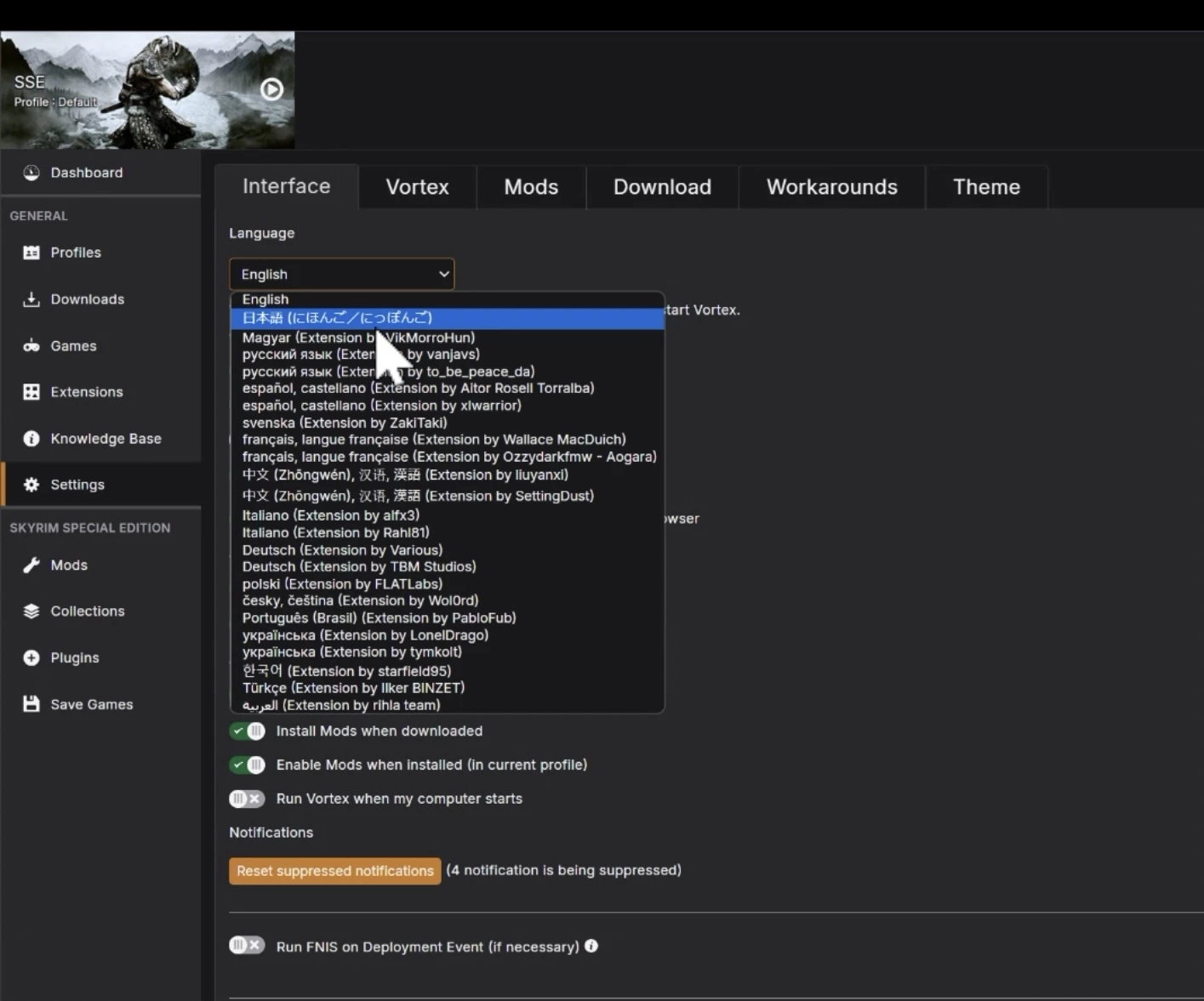
2 ┬ĀVortexŃü«ķĀģńø«Ķ¬¼µśÄ
VortexŃü»ŃĆüMO2Ńü©µ»öŃü╣Ńü”Õ»ŠÕ┐£ŃüÖŃéŗŃé▓Ńā╝ŃāĀŃü«ń©«ķĪ×ŃüīĶ▒ŖÕ»īŃü¦ŃüÖŃĆéÕĘ”õĖŖŃü«Ńé▓Ńā╝ŃāĀŃü«ńö╗ÕāÅŃüīńÅŠÕ£©ķü®Õ┐£ŃüŚŃü”ŃüäŃéŗŃé▓Ńā╝ŃāĀŃü¦ÕåŹńö¤Ńā£Ńé┐Ńā│ŃéƵŖ╝ŃüÖŃüōŃü©Ńü¦ĶĄĘÕŗĢŃü¦ŃüŹŃüŠŃüÖŃĆéŃüÖŃüÉõĖŗŃü«ŃāĆŃāāŃéĘŃāźŃā£Ńā╝ŃāēŃü»ŃĆüŃé▓Ńā╝ŃāĀŃüöŃü©Ńü«õŠ┐Õł®ŃāäŃā╝Ńā½ŃéÆńÖ╗ķī▓Ńü¦ŃüŹŃéŗÕĀ┤µēĆŃü¦ŃĆüŃé▓Ńā╝ŃāĀŃéÆÕżēµø┤ŃüÖŃéŗŃü©ŃāäŃā╝Ńā½ŃééÕģźŃéīµø┐ŃéÅŃéŖŃüŠŃüÖŃĆéToolsŃü»’╝ŗŃéƵŖ╝ŃüÖŃüōŃü©Ńü¦Ķ┐ĮÕŖĀŃüÖŃéŗŃüōŃü©ŃüīŃü¦ŃüŹŃĆüĶ┐ĮÕŖĀŃüĢŃéīŃü¤ŃāäŃā╝Ńā½Ńü»ŃĆīŌĆ”ŃĆŹŃéƵŖ╝ŃüŚŃü”ĶĪ©ńż║ŃüĢŃéīŃéŗSet as primaryŃéÆķüĖµŖ×ŃüÖŃéŗŃüōŃü©Ńü¦ÕåŹńö¤Ńā£Ńé┐Ńā│Ńü¦ŃāäŃā╝Ńā½ŃéÆĶĄĘÕŗĢŃü¦ŃüŹŃüŠŃüÖŃĆéŃüōŃü«Ķ©ŁÕ«ÜŃü»SKSEŃüŗŃéēŃé▓Ńā╝ŃāĀŃéÆĶĄĘÕŗĢŃüĢŃüøŃéŗŃüōŃü©ŃéƵā│Õ«ÜŃüŚŃü¤Ķ©ŁÕ«ÜŃü¦ŃüÖŃĆé
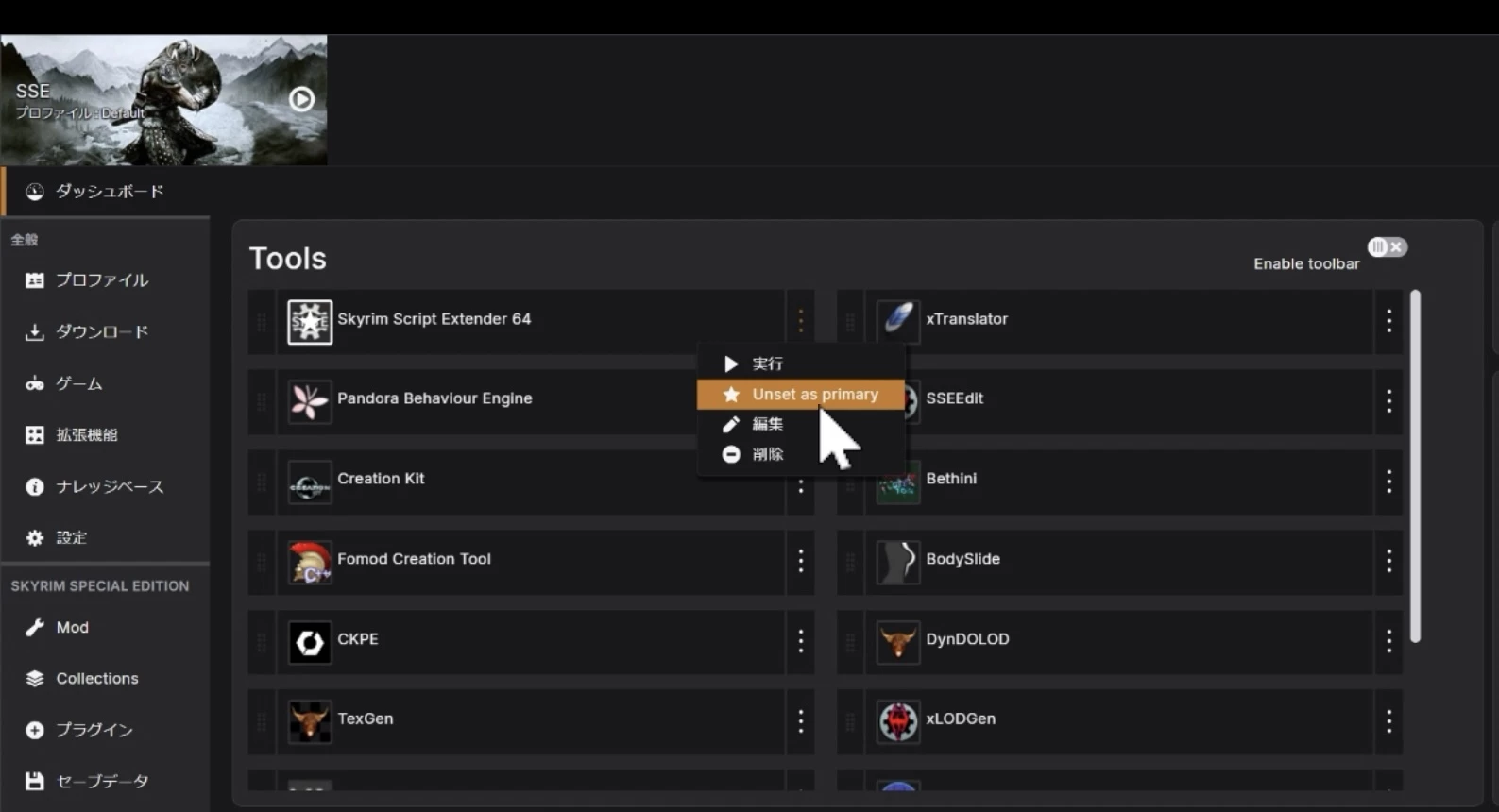
µ¼ĪŃü½ŃĆüÕĘ”õĖŖŃü«ŃĆīÕģ©Ķł¼ŃĆŹŃü»ŃĆüSkyrimŃü½ķÖÉŃéēŃüÜÕģ▒ķĆÜŃüÖŃéŗķĀģńø«Ńü¦ŃüÖŃĆé
ŃĆĆŃāŚŃāŁŃāĢŃéĪŃéżŃā½Ńü»ŃĆüŃé▓Ńā╝ŃāĀõĖŖŃü«Ķ©ŁÕ«ÜŃéÆÕĆŗÕłźŃü½õ┐ØÕŁśŃüŚŃĆüŃé▓Ńā╝ŃāĀÕåģÕ«╣ŃéÆÕŠ®ÕģāŃüÖŃéŗµ®¤ĶāĮŃü¦ŃüÖŃĆé
ŃĆĆŃé▓Ńā╝ŃāĀŃü»ŃĆüSkyrimõ╗źÕż¢Ńü«ModÕ»ŠÕ┐£Ńü«Ńé▓Ńā╝ŃāĀŃü½ÕłćŃéŖµø┐ŃüłŃéŗµ®¤ĶāĮŃü¦ŃüÖŃĆé
ŃĆƵŗĪÕ╝Ąµ®¤ĶāĮŃü»ŃĆüVortexŃü«µŚźµ£¼Ķ¬×Õī¢Ńü¬Ńü®VortexĶć¬õĮōŃü«ŃéóŃāēŃé¬Ńā│ŃéÆĶ┐ĮÕŖĀŃüÖŃéŗŃééŃü«Ńü¦ŃüÖŃĆé
ŃĆĆŃāŖŃā¼ŃāāŃéĖŃāÖŃā╝Ńé╣Ńü»ŃĆüŃüäŃéÅŃéåŃéŗQ&AńÜäŃü¬ŃééŃü«Ńü¬Ńü«Ńü¦ŃüÖŃĆé
ŃĆĆĶ©ŁÕ«ÜŃü»ŃĆüŃāĆŃé”Ńā│ŃāŁŃā╝Ńāēõ┐ØÕŁśÕģłŃü¬Ńü®ÕÉäń©«Ķ©ŁÕ«ÜŃü¦ŃüÖŃĆé
ŃüØŃü«õĖŗŃü«ŃĆīSKYRIM SPECIAL EDITION(ķüĖµŖ×ŃüŚŃü¤Ńé▓Ńā╝ŃāĀŃü½ŃéłŃüŻŃü”ÕżēŃéÅŃéŖŃüŠŃüÖ)ŃĆŹŃü»ŃĆü
ŃĆĆModŃüīÕ»ŠÕ┐£Ńé▓Ńā╝ŃāĀModŃü«ń«ĪńÉåµ®¤ĶāĮŃĆü
ŃĆĆCollectionŃüīModŃā¬Ńé╣ŃāłŃéÆĶć¬ÕŗĢŃü¦ŃéżŃā│Ńé╣ŃāłŃā╝Ńā½Ńü¦ŃüŹŃéŗµ®¤ĶāĮŃĆü
ŃĆĆŃāŚŃā®Ńé░ŃéżŃā│ŃüīŃāŁŃā╝ŃāēŃé¬Ńā╝ŃāĆŃā╝ń«ĪńÉåŃü©LOOT(ŃāŚŃā®Ńé░ŃéżŃā│Ńü«ŃāüŃé¦ŃāāŃé»)Ńü«µ®¤ĶāĮŃĆü
ŃĆĆŃé╗Ńā╝Ńā¢ŃāćŃā╝Ńé┐ŃüīķüĖµŖ×õĖŁŃü«Ńé▓Ńā╝ŃāĀŃü«Ńé╗Ńā╝Ńā¢ŃāćŃā╝Ńé┐Ńü«ń«ĪńÉåµ®¤ĶāĮŃü¦ŃüÖŃĆé
3 ┬ĀŃāäŃā╝Ńā½Ńü«ńÖ╗ķī▓µ¢╣µ│Ģ
ŃāĆŃāāŃéĘŃāźŃā£Ńā╝ŃāēŃü«’╝ŗŃéƵŖ╝ŃüÖŃü©ŃāäŃā╝Ńā½Ńü«ńĘ©ķøåńö╗ķØóŃüīĶĪ©ńż║ŃüĢŃéīŃüŠŃüÖŃĆé
õĖŖŃüŗŃéēķĀåńĢ¬Ńü½ŃĆüÕÉŹÕēŹŃüīŃāäŃā╝Ńā½Ńü½ĶĪ©ńż║ŃüĢŃéīŃéŗÕÉŹÕēŹŃĆü
Õ«¤ĶĪīÕ»ŠĶ▒ĪŃāĢŃéĪŃéżŃā½Ńü»ĶĄĘÕŗĢŃüŚŃü¤ŃüäŃāĢŃéĪŃéżŃā½ŃéÆŃĆü
Ńé│Ńā×Ńā│ŃāēŃā®ŃéżŃā│Ńü»ŃāäŃā╝Ńā½Ńü½Ńé¬ŃāŚŃéĘŃā¦Ńā│Ńü«Õ╝ĢµĢ░ŃüīŃüéŃéŗÕĀ┤ÕÉłŃü½ÕģźÕŖøŃüŚŃüŠŃüÖŃĆé
ķ¢ŗÕ¦ŗŃāĢŃé®Ńā½ŃāĆŃü»Õ¤║µ£¼ńÜäŃü½SkyrimSEŃüīŃüéŃéŗŃāĢŃé®Ńā½ŃāĆŃéÆķüĖµŖ×ŃüŚŃüŠŃüÖŃĆé
ŃĆīŃéĘŃé¦Ńā½Ńü¦Õ«¤ĶĪīŃĆŹŃü»Ńé│Ńā×Ńā│ŃāēŃāŚŃāŁŃā│ŃāŚŃāłŃü¦Õ«¤ĶĪīŃéƵäÅÕæ│ŃüŚŃüŠŃüÖŃüīõĮ┐ŃüŻŃü¤ŃüōŃü©Ńü»ŃüéŃéŖŃüŠŃüøŃéōŃĆéŃĆīÕłåķøóŃüŚŃü”Õ«¤ĶĪīŃĆŹŃü»Ńé▓Ńā╝ŃāĀŃāĢŃé®Ńā½ŃāĆŃü«Õż¢Ńü¦Õ«¤ĶĪīŃüÖŃéŗŃü¤ŃéüŃĆüńē╣Ńü½µīćÕ«ÜŃüīŃü¬ŃüæŃéīŃü░ŃāüŃé¦ŃāāŃé»ŃüÖŃéŗŃéłŃüåŃü½ŃüŚŃü”ŃüÅŃüĀŃüĢŃüäŃĆé
ŃāØŃā╝Ńé║Ńü©ŃāóŃā╝ŃéĘŃā¦Ńā│ŃéÆĶ┐ĮÕŖĀŃüÖŃéŗPandora Behavior EngineŃéÆõŠŗŃü½Ķ¬¼µśÄŃüÖŃéŗŃü©ŃĆü
ŃāäŃā╝Ńā½Ńü½ĶĪ©ńż║ŃüÖŃéŗŃĆīÕÉŹÕēŹŃĆŹŃéÆPandora Behavior Engine
Ńé│Ńā×Ńā│ŃāēŃā®ŃéżŃā│Ńü«ŃĆī-oŃĆŹŃü»Ńé▓Ńā╝ŃāĀŃāĢŃé®Ńā½ŃāĆõ╗źÕż¢Ńü½õĮ£µłÉŃüŚŃĆüŃĆī-tesvŃĆŹŃü»SkyrimSE.exeŃüīŃüéŃéŗŃāĢŃé®Ńā½ŃāĆŃéƵäÅÕæ│ŃüŚŃüŠŃüÖŃĆé
ķ¢ŗÕ¦ŗŃāĢŃé®Ńā½ŃāĆŃü»SkyrimSEŃü«DataŃāĢŃé®Ńā½ŃāĆŃéƵīćÕ«ÜŃüŚŃü”ŃĆü
Ńé▓Ńā╝ŃāĀŃāĢŃé®Ńā½ŃāĆŃü«Õż¢Ńü¦Õ«¤ĶĪīŃüŚŃüŠŃüÖŃĆé

õĖĆĶł¼ńÜäŃü¬Ńé│Ńā×Ńā│ŃāēŃā®ŃéżŃā│Ńü½Ńü»µ¼ĪŃü«ŃééŃü«ŃüīŃüéŃéŖŃüŠŃüÖŃĆé
-sse ĶżćµĢ░Ńü«Ńé▓Ńā╝ŃāĀŃāóŃā╝ŃāēŃüīŃüéŃéŖSkyrimSEŃāóŃā╝ŃāēŃü½ŃüÖŃéŗŃééŃü«
-o Õć║ÕŖøŃüĢŃéīŃéŗŃāĢŃéĪŃéżŃā½ŃéƵīćÕ«ÜŃüÖŃéŗŃééŃü«
-l Ķ©ĆĶ¬×ŃéƵīćÕ«ÜŃüÖŃéŗŃééŃü«ŃĆüµŚźµ£¼Ķ¬×ŃéƵīćÕ«ÜŃüÖŃéŗÕĀ┤ÕÉłŃü»-l:japanese┬Ā
-cp Ńé│Ńā╝ŃāēµīćÕ«ÜŃüÖŃéŗŃééŃü«ŃĆüµ¢ćÕŁŚÕī¢ŃüæÕ»ŠńŁ¢Ńü½UTF-8ŃéƵīćÕ«ÜŃüÖŃéŗÕĀ┤ÕÉłŃü»-cp:utf-8
-c ŃéŁŃāŻŃāāŃéĘŃāźŃü«õ┐ØÕŁśÕģłŃéƵīćÕ«ÜŃüÖŃéŗŃééŃü«
-b ŃāÉŃāāŃé»ŃéóŃāāŃāŚŃü«õ┐ØÕŁśÕģłŃéƵīćÕ«ÜŃüÖŃéŗŃééŃü«
-tesv PandoraķÖÉÕ«ÜŃĆĆSkyrimSE.exeŃüīŃüéŃéŗÕĀ┤µēĆŃéƵīćÕ«ÜŃüÖŃéŗŃééŃü«
4 ModŃāĪŃāŗŃāźŃā╝Ńü«Ķ¬¼µśÄ
Nexsus ModsŃü«ModŃü¦ŃüéŃéīŃü░ŃĆüModŃāÜŃā╝ŃéĖŃü¦VortexŃüĖŃü«ŃāĆŃé”Ńā│ŃāŁŃā╝ŃāēŃéÆķüĖµŖ×ŃüÖŃéīŃü░Ķć¬ÕŗĢńÜäŃü½ńÖ╗ķī▓ŃüĢŃéīŃüŠŃüÖŃüīŃĆüĶć¬õĮ£ModŃéäÕż¢ķā©ŃéĄŃéżŃāłŃü«ModŃü¬Ńü®Ńü»õĖĆńĢ¬õĖŗŃü½ŃüéŃéŗŃĆīŃāĢŃéĪŃéżŃā½ŃéÆŃāēŃāŁŃāāŃāŚŃĆŹŃü½zipŃü¬Ńü®Ńü¦µó▒ÕīģŃüĢŃéīŃü¤ŃāĢŃéĪŃéżŃā½ŃéÆŃāēŃā®ŃāāŃé░ŃüÖŃéŗŃüōŃü©Ńü¦ńÖ╗ķī▓Ńü¦ŃüŹŃüŠŃüÖŃĆé

ńÖ╗ķī▓ŃüŚŃü¤ModŃéÆŃāĆŃā¢Ńā½Ńé»Ńā¬ŃāāŃé»ŃüÖŃéŗŃü©ŃĆüĶ®│ń┤░ńö╗ķØóŃüīĶĪ©ńż║ŃüĢŃéīŃüŠŃüÖŃĆé
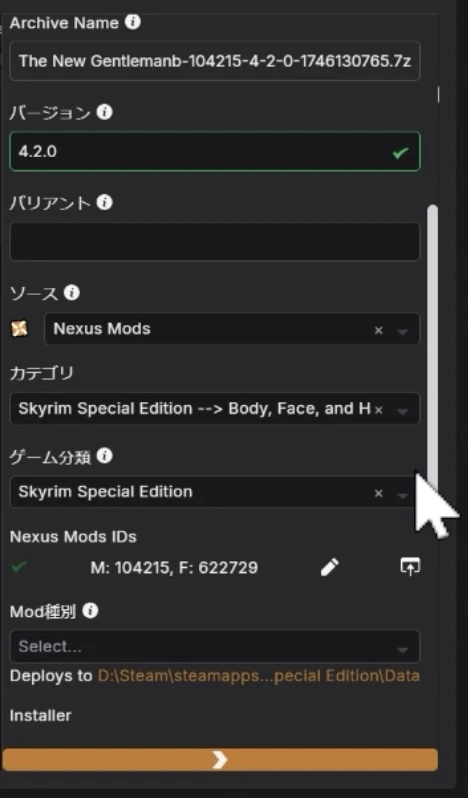
ŃüōŃüōŃü¦õĖĆńĢ¬ķćŹĶ”üŃü¬Ńü«Ńü»Modń©«ÕłźŃü¦ŃĆüµīćÕ«ÜŃüŚŃü¬ŃüæŃéīŃü░DataŃāĢŃé®Ńā½ŃāĆŃü½µĀ╝ń┤ŹŃüĢŃéīŃüŠŃüÖŃüīŃĆüEngine InjectorŃéÆķüĖŃüČŃü©SkyrimSE.exeŃü«ŃüéŃéŗŃāĢŃé®Ńā½ŃāĆŃü½µĀ╝ń┤ŹŃüĢŃéīŃüŠŃüÖŃĆéŃüōŃü«µ®¤ĶāĮŃü»ŃĆüSSE Engine Fixes(part2)Ńü«ŃéłŃüåŃü¬ModŃéÆÕ░ÄÕģźŃüÖŃéŗŃü«Ńü½õŠ┐Õł®Ńü¦ŃüÖŃĆé

ModŃéÆÕÅ│Ńé»Ńā¬ŃāāŃé»ŃüÖŃéŗŃü©ŃĆüµ®¤ĶāĮŃüīĶĪ©ńż║ŃüĢŃéīŃüŠŃüÖŃĆéŃĆīµø┤µ¢░Ńü«ŃāüŃé¦ŃāāŃé»ŃĆŹŃü»ķüĖµŖ×ŃüŚŃü¤ModŃü«ŃāÉŃā╝ŃéĖŃā¦Ńā│ŃéÆŃāüŃé¦ŃāāŃé»ŃüŚŃü”µ£Ćµ¢░ŃüīŃüéŃéīŃü░ŃāĆŃé”Ńā│ŃāŁŃā╝ŃāēŃü¦ŃüŹŃüŠŃüÖŃĆéŃüŠŃü¤ŃĆüŃĆīNexsus ModsŃü¦ķ¢ŗŃüÅŃĆŹŃü¦ķüĖµŖ×ŃüŚŃü¤ModŃü«ŃéĄŃéżŃāłŃéÆķ¢ŗŃüäŃü”ŃüÅŃéīŃüŠŃüÖŃĆé

µø┤µ¢░Ńü«ŃāüŃé¦ŃāāŃé»ŃéÆŃüŚŃü”ModŃüīŃāÉŃā╝ŃéĖŃā¦Ńā│ŃéóŃāāŃāŚŃüŚŃü¤ÕĀ┤ÕÉłŃĆüõĖŗŃü«ńö╗ÕāÅŃü«ŃéłŃüåŃü½ķ╗äĶē▓Ńü¦ĶĪ©ńż║ŃüĢŃéīµø┤µ¢░ÕåģÕ«╣ŃüīĶĪ©ńż║ŃüĢŃéīŃüŠŃüÖŃĆéķø▓Ńü«ÕĮóŃéÆŃüŚŃü¤Ńā×Ńā╝Ńé»ŃéƵŖ╝ŃüÖŃü©Ķć¬ÕŗĢńÜäŃü½ŃāĆŃé”Ńā│ŃāŁŃā╝ŃāēŃüĢŃéīŃĆüModŃüīµø┤µ¢░ŃüĢŃéīŃüŠŃüÖŃĆé
õĖŖµ«ĄŃé¬Ńā¼Ńā│ŃéĖĶē▓Ńü«ŃāÉŃā╝Ńü«õĖŁŃü½ŃüéŃéŗCheck for UpdateŃü»ŃĆüModŃā¬Ńé╣ŃāłŃü½ŃüéŃéŗĶć¬õĮ£ModŃéäÕż¢ķā©ModŃééÕɽŃéüŃü”Õģ©ModŃü«µø┤µ¢░ŃéÆNexsus ModsŃü¦ŃāüŃé¦ŃāāŃé»ŃüŚŃüŠŃüÖŃĆéŃééŃüŚŃĆüŃāüŃé¦ŃāāŃé»ŃüŚŃü¤ŃüÅŃü¬ŃüäĶć¬õĮ£ModŃüīŃüéŃéīŃü░ModĶ®│ń┤░Ńü«ŃéĮŃā╝Ńé╣Ńü«ķĀģńø«ŃéÆUser generateŃü½ŃüŚŃü”ŃüÅŃüĀŃüĢŃüäŃĆé
ModŃü«ŃāæŃā╝ŃéĖŃü©Ńü»ŃĆüÕģ©ModŃéÆŃé▓Ńā╝ŃāĀŃāĢŃé®Ńā½ŃāĆŃüŗŃéēķÖżÕÄ╗ŃüÖŃéŗŃü©ŃüäŃüåµäÅÕæ│Ńü¦ŃüÖŃĆéModŃü«ķģŹńĮ«Ńā£Ńé┐Ńā│ŃéƵŖ╝ŃüøŃü░ÕģāŃü«ńŖȵģŗŃü½µł╗ŃéŖŃüŠŃüÖŃüīŃĆüŃüōŃü«µ®¤ĶāĮŃü»Ńé▓Ńā╝ŃāĀŃāĢŃé®Ńā½ŃāĆŃü½Ńé┤Ńā¤ŃāćŃā╝Ńé┐Ńüīµ«ŗŃüŻŃü”ŃüŚŃüŠŃüŻŃü¤µÖéŃü«µÄāķÖżŃü¬Ńü®Ńü½õŠ┐Õł®Ńü¦ŃüÖŃĆé
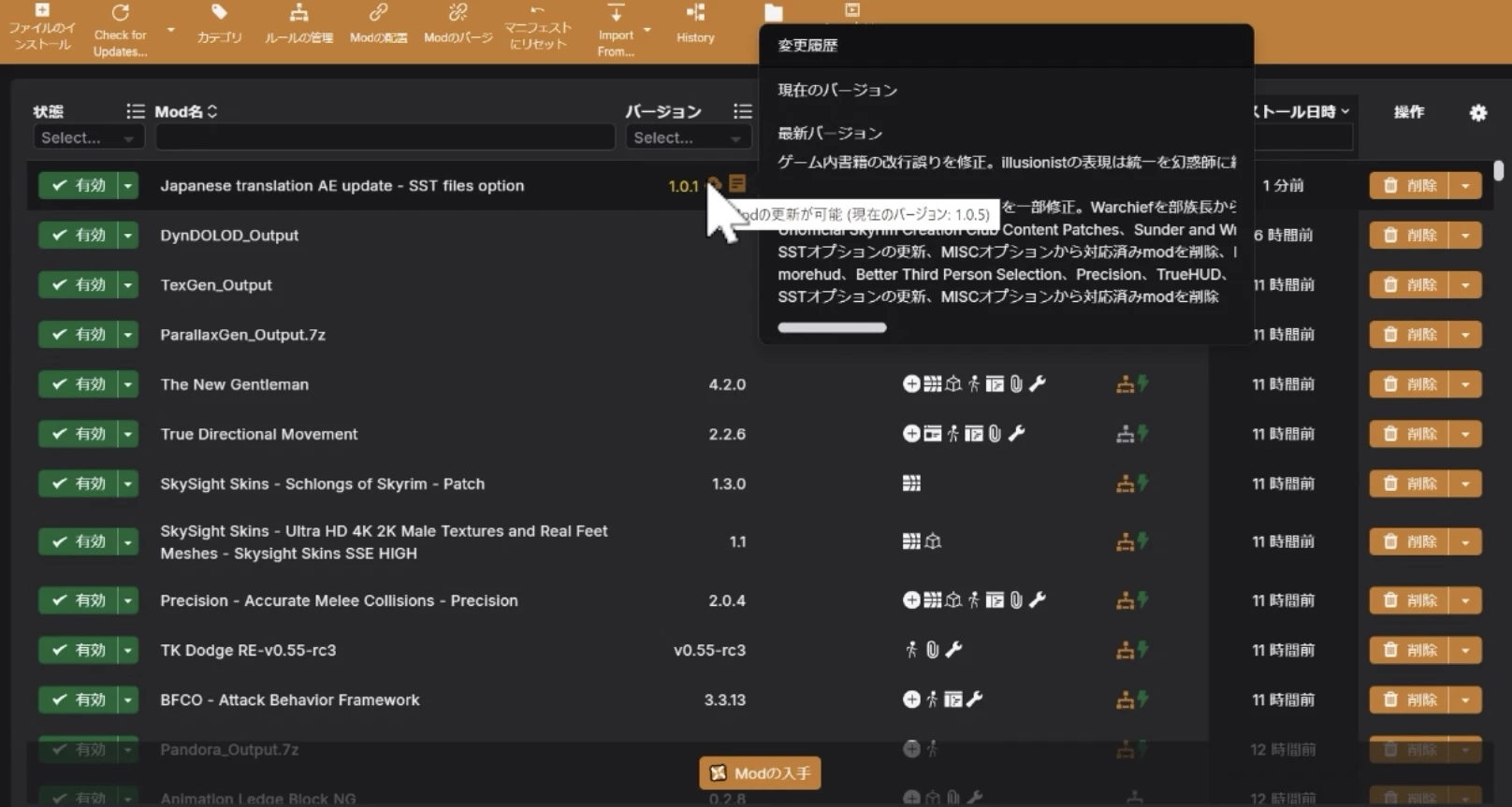
MO2Ńü»ŃĆüModŃüīµ£ēÕŖ╣Ńü½Ńü¬ŃéŗķĀåńĢ¬ŃéƵīćÕ«ÜŃü¦ŃüŹŃüŠŃüÖŃüīŃĆüVortexŃü¦Ńü»ķĀåńĢ¬ŃéƵīćÕ«ÜŃü¦ŃüŹŃüŠŃüøŃéōŃĆéVortexŃü»ŃĆüķćŹĶżćŃüÖŃéŗŃāćŃā╝Ńé┐ŃéƵż£ń¤źŃüŚŃü”Ńü®Ńü«ModŃüīõĖĆńĢ¬Õä¬ÕģłŃüÖŃéŗŃüŗŃéƵ▒║ŃéüŃéŗµ¢╣µ│ĢŃéÆŃü©ŃüŻŃü”ŃüäŃüŠŃüÖŃĆéń░ĪÕŹśŃü½Ķ©ĆŃüåŃü©ŃĆüŃü®Ńü«ŃāćŃā╝Ńé┐Ńü«ModŃüīŃé▓Ńā╝ŃāĀŃāĢŃé®Ńā½ŃāĆÕåģŃü¦Ńü«ÕŗØĶĆģŃü½Ńü¬ŃéŗŃüŗµ▒║ŃéüŃéŗŃü©Ķ©ĆŃüåŃüōŃü©Ńü¦ŃüÖŃĆé

ŃééŃüŚŃĆü3Ńüżõ╗źõĖŖŃü«ModŃü«Õä¬ÕŖŻŃüīõĖēŃüÖŃüÅŃü┐Ńü½Ńü¬ŃüŻŃü¤ÕĀ┤ÕÉłŃĆüŃāōŃéĖŃāźŃéóŃā½Ńü¦Õä¬ÕģłÕłŚÕŠīŃéƵ▒║ŃéüŃéŗŃāĪŃāŗŃāźŃā╝ŃüīĶć¬ÕŗĢńÜäŃü½ĶĪ©ńż║ŃüĢŃéīŃüŠŃüÖŃĆé
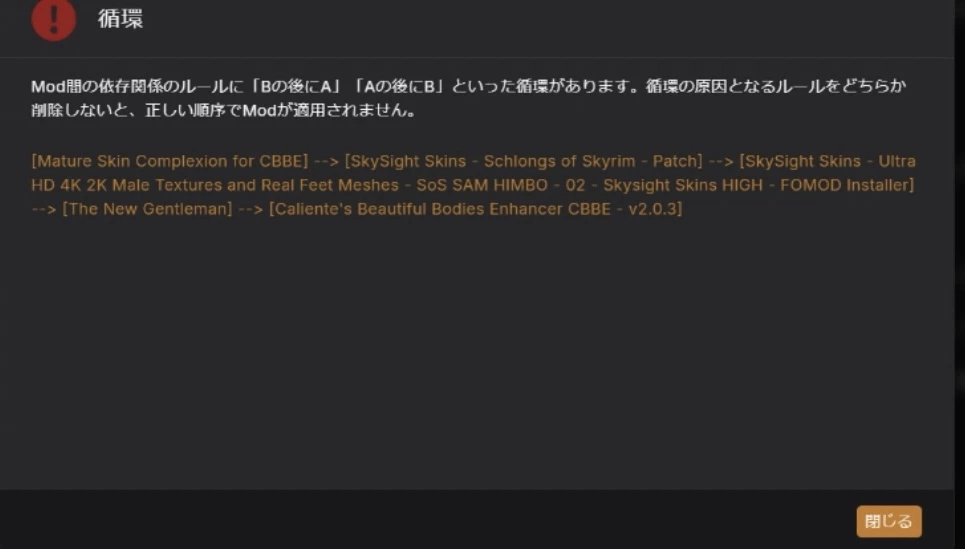
ŃüōŃü«Õä¬ÕŖŻŃüīµ▒║ŃüŠŃéēŃü¬ŃüäŃü©ModÕģ©õĮōŃéÆŃé▓Ńā╝ŃāĀŃāĢŃé®Ńā½ŃāĆŃü½ķģŹńĮ«Ńü¦ŃüŹŃüŠŃüøŃéōŃĆéŃüŠŃü¤ŃĆüModŃü«ķģŹńĮ«ŃüīÕ«īõ║åŃüŚŃü¬ŃüäŃü©ŃāĆŃāāŃéĘŃāźŃā£Ńā╝ŃāēŃü«ŃāäŃā╝Ńā½ŃééÕ«¤ĶĪīŃüÖŃéŗŃüōŃü©ŃüīŃü¦ŃüŹŃüŠŃüøŃéōŃĆé
ŃüØŃü«Ńü¤ŃéüŃĆüÕŠ¬ńÆ░ŃéÆĶ¦ŻµČłŃüĢŃüøŃéŗŃü¤ŃéüŃü½ŃĆüŃāōŃéĖŃāźŃéóŃā½Ńü«ń¤óÕŹ░ŃéÆõĖĆŃüżŃü«ModŃü½ķøåõĖŁŃüĢŃüøŃéŗÕ┐ģĶ”üŃüīŃüéŃéŖŃüŠŃüÖŃĆéń¤óÕŹ░ŃéÆÕÅ│Ńé»Ńā¬ŃāāŃé»ŃüÖŃéŗŃü©ŃĆüń¤óÕŹ░ŃéÆÕÅŹĶ╗óŃüĢŃüøŃéŗŃüŗÕēŖķÖżŃüÖŃéŗŃüŗķüĖŃü╣ŃéŗŃü«Ńü¦ŃĆüŃüōŃéīŃü¦õĖēŃüÖŃüÅŃü┐ŃéÆĶ¦ŻµČłŃüŚŃüŠŃüÖŃĆé
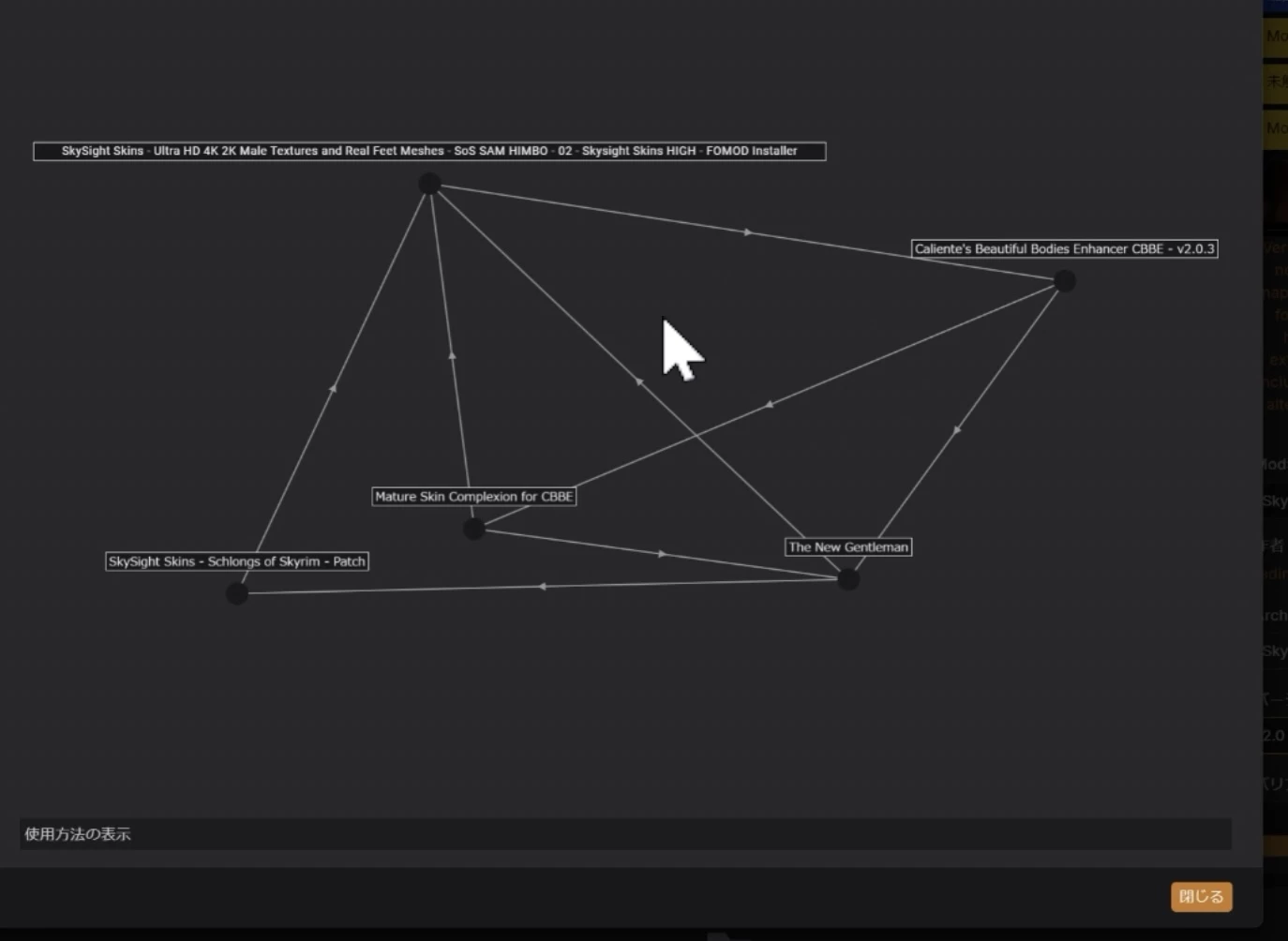
ŃüÖŃü╣Ńü”Ńü«ModŃü«ķģŹńĮ«ŃüīŃüĢŃéīŃéŗŃü©LOOTŃü½Õ¤║ŃüźŃüŹŃāŚŃā®Ńé░ŃéżŃā│ŃéÆĶć¬ÕŗĢńÜäŃü½ŃéĮŃā╝ŃāłŃüŚŃüŠŃüÖŃĆé
ŃéĮŃā╝ŃāłõĖŁŃü½VortexŃüīŃé▓Ńā╝ŃāĀŃāĢŃé®Ńā½ŃāĆŃü«Õżēµø┤ŃĆüŃüŠŃü¤Ńü»ModŃāĢŃé®Ńā½ŃāĆŃü«Õżēµø┤ŃéƵż£ń¤źŃüŚŃü¤ÕĀ┤ÕÉłŃĆüŃü®Ńü«ŃāĢŃéĪŃéżŃā½ŃéÆÕä¬ÕģłŃüÖŃéŗŃüŗŃéÆķüĖµŖ×Ńü¦ŃüŹŃüŠŃüÖŃĆé
õŠŗŃüłŃü░ŃĆüVortexŃü«ModŃāĢŃé®Ńā½ŃāĆŃü«ŃāŚŃā®Ńé░ŃéżŃā│ŃéÆń┐╗Ķ©│ŃüŚŃü¤ÕĀ┤ÕÉłŃü¬Ńü®Ńü»ŃĆüŃüōŃü«ńö╗ķØóŃüīĶĪ©ńż║ŃüĢŃéīŃüŠŃüÖŃü«Ńü¦Save changeŃü¦Õżēµø┤ŃéÆķü®ńö©ŃüĢŃüøŃü”ŃüÅŃüĀŃüĢŃüäŃĆé
ŃüōŃüōŃü¦µ│©µäÅŃüŚŃü”ŃüäŃü¤ŃüĀŃüŹŃü¤ŃüäŃü«ŃüīŃĆüSave change(delete file)Ńü©ĶĪ©ńż║ŃüĢŃéīŃü¤ÕĀ┤ÕÉłŃü¦ŃüÖŃĆéŃüōŃü«ÕĀ┤ÕÉłŃü»ŃĆüõĮĢŃéēŃüŗŃü«ÕĤÕøĀŃü¦Ńé▓Ńā╝ŃāĀŃāĢŃé®Ńā½ŃāĆŃüŗŃéēŃāćŃā╝Ńé┐ŃüīµČłŃüłŃü¤Ńü«Ńü¦ŃĆüModŃāĢŃé®Ńā½ŃāĆŃü«ŃāĢŃéĪŃéżŃā½ŃééÕēŖķÖżŃüŚŃüŠŃüÖŃü©ŃüäŃüåµäÅÕæ│Ńü¦ŃüÖŃĆéÕżÜŃüÅŃü«ModŃéÆÕÉīµÖéŃü½µø┤µ¢░ŃüŚŃü¤ÕĀ┤ÕÉłŃü½ŃüōŃü«ŃāĪŃāāŃé╗Ńā╝ŃéĖŃüīÕć║ŃéäŃüÖŃüäŃéłŃüåŃü¬Ńü«Ńü¦ŃĆüŃéłŃü╗Ńü®ńÉåńö▒ŃüīŃü¬ŃüäÕĀ┤ÕÉłŃéÆķÖżŃüäŃü”Revert change(restore file)ŃéÆķüĖŃéōŃü¦ÕŠ®ÕģāŃüŚŃü”ŃüÅŃüĀŃüĢŃüäŃĆé
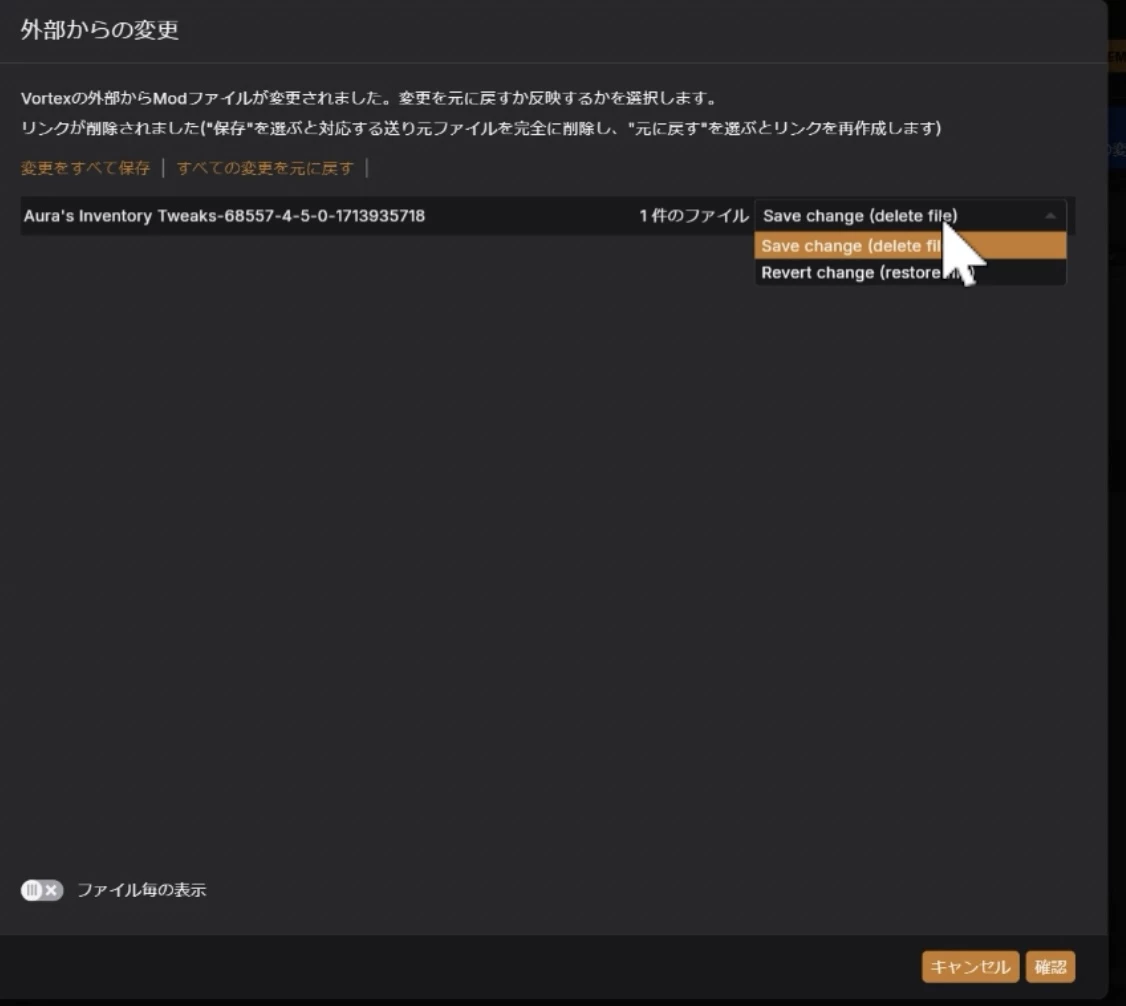
5 ┬ĀŃāŚŃā®Ńé░ŃéżŃā│ŃāĪŃāŗŃāźŃā╝Ńü«Ķ¬¼µśÄ
ŃāŚŃā®Ńé░ŃéżŃā│Ńü«ŃāŁŃā╝ŃāēŃé¬Ńā╝ŃāĆŃā╝(õĖ”Ńü│ķĀå)ŃéÆĶĪ©ńż║ŃüŚŃĆüõĖ”Ńü│ķĀåŃü«Ķ©ŁÕ«ÜŃéäŃĆüLOOTŃüŗŃéēŃü«ĶŁ”ÕæŖŃéÆÕɽŃéüŃü”ÕÉäŃāŚŃā®Ńé░ŃéżŃā│Ńü«µāģÕĀ▒ŃéÆĶĪ©ńż║ŃüŚŃüŠŃüÖŃĆé
ŃāŚŃā®Ńé░ŃéżŃā│ÕÉŹŃéÆŃāĆŃā¢Ńā½Ńé»Ńā¬ŃāāŃé»ŃüÖŃéŗŃü©ŃĆüĶ®│ń┤░ŃüīĶĪ©ńż║ŃüĢŃéīŃĆüŃé½ŃāåŃé┤Ńā¬ŃéäµēŗÕŗĢŃü¦Ńü«õĖ”Ńü│ķĀåŃü¬Ńü®Ńü«Ķ©ŁÕ«ÜŃüīŃüéŃéŖŃüŠŃüÖŃĆéŃüōŃüōŃü¦ŃĆüŃāŚŃā®Ńé░ŃéżŃā│Ńü«ŃāŁŃā╝ŃāēŃé¬Ńā╝ŃāĆŃā╝Ńü«Ķ©ŁÕ«ÜŃéÆŃüÖŃéŗŃü©ŃĆüŃéĮŃā╝ŃāłµÖéŃü½Ķ©ŁÕ«ÜŃüŚŃü¤ŃāŁŃā╝ŃāēŃé¬Ńā╝ŃāĆŃā╝Ńü½Ńü¬ŃéŗŃéłŃüåĶć¬ÕŗĢŃü¦Ķ¬┐µĢ┤ŃüŚŃü”ŃüÅŃéīŃüŠŃüÖŃĆé
ŃüŠŃü¤ŃĆüModÕÉŹŃéÆŃé»Ńā¬ŃāāŃé»ŃüÖŃéŗŃü©Ķć¬ÕŗĢńÜäŃü½ModõĖĆĶ”¦Ńü«ńö╗ķØóŃü½ń¦╗ÕŗĢŃüŚŃü”ŃĆüĶ®▓ÕĮōŃüÖŃéŗModŃéÆķüĖµŖ×ŃüŚŃüŠŃüÖŃĆé

6 ┬ĀŃāäŃā╝Ńā½Ńü«µ│©µäÅõ║ŗķĀģ
ÕżÜŃüÅŃü«ŃāäŃā╝Ńā½Ńü»ŃĆüĶżćµĢ░Ńü«ŃāŚŃā®Ńé░ŃéżŃā│ŃéäŃāĪŃāāŃéĘŃāźŃéÆĶ¬ŁŃü┐ĶŠ╝Ńü┐ŃĆüµ¢░Ńü¤Ńü½ŃāĢŃéĪŃéżŃā½ŃéÆõĮ£µłÉŃüŚŃü”ŃüÅŃéīŃüŠŃüÖŃüīŃüØŃü«µīÖÕŗĢŃüŗŃéēŃĆüŃé”ŃéŻŃā½Ńé╣ķ¦åķÖżŃéĮŃāĢŃāłŃüīŃāäŃā╝Ńā½Ńü«ÕŗĢõĮ£ŃéÆķé¬ķŁöŃüŚŃü”ŃüŚŃüŠŃüåµÖéŃüīŃüéŃéŖŃüŠŃüÖŃĆéŃüØŃü«Ńü¤ŃéüŃĆüŃü¬ŃéŗŃü╣ŃüÅŃé”ŃéŻŃā½Ńé╣ķ¦åķÖżŃéĮŃāĢŃāłŃüŗŃéēŃāäŃā╝Ńā½ķĪ×ŃüīµĀ╝ń┤ŹŃüĢŃéīŃü”ŃüäŃéŗŃāĢŃé®Ńā½ŃāĆŃéƵż£ń┤óŃüŗŃéēķÖżÕż¢ŃüŚŃü”ŃüÅŃüĀŃüĢŃüäŃĆé
ŃĆÉPandora Behavior EngineŃü«Õ░ÄÕģźŃü©õĮ┐Ńüäµ¢╣ŃĆæ
’╝æ┬Ā Õ░ÄÕģźŃü«µ¢╣µ│Ģ
Pandora Behavior EngineŃü»ŃĆüµ¢░ŃüŚŃüäŃāØŃā╝Ńé║ŃéäŃāóŃā╝ŃéĘŃā¦Ńā│ŃéÆÕŖĀŃüłŃéŗŃāäŃā╝Ńā½Ńü¦ŃüÖŃĆéVortexŃü«Ķ¬¼µśÄŃü¦ŃééĶ©śĶ╝ēŃüŚŃü”ŃüäŃüŠŃüÖŃüīŃĆüŃé”ŃéŻŃā½Ńé╣ķ¦åķÖżŃéĮŃāĢŃāłŃüīŃāäŃā╝Ńā½Ńü«ÕŗĢõĮ£ŃéÆķé¬ķŁöŃüŚŃü”ŃüŚŃüŠŃüåµÖéŃüīŃüéŃéŖŃüŠŃüÖŃü«Ńü¦ŃĆüŃü¬ŃéŗŃü╣Õ░ÄÕģźŃüŚŃü¤ŃāĢŃé®Ńā½ŃāĆŃéƵż£ń┤óŃüŗŃéēķÖżÕż¢ŃüŚŃü”ŃüÅŃüĀŃüĢŃüäŃĆéVortexŃü¦Ńü«Ķ©ŁÕ«ÜŃü»ŃĆüõ╗╗µäÅŃü«outputŃāĢŃé®Ńā½ŃāĆŃü½õĮ£µłÉŃüŚŃü¤ŃāĢŃéĪŃéżŃā½ŃéƵĀ╝ń┤ŹŃüÖŃéŗŃéłŃüåŃü½ŃüŚŃü”ŃüäŃüŠŃüÖŃĆé
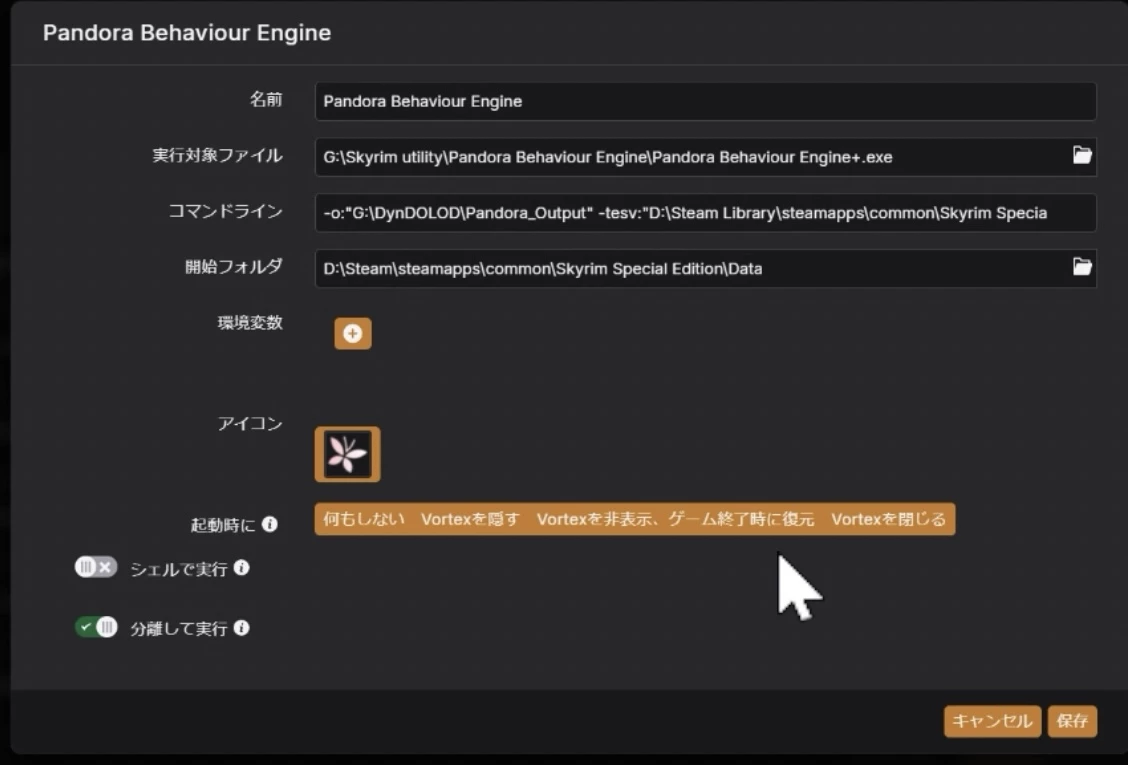
PandoraŃü«õĮ┐Ńüäµ¢╣Ńü»ń░ĪÕŹśŃü¦ŃĆüNameŃü«µ©¬Ńü«ŃāüŃé¦ŃāāŃé»Ńā£ŃāāŃé»Ńé╣Ńü½ŃāüŃé¦ŃāāŃé»ŃüŚŃü”ŃĆüõĖŁÕż«Ńü«ÕåŹńö¤Ńā£Ńé┐Ńā│ŃéƵŖ╝ŃüÖŃüĀŃüæŃü¦ŃüÖŃĆé
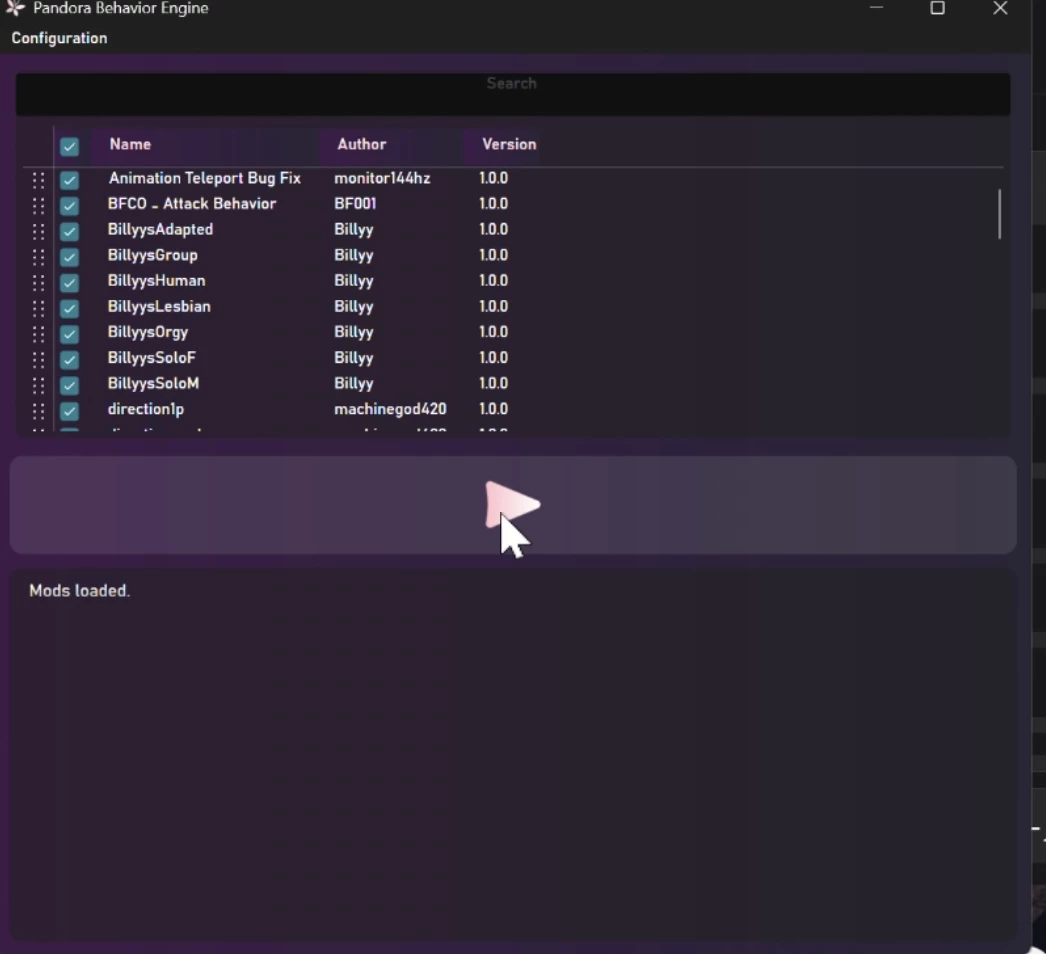
ÕĢÅķĪīŃü¬ŃüÅńĄéõ║åŃüÖŃéŗŃü©ŃĆüµ¢░Ńü¤Ńü½ŃāóŃā╝ŃéĘŃā¦Ńā│ńö©Ńü«ŃāĢŃéĪŃéżŃā½ŃüīõĮ£µłÉŃüĢŃéīŃéŗŃü«Ńü¦ŃĆüÕć║ÕŖøŃüĢŃéīŃü¤outputŃéÆModŃü©ŃüŚŃü”ń«ĪńÉåŃāäŃā╝Ńā½Ńü½ÕŖĀŃüłŃü”ŃüÅŃüĀŃüĢŃüäŃĆé
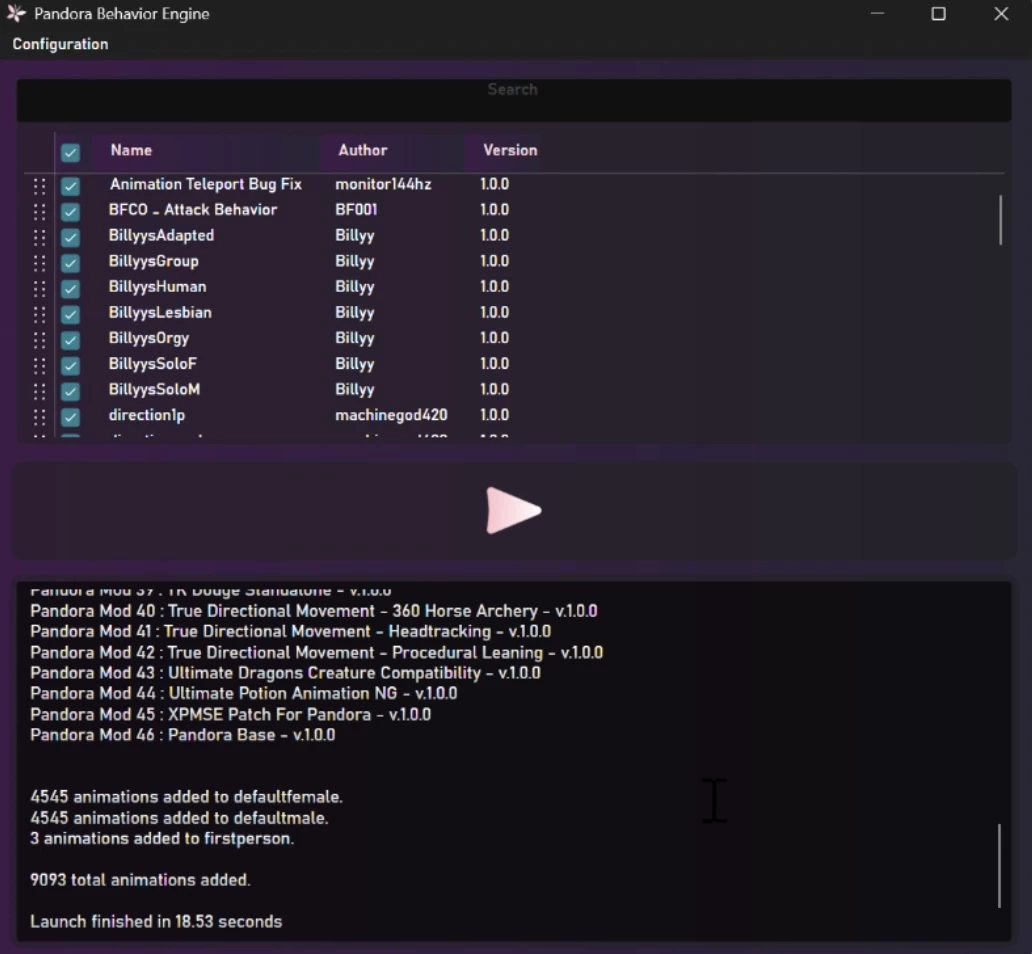
’╝Æ┬Ā Dodge ModŃü«Õ░ÄÕģź
Skyrim SEŃü«Dodge(Õø×ķü┐)ModŃü»ŃĆüÕż¦ŃüŹŃüÅÕłåŃüæŃü”’╝Æń©«ķĪ×ŃüīŃüéŃéŖŃüŠŃüÖŃĆé
Distarµ░ÅŃü«Dodge MCOŃü©ŃĆütktk1µ░ÅŃü«TK Dodge SEŃüŗŃéēµ┤Šńö¤ŃüŚŃü¤TK Dodge REŃü«’╝Æń©«ķĪ×Ńü¦ŃüÖŃĆéõ╗¢Ńü½ŃééŃüäŃüÅŃüżŃüŗŃüéŃéŖŃüŠŃüÖŃüīSkyrimSEŃü«1.6.1170Ńü½Õ»ŠÕ┐£ŃüŚŃü”ŃüäŃü¬ŃüŗŃüŻŃü¤ŃéŖŃĆüķüģÕ╗ČŃüīŃüéŃüŻŃü¤ŃéŖŃüÖŃéŗŃü«Ńü¦ŃĆüń┤╣õ╗ŗŃéÆÕē▓µäøŃüŚŃüŠŃüÖŃĆéŃüōŃü«2ŃüżŃü«Dodge ModŃéÆÕŗĢŃüŗŃüÖŃü¤ŃéüŃü½Ńü»ŃĆüPandoraŃüīÕ┐ģĶ”üŃü¦ŃüÖŃüīĶ”üõ╗ČŃüīĶżćķøæŃü¬Ńü«Ńü¦ńē╣ÕŠ┤Ńü©Õ░ÄÕģźµ¢╣µ│ĢŃéÆĶ©śĶ╝ēŃüŚŃü”ŃüŖŃüŹŃüŠŃüÖŃĆé
(Dodge MCO)
Dodge MCOŃü»ŃĆüÕ«ēÕ«ÜŃüŚŃü¤ÕŗĢõĮ£ŃéÆŃüÖŃéŗÕ░ÄÕģźŃüīµ»öĶ╝āńÜäń░ĪÕŹśŃü¬ModŃü¦ŃüÖŃĆéNexsus Modsõ╗źÕż¢Ńü«Õż¢ķā©ŃéĄŃéżŃāłŃü½ŃüéŃéŗModŃü¦ŃüÖŃü«Ńü¦Õ╝Ģńö©ÕģłŃü«ŃéĄŃéżŃāłŃü¦ŃāĆŃé”Ńā│ŃāŁŃā╝Ńāēµ¢╣µ│ĢŃéÆńó║Ķ¬ŹŃüŚŃü”ŃüÅŃüĀŃüĢŃüäŃĆé
Animation Motion RevolutionŃĆĆŃāóŃā╝ŃéĘŃā¦Ńā│Ńü½µ│©ķćłŃéÆŃüżŃüæŃéŗŃéóŃāŗŃāĪŃā╝ŃéĘŃā¦Ńā│Ńü«Õ┐ģķĀłĶ”üõ╗ČŃü¦ŃüÖŃĆé
Open Animation ReplacerŃĆĆPandoraŃéÆõĮ┐ŃéÅŃü¬ŃüÅŃü”Ńééõ╗╗µäÅŃü«ŃéóŃāŗŃāĪŃā╝ŃéĘŃā¦Ńā│ŃéÆĶ┐ĮÕŖĀŃü¦ŃüŹŃüŠŃüÖŃĆé
IFrame Generator REŃĆĆÕø×ķü┐õĖŁŃü½ńäĪµĢĄŃāĢŃā¼Ńā╝ŃāĀ(Õø×ķü┐õĖŁŃāĆŃāĪŃā╝ŃéĖŃéÆÕÅŚŃüæŃü¬Ńüä)ŃéÆĶ┐ĮÕŖĀŃüŚŃüŠŃüÖŃĆé
IFrame Generator RE AE SupportŃĆĆIFrameŃü«AEŃü«ŃāæŃāāŃāüŃü¦ŃüÖŃĆé
MCO Universal SupportŃĆĆĶ┐æµÄźµł”ķŚśŃéÆÕż¦Õ╣ģŃü½Õżēµø┤ŃüÖŃéŗMCOŃéÆÕŗĢŃüŗŃüÖŃü¤ŃéüŃü«AEŃü«ŃāæŃāāŃāüŃü¦ŃüÖŃĆé
Hellblade - Timed Block - AE SupportŃü«Dodge FrameworkŃĆĆDMCOŃü«AEŃāæŃāāŃāüŃü¦ŃüÖŃĆé
Behavior Data InjectorŃĆĆŃāóŃā╝ŃéĘŃā¦Ńā│Ńü½ķ¢óµĢ░ŃéÆĶ┐ĮÕŖĀŃüŚŃüŠŃüÖŃĆé
Behavior Data Injector Universal SupportŃĆĆBehavior Data InjectorŃü«AEńö©ŃāæŃāāŃāüŃü¦ŃüÖŃĆé
ŃüØŃüŚŃü”ŃĆüDodge MCOŃĆĆNexsus ModsÕż¢Ńü«µ£¼õĮōModŃü¦ŃüÖŃĆé
ŃüōŃéīŃéÆŃüÖŃü╣Ńü”Õ░ÄÕģźŃüŚŃü”õĖŖŃüŗŃéēķĀåńĢ¬Ńü½õĖ”Ńü╣Ńü”(VortexŃü«ÕĀ┤ÕÉłŃü»õĖŖµøĖŃüŹŃüŚŃü”)PandoraŃéÆĶĄĘÕŗĢŃüŚŃüŠŃüÖŃĆé
µ¼Āńé╣Ńü»ŃĆüDodgeŃéŁŃā╝Ńü©ŃüŚŃü”Ķ©ŁÕ«ÜŃüŚŃü¤ŃāøŃāāŃāłŃéŁŃā╝ŃéƵŖ╝ŃüÖŃü©Ńü®ŃéōŃü¬ńŖȵģŗŃü¦ŃééÕø×ķü┐ÕŗĢõĮ£ŃéÆŃüŚŃü”ŃüŚŃüŠŃüåńé╣Ńü¦ŃĆüŃāĪŃāŗŃāźŃā╝ĶĪ©ńż║Ńü¦ŃééÕø×ķü┐ŃüŚŃü”ŃüŚŃüŠŃüäŃüŠŃüÖŃĆé
(TK Dodge RE)
µ¼ĪŃü½TK dodge REŃü»ŃĆüÕÅżŃüÅŃüŗŃéēŃüéŃéŗscriptŃü¦Õø×ķü┐ŃüĢŃüøŃü”ŃüäŃü¤TK Dodge SEŃéƵö╣Ķē»ŃüŚŃü”SKSEŃāŚŃā®Ńé░ŃéżŃā│Ńü©ŃüŚŃü”µ®¤ĶāĮŃüĢŃüøŃéŗModŃü¦ŃüÖŃĆéÕ»ŠÕ┐£ŃüÖŃéŗModŃüīÕżÜŃüÅŃĆüķ½śŃüäµ▒Äńö©µĆ¦ŃüīŃüéŃéŖŃüŠŃüÖŃüīŃĆüÕ░ÄÕģźµ¢╣µ│ĢŃü»ŃüÖŃüōŃüŚĶżćķøæŃü¦ŃüÖŃĆéŃüŠŃü¤ŃĆüµŁ”ÕÖ©ŃéƵ¦ŗŃüłŃü¬ŃüäŃü©Õø×ķü┐ŃüŚŃü¬ŃüäŃü«Ńü¦ŃĆüĶ¬żµōŹõĮ£ŃüīÕ£¦ÕĆÆńÜäŃü½Õ░æŃü¬ŃüäŃüōŃü©Ńüīńē╣ÕŠ┤Ńü¦ŃüÖŃĆéµ¼Āńé╣Ńü»ŃĆüõ┐«µŁŻModŃéÆÕ░ÄÕģźŃüŚŃü¬ŃüäŃü©4µ¢╣ÕÉæŃüŚŃüŗDodgeŃüŚŃü¬ŃüäŃüōŃü©Ńü¦ŃüÖŃĆé
Animation Motion RevolutionŃĆĆõ╗¢Ńü«ModŃü«Ķ”üõ╗ČŃü¬Ńü«Ńü¦Õ┐ģķĀłŃü©µĆØŃüŻŃü”ŃüÅŃüĀŃüĢŃüäŃĆé
Open Animation ReplacerŃĆĆÕÉīŃüśŃüÅõ╗¢Ńü«ModŃü«Ķ”üõ╗ČŃü¬Ńü«Ńü¦Õ┐ģķĀłŃü©µĆØŃüŻŃü”ŃüÅŃüĀŃüĢŃüäŃĆé
Behavior Data InjectorŃĆĆÕÉīŃüśŃüÅõ╗¢Ńü«ModŃü«Ķ”üõ╗ČŃü¬Ńü«Ńü¦Õ┐ģķĀłŃü©µĆØŃüŻŃü”ŃüÅŃüĀŃüĢŃüäŃĆé
Behavior Data Injector Universal SupportŃĆĆÕÉīŃüśŃüÅõ╗¢Ńü«ModŃü«Ķ”üõ╗ČŃü¬Ńü«Ńü¦Õ┐ģķĀłŃü©µĆØŃüŻŃü”ŃüÅŃüĀŃüĢŃüäŃĆé
TK Dodge SEŃü«Ńé¬ŃāŚŃéĘŃā¦Ńā│Ńü½ŃüéŃéŗTK Dodge For REŃĆĆŃāóŃā╝ŃéĘŃā¦Ńā│ńö©Ńü«ŃāĢŃéĪŃéżŃā½Ńü¦ŃüÖŃĆé
TK Dodge RE - Script FreeŃĆƵ£¼õĮōModŃü¦ŃüÖŃĆé
TK Dodge NGŃĆĆAEńēłŃü«ŃāæŃāāŃāüŃü¦ŃüÖŃĆé
TK Dodge Animation Pandora PatchŃĆĆPandoraŃü¦TK DodgeŃüīĶĪ©ńż║ŃüĢŃéīŃü¬ŃüäŃāÉŃé░ŃéÆõ┐«µŁŻŃüŚŃüŠŃüÖŃĆé
ŃüŠŃüÜŃĆüŃüōŃéīŃéēŃü«ŃāĢŃéĪŃéżŃā½ŃéÆŃéżŃā│Ńé╣ŃāłŃā╝Ńā½ŃüŚŃĆüTK Dodge REŃü«ŃéżŃā│Ńé╣ŃāłŃā╝Ńā½ńö╗ķØóŃü«Ńü©ŃüŹŃü½TK dodge standaloneŃéÆķüĖµŖ×ŃüŚŃüŠŃüÖŃĆé
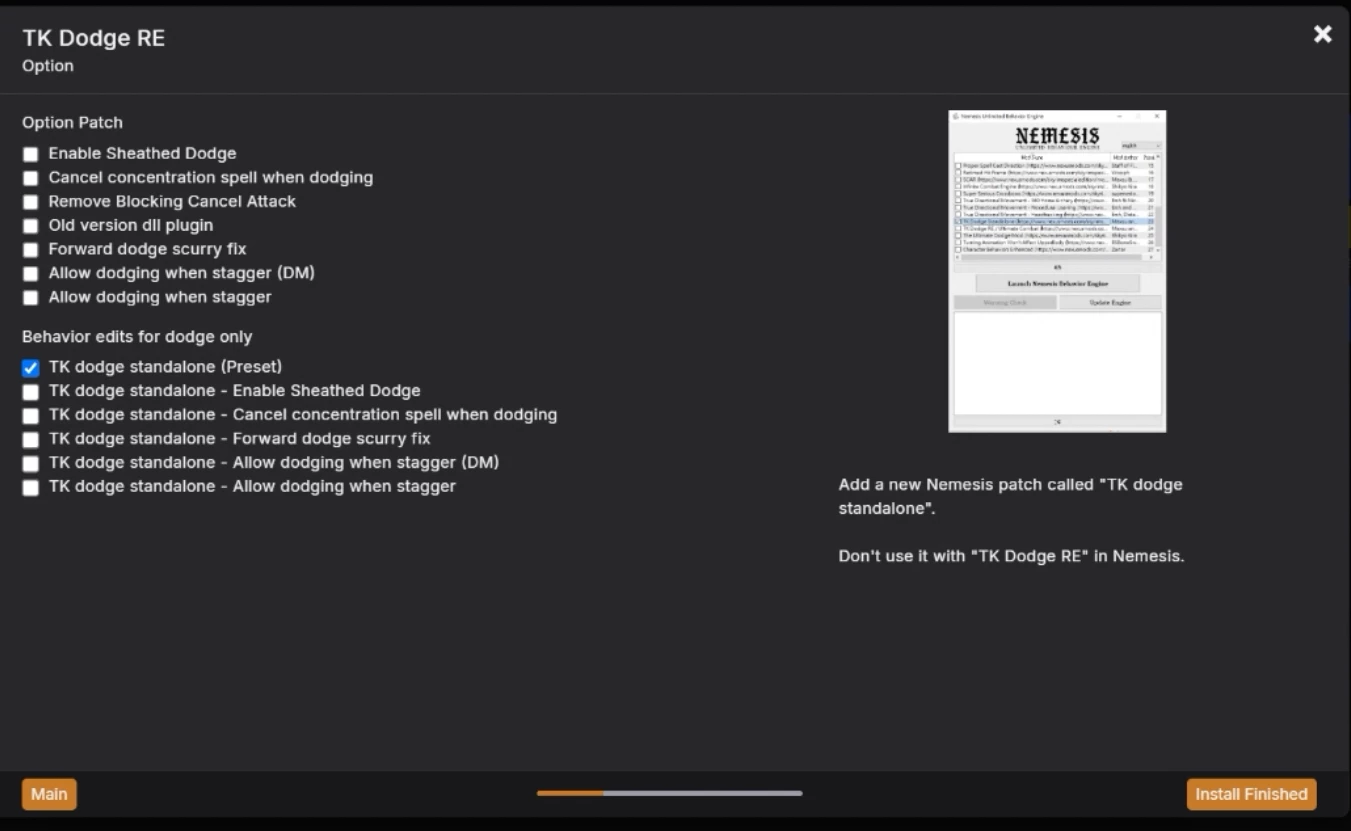
õ╗╗µäÅŃü¦µ¼ĪŃü«ModŃéÆÕ░ÄÕģźŃüŚŃüŠŃüÖŃĆé
IFrame Generator REŃĆĆÕø×ķü┐õĖŁŃü½ńäĪµĢĄŃāĢŃā¼Ńā╝ŃāĀ(ŃāĆŃāĪŃā╝ŃéĖŃéÆÕÅŚŃüæŃü¬Ńüä)ŃéÆĶ┐ĮÕŖĀŃüŚŃüŠŃüÖŃĆé
IFrame Generator RE AE SupportŃĆĆIFrameŃü«AEÕ»ŠÕ┐£ńēłŃü¦ŃüÖŃĆé
dTry's Key UtilsŃĆĆ8µ¢╣ÕÉæŃü¦Ńü«Õø×ķü┐ŃüīŃü¦ŃüŹŃéŗŃéłŃüåŃü½Ńü¬ŃéŖŃüŠŃüÖŃĆé
dTry Plugin UpdatesŃĆĆdTryŃü«AEÕ»ŠÕ┐£ńēł
Dynamic Dodge Animation’╗┐ ┬Ā8µ¢╣ÕÉæÕø×ķü┐ŃāóŃā╝ŃéĘŃā¦Ńā│ŃéÆĶ┐ĮÕŖĀŃüŚŃüŠŃüÖŃĆé
ŃüōŃéīŃéÆŃüÖŃü╣Ńü”Õ░ÄÕģźŃüŚŃü”õĖŖŃüŗŃéēķĀåńĢ¬Ńü½õĖ”Ńü╣Ńü”(VortexŃü«ÕĀ┤ÕÉłŃü»õĖŖµøĖŃüŹŃüŚŃü”)PandoraŃéÆĶĄĘÕŗĢŃüŚŃĆüTK Dodge RE/ Ultimate CombatŃü«ŃāüŃé¦ŃāāŃé»ŃéÆŃü»ŃüÜŃüŚŃü”Õ«¤ĶĪīŃüŚŃüŠŃüÖŃĆé
ŃüōŃéīŃü¦ŃĆüµŁ”ÕÖ©ŃéƵ¦ŗŃüłŃü¤µÖéŃü½Õø×ķü┐ŃüīŃü¦ŃüŹŃéŗŃü»ŃüÜŃü¦ŃüÖŃĆé
PandoraŃü«ŃāüŃé¦ŃāāŃé»ŃéÆÕż¢ŃüÖŃü«Ńü»ŃĆüń¦üŃüīń¤źŃéŗķÖÉŃéŖŃü¦Ńü»TK Dodge REŃüĀŃüæŃü¬Ńü«Ńü¦ŃĆüŃüōŃü«ModŃéÆõĮ┐ŃüåÕĀ┤ÕÉłŃüĀŃüæŃāüŃé¦ŃāāŃé»Ńü½Ńü»ŃüŖµ░ŚŃéÆŃüżŃüæŃüÅŃüĀŃüĢŃüäŃĆé
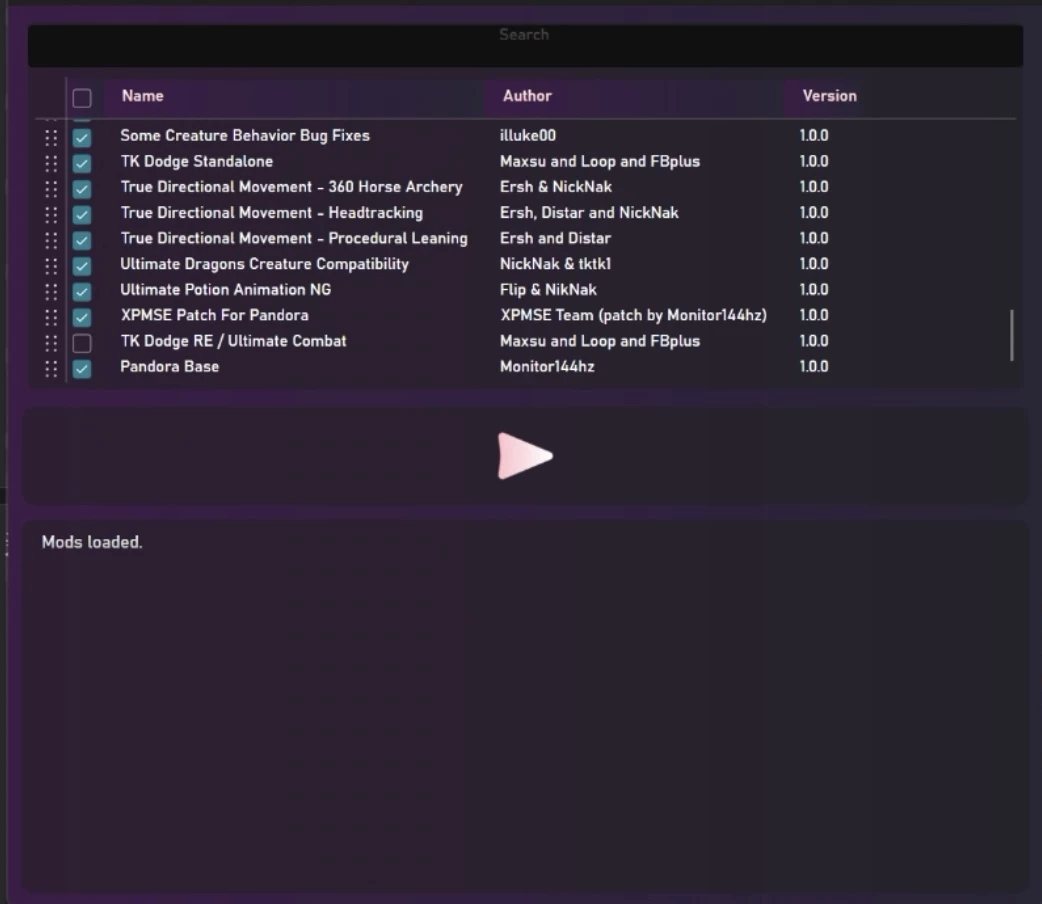
ŃĆÉxTranslatorŃü«Õ░ÄÕģźŃü©õĮ┐Ńüäµ¢╣ŃĆæ
1 ┬ĀxTranslatorŃü½ŃüżŃüäŃü”
xTranslatorŃü»BethesdańżŠŃé▓Ńā╝ŃāĀŃü«ŃāŚŃā®Ńé░ŃéżŃā│ŃĆüMCM(SkyUIŃüīµÅÉõŠøŃüÖŃéŗModµ¦ŗµłÉŃāĪŃāŗŃāźŃā╝)ŃĆüScript(ŃéżŃāÖŃā│ŃāłŃéÆÕłČÕŠĪŃüÖŃéŗŃāŚŃāŁŃé░Ńā®ŃāĀŃüīµøĖŃüŗŃéīŃü¤Ńé│Ńā╝Ńāē)Ńü«ķĆÜń¤źŃü©ŃüŚŃü”ĶĪ©ńż║ŃüĢŃéīŃéŗĶŗ▒Ķ¬×Ńü«µ¢ćÕŁŚÕłŚŃü¬Ńü®ŃéÆń┐╗Ķ©│ŃüŚŃü”ŃüÅŃéīŃéŗŃāäŃā╝Ńā½Ńü¦ŃüÖŃĆéSkyrimSEŃü«xTranslator’╗┐ Ńü»ÕÅżŃüäŃāÉŃā╝ŃéĖŃā¦Ńā│Ńü¬Ńü«Ńü¦ŃĆüÕ┐ģŃüÜStarfieldŃü«xTranslator’╗┐ŃéÆõĮ┐ŃüåŃéłŃüåŃü½ŃüŚŃü”ŃüÅŃüĀŃüĢŃüäŃĆéÕĮōŃéĄŃéżŃāłŃü«SSTĶŠ×µøĖŃāĢŃéĪŃéżŃā½Ńü»µ£Ćµ¢░ńēłŃü¦õĮ£ŃéēŃéīŃü”ŃüäŃüŠŃüÖŃĆé
ŃāĆŃé”Ńā│ŃāŁŃā╝ŃāēŃüŚŃü”ŃüŗŃéēĶ¦ŻÕćŹŃüŚõ╗╗µäÅŃü«ŃāĢŃé®Ńā½ŃāĆŃü½µĀ╝ń┤ŹŃüŚŃüŠŃüÖŃĆéŃü¬ŃüŖŃĆüÕ┐ģŃüÜĶ¦ŻÕćŹŃüŚŃü”ŃāĢŃé®Ńā½ŃāĆŃü½µĀ╝ń┤ŹŃüŚŃü”ŃüÅŃüĀŃüĢŃüäŃĆéńø┤µÄźŃāĢŃé®Ńā½ŃāĆŃüŗŃéēÕÅ¢ŃéŖÕć║ŃüØŃüåŃü©ŃüÖŃéŗŃü©õĖŹÕģĘÕÉłŃü¦ŃüåŃüŠŃüÅÕŗĢõĮ£ŃüŚŃüŠŃüøŃéōŃĆé
VortexŃü¦Ńü«ŃāäŃā╝Ńā½Ķ©ŁÕ«ÜŃü»µ¼ĪŃü«Ńü©ŃüŖŃéŖŃü¦ŃüÖŃĆé

2 ┬ĀĶŠ×µøĖŃāĢŃéĪŃéżŃā½Ńü«Õ░ÄÕģź
ŃüŠŃüÜŃĆüõ║ŗÕēŹµ║¢ÕéÖŃü©ŃüŚŃü”ĶŠ×µøĖŃāĢŃéĪŃéżŃā½ŃéÆńö©µäÅŃüŚŃüŠŃüÖŃĆéÕĮōModŃü«SSTŃé¬ŃāŚŃéĘŃā¦Ńā│ŃéÆŃāĆŃé”Ńā│ŃāŁŃā╝ŃāēŃüŚŃü”õ╗╗µäÅŃü«Modń«ĪńÉåŃāäŃā╝Ńā½Ńü½ŃéżŃā│Ńé╣ŃāłŃā╝Ńā½ŃüÖŃéŗŃü©Fomod(ModŃéÆķüĖµŖ×ŃüŚŃü”ŃéżŃā│Ńé╣ŃāłŃā╝Ńā½ŃüÖŃéŗµ®¤ĶāĮ)ŃüīĶĪ©ńż║ŃüĢŃéīŃüŠŃüÖŃü«Ńü¦õĮ┐ŃüäŃü¤ŃüäĶŠ×µøĖŃāĢŃéĪŃéżŃā½ŃéÆķüĖŃéōŃü¦ŃüÅŃüĀŃüĢŃüäŃĆé
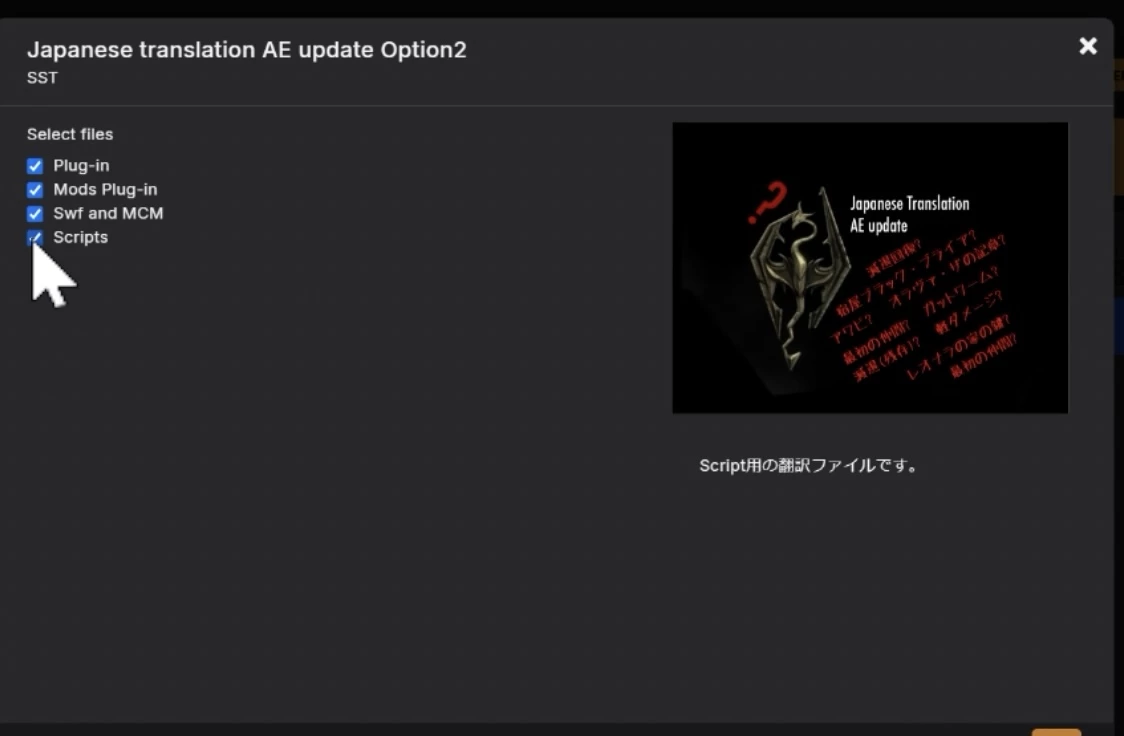
ŃéżŃā│Ńé╣ŃāłŃā╝Ńā½ŃüīńĄéŃéÅŃüŻŃü¤ŃéēŃĆüŃāĢŃéĪŃéżŃā½Ńā×ŃāŹŃā╝ŃéĖŃāŻŃā╝ŃéÆķ¢ŗŃüäŃü”ŃüÅŃüĀŃüĢŃüäŃĆéŃāĢŃéĪŃéżŃā½õ┐Øń«ĪÕģłŃü»Modń«ĪńÉåŃāäŃā╝Ńā½ŃüöŃü©Ńü½ķüĢŃüäŃüŠŃüÖŃüīŃĆüVortexŃü«ÕĀ┤ÕÉłŃü»ÕÅ│Ńé»Ńā¬ŃāāŃé»ŃüŚŃü”ŃĆīŃāĢŃéĪŃéżŃā½Ńā×ŃāŹŃā╝ŃéĖŃāŻŃā╝ŃĆŹŃéƵŖ╝ŃüÖŃü©ĶĪ©ńż║ŃüĢŃéīŃüŠŃüÖŃĆé
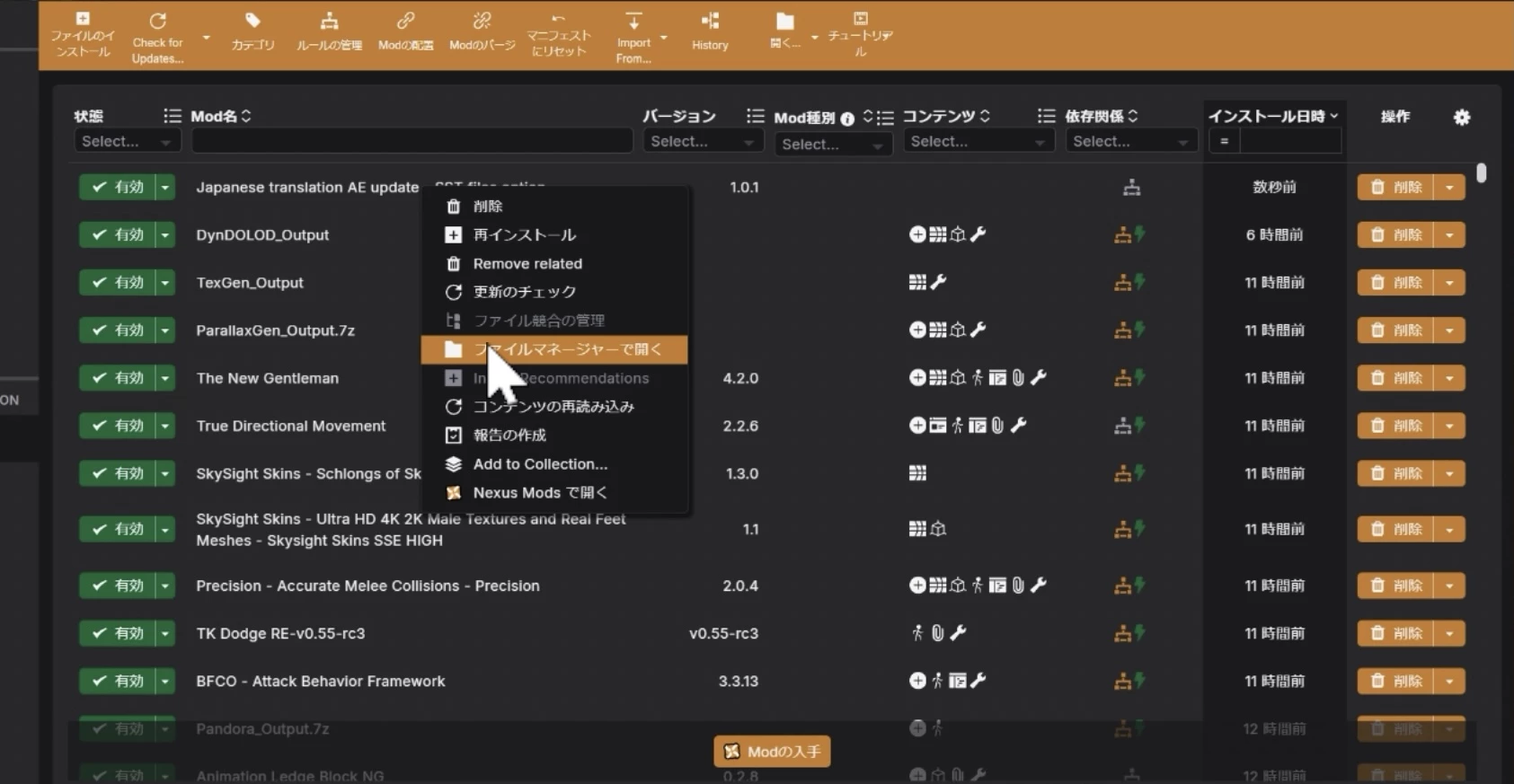
ĶĪ©ńż║ŃüĢŃéīŃü¤ŃāĢŃéĪŃéżŃā½Ńā×ŃāŹŃā╝ŃéĖŃāŻŃā╝Ńü«õĖŁŃü½ŃüéŃéŗUserDictionariesŃü«ŃāĢŃé®Ńā½ŃāĆŃéÆŃé│ŃāöŃā╝ŃüŚŃüŠŃüÖŃĆé
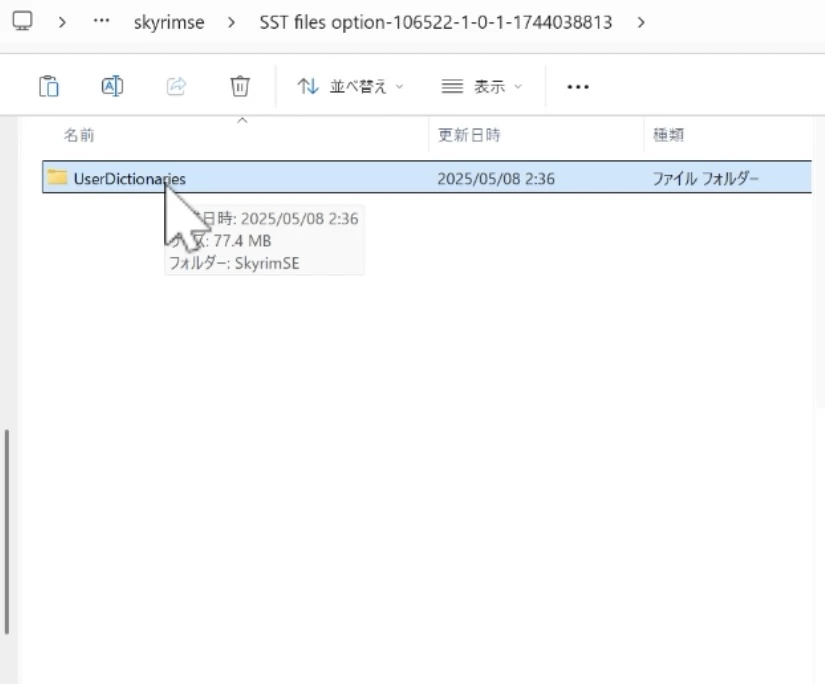
ŃüØŃüŚŃü”ŃĆüĶ¦ŻÕćŹŃüŚŃü¤xtranslatiorŃü«UserDictionariesŃü½ŃüØŃü«ŃüŠŃüŠĶ▓╝ŃéŖõ╗śŃüæŃüŠŃüÖŃĆé
ŃüōŃéīŃü¦ĶŠ×µøĖµ¦ŗń»ēŃü»ńĄéõ║åŃü¦ŃüÖŃĆé
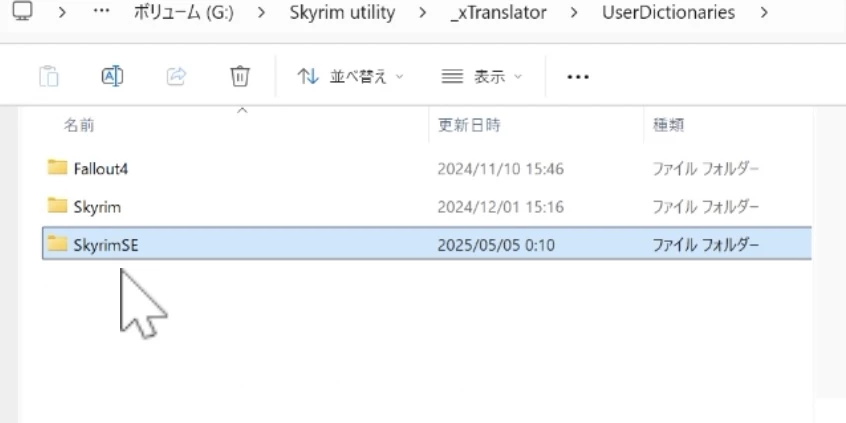
3 xTranslatorŃü«ĶĄĘÕŗĢŃü©ń░ĪÕŹśŃü¬µōŹõĮ£µ¢╣µ│Ģ
ÕłØÕø×Ńü½ŃāäŃā╝Ńā½ŃéÆĶĄĘÕŗĢŃüÖŃéŗŃü©Ńé▓Ńā╝ŃāĀŃāóŃā╝ŃāēŃü«ķüĖµŖ×ńö╗ķØóŃüīĶĪ©ńż║ŃüĢŃéīŃéŗŃü«Ńü¦ŃĆüSkyrimSEŃéÆķüĖµŖ×ŃüŚŃüŠŃüÖŃĆé
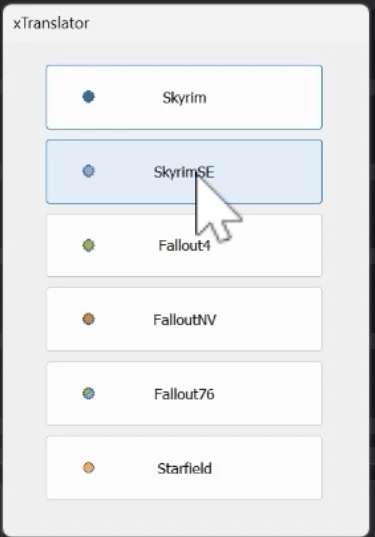
ŃāóŃā╝ŃāēŃéÆķüĖµŖ×ŃüÖŃéŗŃü©ŃāŚŃā®Ńé░ŃéżŃā│Ńü¬Ńü®Ńü«µ¢ćÕŁŚÕłŚõĖĆĶ”¦ńö©Ńü«ńö╗ķØóŃüīĶĪ©ńż║ŃüĢŃéīŃüŠŃüÖŃĆé
ŃüōŃüōŃü¦Ńü»ŃĆüŃāŚŃā®Ńé░ŃéżŃā│Ńü«ń┐╗Ķ©│Ńü«õ╗Ģµ¢╣Ńü«Ķ¦ŻĶ¬¼ŃüŚŃüŗŃüŚŃüŠŃüøŃéōŃüīŃĆüBSA(BethesdańżŠŃü«ŃāćŃā╝Ńé┐µó▒ÕīģŃāĢŃéĪŃéżŃā½)Ńü«õĖŁŃü½ŃüéŃéŗŃāĢŃéĪŃéżŃā½ŃéƵŖĮÕć║ŃüŚŃü”ń┐╗Ķ©│ŃüŚŃü¤ŃéŖŃĆüMCMŃü¬Ńü®Ńü«translateŃāĢŃéĪŃéżŃā½Ńü«ń┐╗Ķ©│ŃĆüScriptŃü«µ¢ćÕŁŚÕłŚŃü«ń┐╗Ķ©│ŃééŃüÖŃéŗŃüōŃü©ŃüīŃü¦ŃüŹŃüŠŃüÖŃĆé
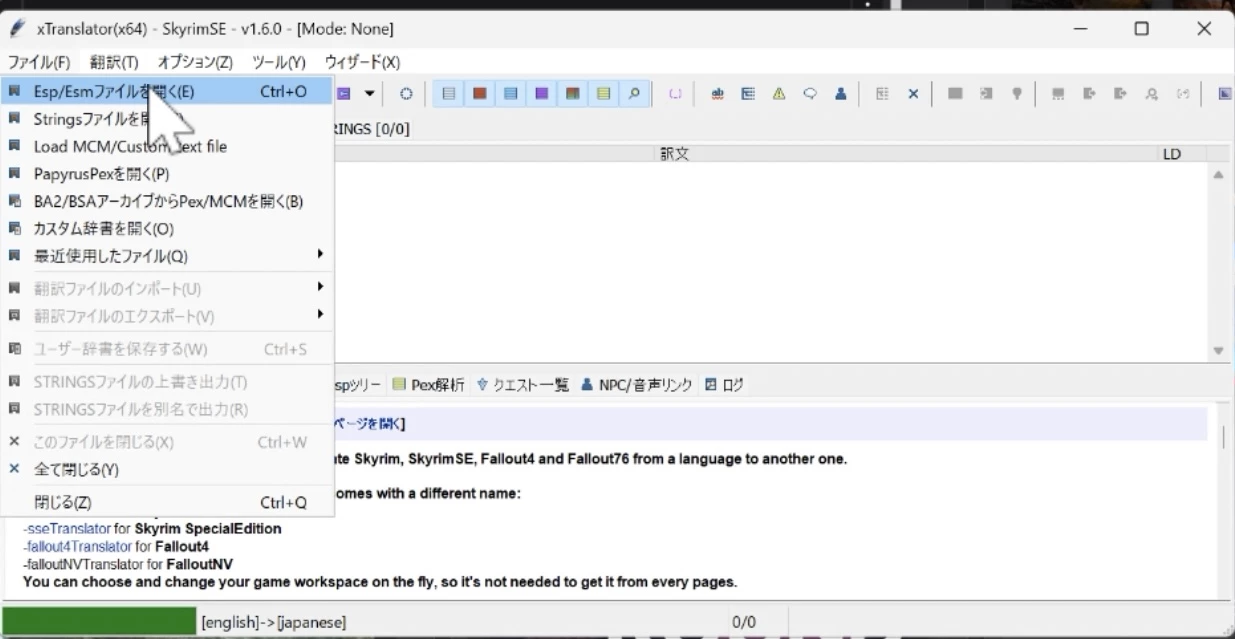
ń┐╗Ķ©│ŃüŚŃü¤ŃüäŃāŚŃā®Ńé░ŃéżŃā│ŃéÆķüĖµŖ×ŃüŚŃüŠŃüÖŃĆé
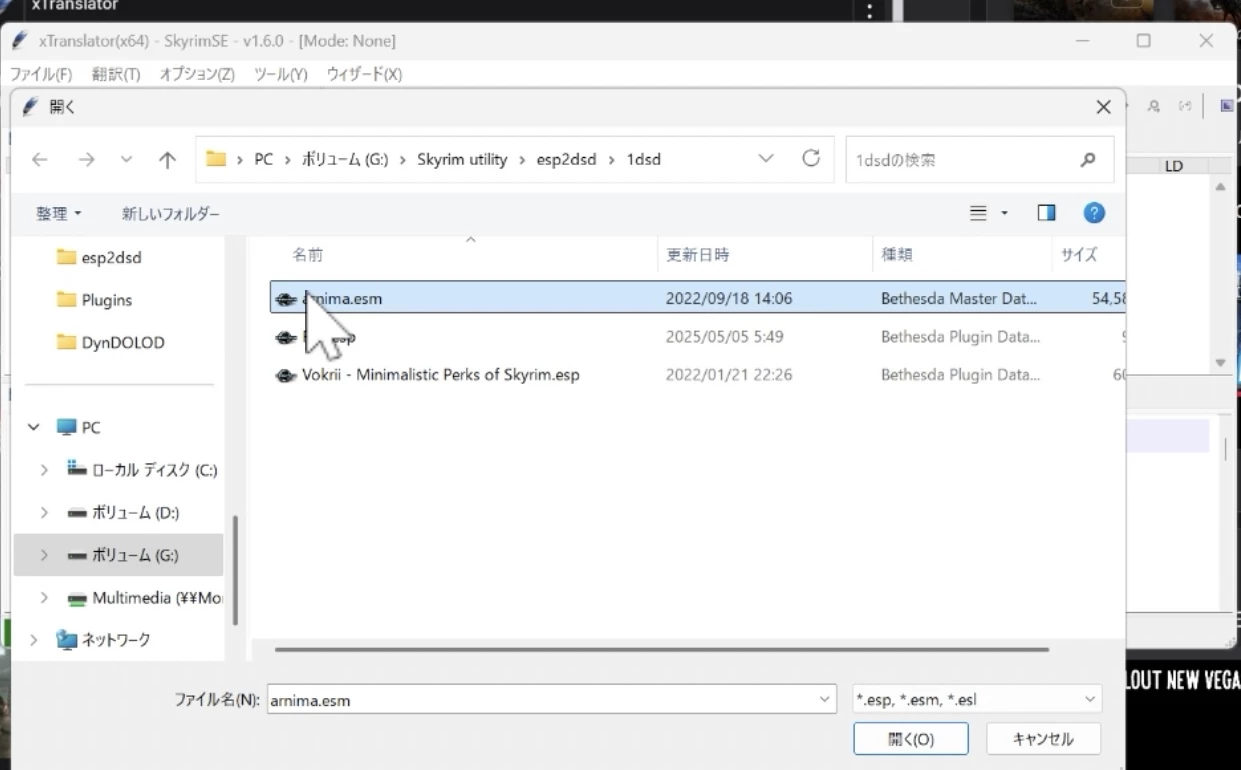
ŃāŚŃā®Ńé░ŃéżŃā│ŃüīķüĖµŖ×ŃüĢŃéīŃéŗŃü©ŃĆüń┐╗Ķ©│ÕÅ»ĶāĮŃü¬µ¢ćÕŁŚÕłŚŃüīŃüÖŃü╣Ńü”ĶĪ©ńż║ŃüĢŃéīŃüŠŃüÖŃĆé
µ£¬ń┐╗Ķ©│Ńü»ĶĄżŃĆüń┐╗Ķ©│õĖŹĶ”üŃü»ķ╗äĶē▓ŃĆüń┐╗Ķ©│µĖłŃü┐Ńü»ńÖĮŃĆüõ╗«Ķ©│Ńü«ŃāĢŃā®Ńé░ŃüīŃüéŃéŗŃééŃü«Ńü»ŃāöŃā│Ńé»ŃĆüń┐╗Ķ©│ŃüŚŃü¤Ńü░ŃüŗŃéŖŃü«ŃééŃü«Ńü»ĶŚŹĶē▓Ńü¦ĶĪ©ńż║ŃüĢŃéīŃüŠŃüÖŃĆéńö╗ķØóõĖŁÕż«ŃéäŃéäõĖŗŃü½ŃĆüĶĪ©ńż║Ńé¬ŃāŚŃéĘŃā¦Ńā│ŃüīŃüéŃéŖŃüŠŃüÖŃüīŃĆüŃü¬ŃéŗŃü╣ŃüÅŃāÆŃāźŃā╝Ńé╣ŃāåŃéŻŃāāŃé»ÕĆÖĶŻ£ŃéÆķüĖŃéōŃü¦ŃüÅŃüĀŃüĢŃüäŃĆéĶŠ×µøĖŃü½ŃüéŃéŗĶ┐æŃüäµ¢ćÕŁŚÕłŚŃüīÕĆÖĶŻ£Ńü©ŃüŚŃü”ĶĪ©ńż║ŃüĢŃéīŃüŠŃüÖŃü«Ńü¦ŃĆüŃüōŃüōŃü½Ķ®▓ÕĮōŃü«ń┐╗Ķ©│ŃüīŃüéŃéīŃü░ķüĖŃéōŃü¦ŃüéŃüÆŃéŗŃüĀŃüæŃü¦ń┐╗Ķ©│ŃüĢŃéīŃüŠŃüÖŃĆé
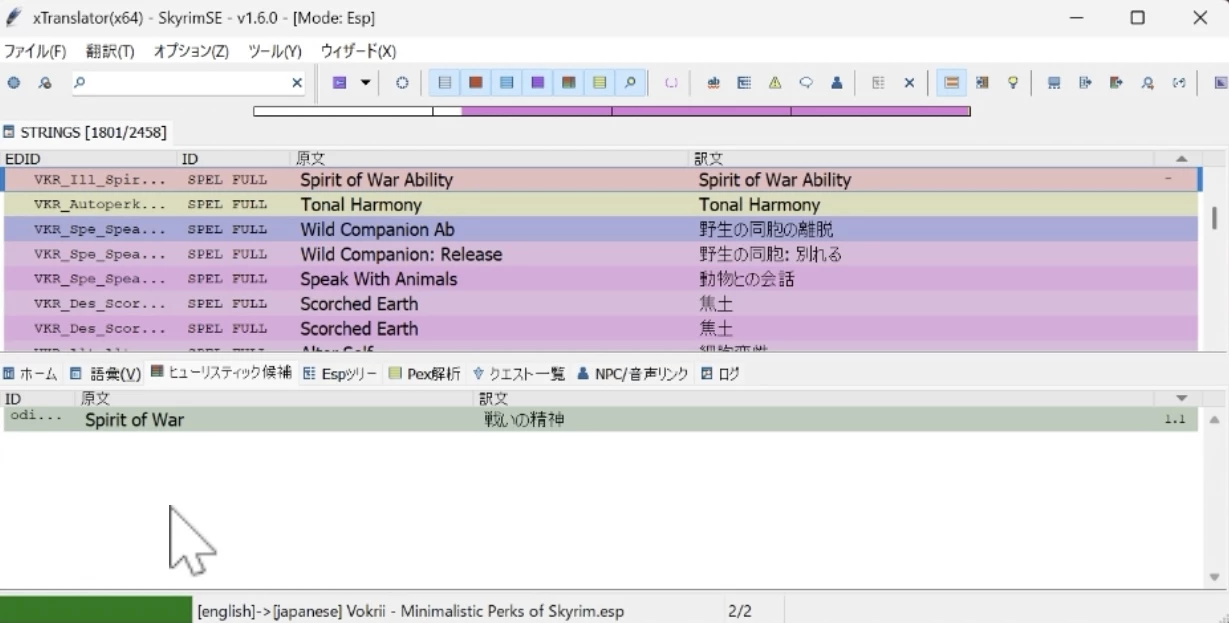
µ¢ćÕŁŚÕłŚŃéÆŃāĆŃā¢Ńā½Ńé»Ńā¬ŃāāŃé»ŃüÖŃéŗŃü©ń┐╗Ķ©│ŃüÖŃéŗŃü¤ŃéüŃü«ńö╗ķØóŃüīĶĪ©ńż║ŃüĢŃéīŃüŠŃüÖŃĆéÕÅ│õĖŗŃü½GoogleŃü©µøĖŃüŗŃéīŃü”ŃüäŃéŗķā©ÕłåŃü»µż£ń┤óŃü¦ŃüŹŃéŗń┐╗Ķ©│ŃéĮŃāĢŃāłŃü¦ŃĆüAPIŃéŁŃā╝(ń┐╗Ķ©│ŃéĄŃéżŃāłŃüīµÅÉõŠøŃüÖŃéŗķĆüÕÅŚõ┐ĪŃāŚŃāŁŃé░Ńā®ŃāĀŃü«Ķ¬ŹĶ©╝ŃéŁŃā╝)ŃüīŃüéŃéīŃü░Ķ©ŁÕ«ÜŃü¦ń┐╗Ķ©│ŃéĮŃāĢŃāłŃéÆĶ┐ĮÕŖĀŃüÖŃéŗŃüōŃü©ŃüīŃü¦ŃüŹŃüŠŃüÖŃĆé
ń┐╗Ķ©│ŃüīńĄéõ║åŃüŚŃü¤ŃéēOKŃéƵŖ╝ŃüŚŃü”ńó║Õ«ÜŃüĢŃüøŃü”ŃüÅŃüĀŃüĢŃüäŃĆé
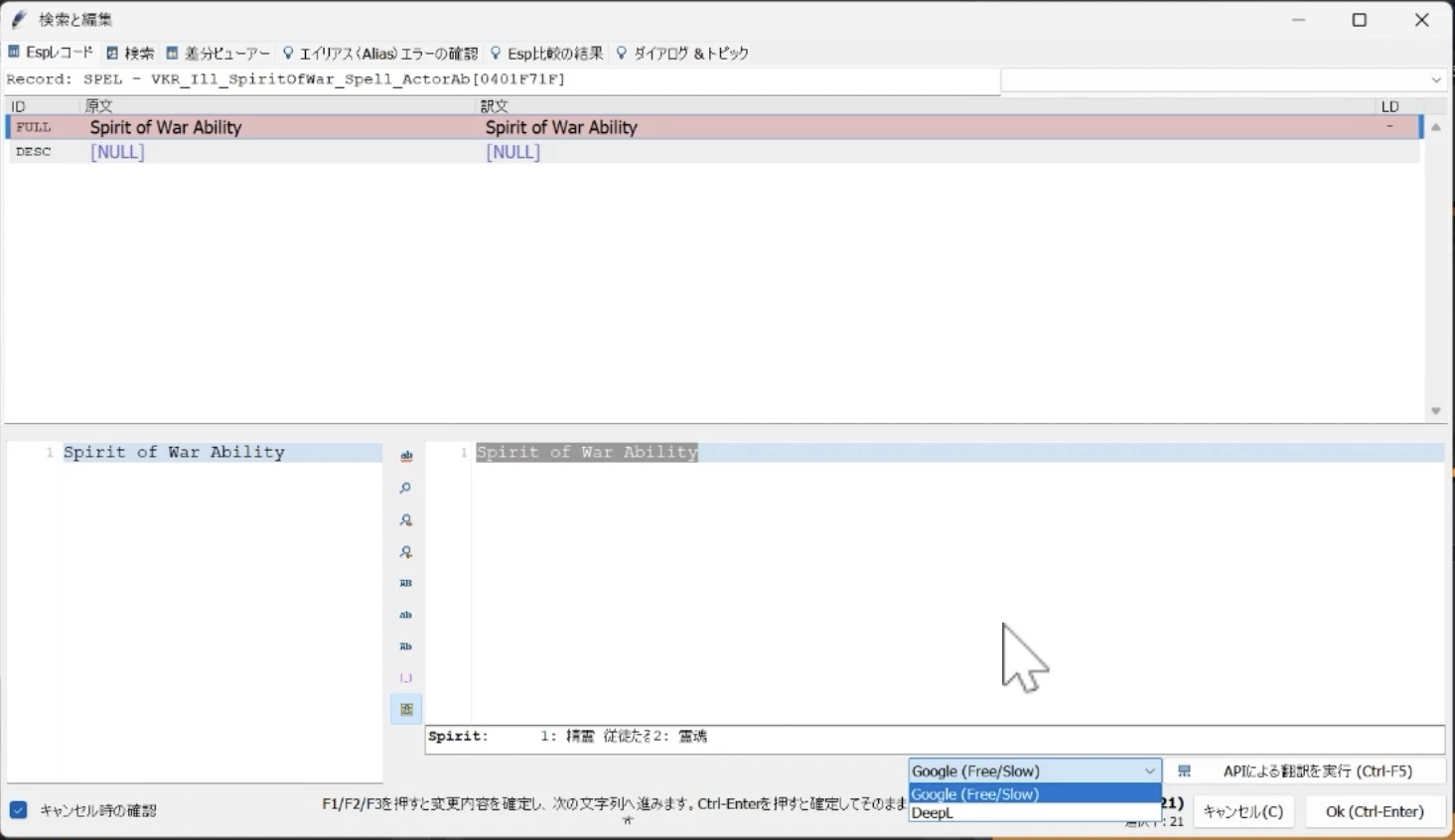
ŃééŃüŚŃĆüŃāćŃā╝Ńé┐ŃāÖŃā╝Ńé╣Ńü¬Ńü®Ńü¦ŃéóŃāāŃāŚŃāŁŃā╝ŃāēŃüĢŃéīŃü¤ń┐╗Ķ©│µĖłŃü┐Ńü«ŃāĢŃéĪŃéżŃā½ŃéƵīüŃüŻŃü”ŃüäŃéīŃü░ŃĆüŃéżŃā│ŃāØŃā╝ŃāłŃü¦ŃüŹŃüŠŃüÖŃĆé
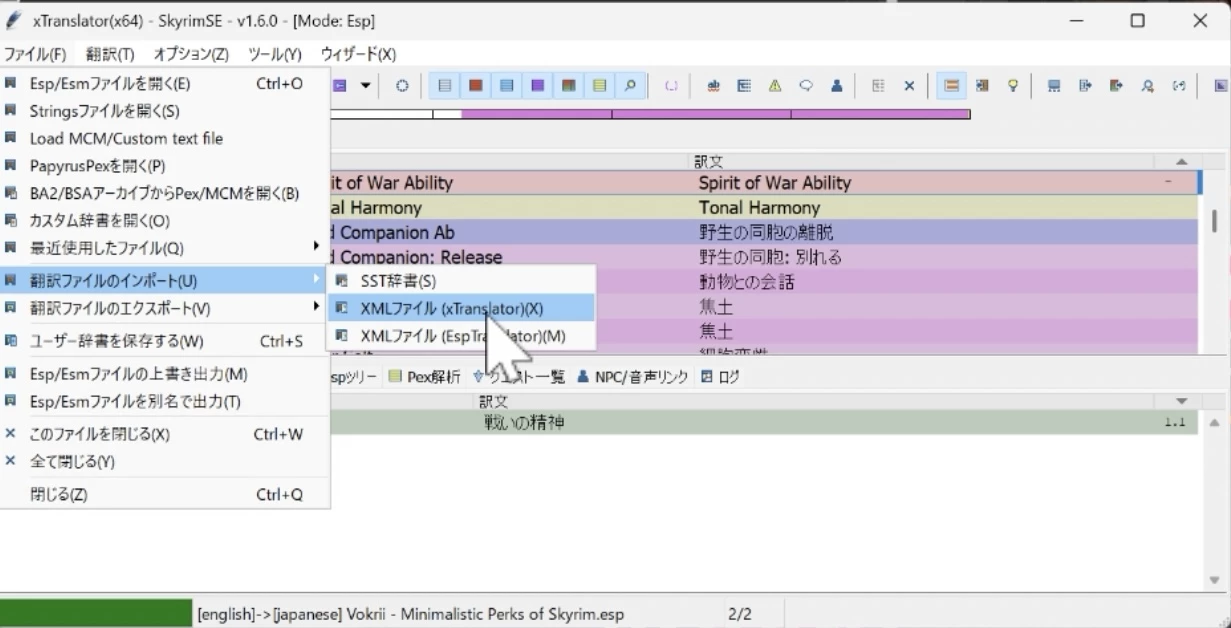
ŃüŠŃü¤ŃĆüŃāŚŃā®Ńé░ŃéżŃā│Ńü«ńÅŠÕ£©Ńü«ń┐╗Ķ©│ÕåģÕ«╣ŃéÆŃé©Ńé»Ńé╣ŃāØŃā╝ŃāłŃüÖŃéŗŃüōŃü©ŃééŃü¦ŃüŹŃüŠŃüÖŃĆé
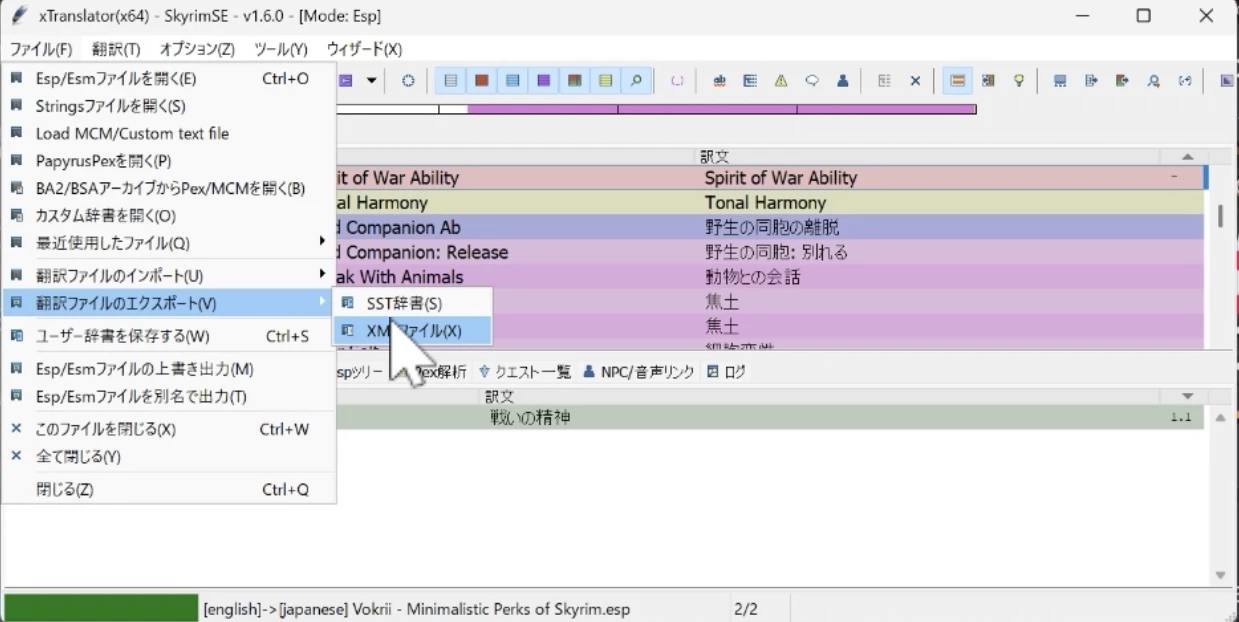
ń┐╗Ķ©│ŃüīÕ«īõ║åŃüŚŃü¤ŃéēõĖŖµøĖŃüŹÕć║ÕŖøŃüŚŃü”ŃüÅŃüĀŃüĢŃüäŃĆéµ¢░ŃüŚŃüäŃāŚŃā®Ńé░ŃéżŃā│ŃüīõĮ£µłÉŃüĢŃéīŃĆüÕÅżŃüäŃāŚŃā®Ńé░ŃéżŃā│Ńü»ÕÉŹÕēŹŃüīÕżēµø┤ŃüĢŃéīŃāŚŃā®Ńé░ŃéżŃā│Ńü©ŃüŚŃü”õĮ┐ŃüłŃü¬ŃüÅŃüĢŃéīŃüŠŃüÖŃĆé
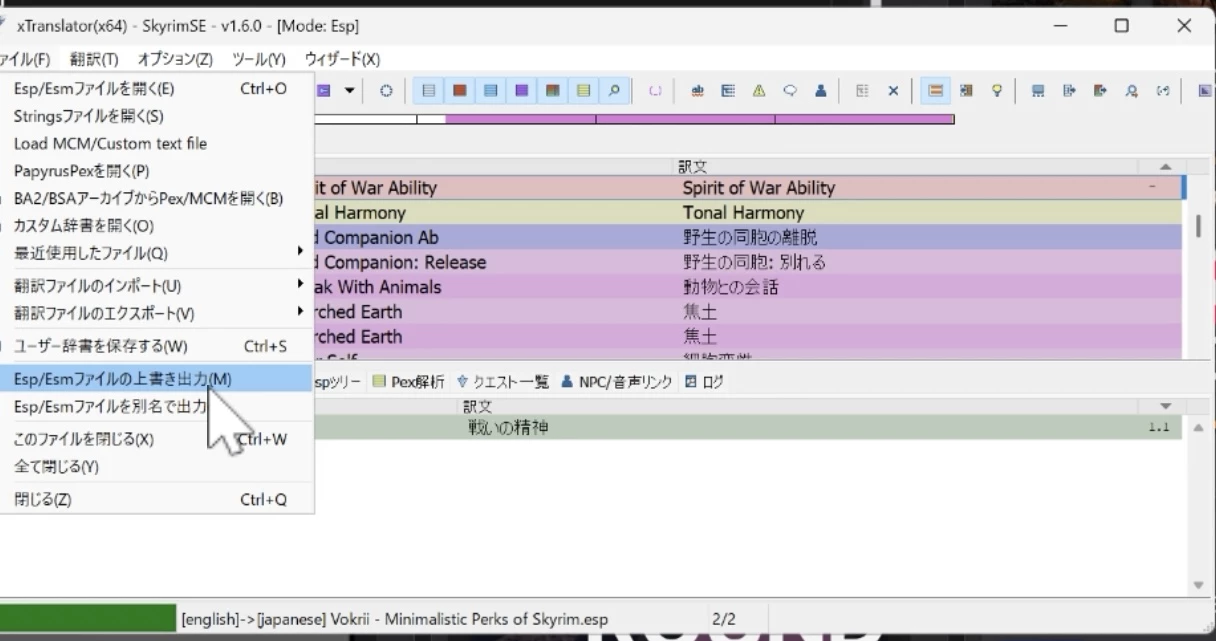
4 ń┐╗Ķ©│Ńü«µ│©µäÅõ║ŗķĀģ
ŃĆĆÕżÜŃüäĶ│¬ÕĢÅŃü«õĖĆŃüżŃü½ŃĆīŌŚŗŌŚŗŃü«ń┐╗Ķ©│Ńüīµ╝ÅŃéīŃü”ŃüäŃüŠŃüÖŃĆŹŃü©ŃüäŃüåŃééŃü«ŃüīŃüéŃéŖŃüŠŃüÖŃĆéŃüōŃéīŃü»ÕŹśń┤öŃü½ŃāŚŃā®Ńé░ŃéżŃā│Ńü«Ńü®ŃéīŃüŗŃü«ń┐╗Ķ©│Ńüīµ╝ÅŃéīŃü”ŃüäŃüŠŃüÖŃĆéxTranslatorŃü¦ĶĪ©ńż║ŃüĢŃéīŃü¤ŃāŚŃā®Ńé░ŃéżŃā│Ńü»Õ¤║µ£¼ńÜäŃü½Õģ©Ńü”ń┐╗Ķ©│ŃüÖŃéŗŃü©µĆØŃüŻŃü”ŃüÅŃüĀŃüĢŃüäŃĆéõŠŗŃüłŃü░ŃĆüSkyPatcherŃĆüBase Object SwapperŃĆüSeasons of Skyrim SKSEŃü»µŚóÕŁśŃü«Ńé¬Ńā¢ŃéĖŃé¦Ńé»ŃāłŃéÆÕłźŃü«Ńé¬Ńā¢ŃéĖŃé¦Ńé»ŃāłŃü½ÕģźŃéīµø┐ŃüłŃüŠŃüÖŃĆéŃü¦ŃüÖŃü«Ńü¦ŃĆüŃüōŃéīŃéēŃü«ModŃéÆõĮ┐ŃüŻŃü”Ńé¬Ńā¢ŃéĖŃé¦Ńé»ŃāłŃéÆÕĘ«ŃüŚµø┐ŃüłŃéŗModŃü»ŃüÖŃü╣Ńü”ń┐╗Ķ©│ŃüÖŃéŗÕ┐ģĶ”üŃüīŃüéŃéŖŃüŠŃüÖŃĆéń┐╗Ķ©│µ╝ÅŃéīŃü«Ńü╗Ńü©ŃéōŃü®Ńü»ŃüōŃéīŃüīńÉåńö▒Ńü½Ńü¬ŃüŻŃü”ŃüäŃüŠŃüÖŃĆé
ŃĆĆŃüŠŃü¤ŃĆüModń«ĪńÉåŃāäŃā╝Ńā½ŃüīVortexŃü«ÕĀ┤ÕÉłŃü¦ŃĆüVortexŃü«Modń«ĪńÉåŃāĢŃé®Ńā½ŃāĆŃüīŃāŚŃā®Ńé░ŃéżŃā│Ńü¬Ńü®ŃéÆń┐╗Ķ©│ŃüŚŃü”Õżēµø┤ŃüĢŃéīŃü¤ÕĀ┤ÕÉłŃĆüSkyrim Special EditionŃü«ŃāĢŃé®Ńā½ŃāĆŃü½Ńü»ŃĆīModŃü«ķģŹńĮ«ŃĆŹŃéƵŖ╝ŃüÖŃüŠŃü¦Ńü»Õżēµø┤Ńüīķü®ńö©ŃüĢŃéīŃüŠŃüøŃéōŃĆéŃüØŃü«Ńü¤ŃéüŃĆüModŃéÆķģŹńĮ«ŃüŚŃü”Save changeŃü¦Õżēµø┤ŃéÆķü®ńö©ŃüĢŃüøŃü”ŃüÅŃüĀŃüĢŃüäŃĆéŃĆĆ
ŃĆĆxTranslatorŃü»API(ŃāćŃā╝Ńé┐ķĆüÕÅŚõ┐ĪŃāŚŃāŁŃé░Ńā®ŃāĀ)Ńü½Õ»ŠÕ┐£ŃüŚŃü”ŃüäŃü”APIŃéŁŃā╝ŃéÆÕÅ¢ÕŠŚŃüÖŃéīŃü░õĖƵŗ¼Ńü¦AIń┐╗Ķ©│ŃüīŃü¦ŃüŹŃüŠŃüÖŃĆéŃüōŃéīŃéÆõĮ┐ŃüłŃü░Õż¦ķćÅŃü«µ¢ćÕŁŚÕłŚŃéÆõĖƵ░ŚŃü½ń┐╗Ķ©│ŃüÖŃéŗŃüōŃü©ŃééŃü¦ŃüŹŃüŠŃüÖŃĆéŃü¤ŃüĀŃüŚŃĆüAIŃü¦Ńü«ń┐╗Ķ©│Ńü½ŃüéŃü¤ŃéŖµ│©µäÅŃüŚŃü”ŃüäŃü¤ŃüĀŃüŹŃü¤ŃüäŃüōŃü©Ńüīõ║īŃüżŃüéŃéŖŃüŠŃüÖŃĆé
õĖĆŃüżńø«Ńü»ŃĆüAIŃü½ŃéłŃéŗń┐╗Ķ©│Ńü»ķøŻŃüŚŃüäń┐╗Ķ©│ŃéÆķü┐ŃüæŃĆüŃüØŃéīŃéēŃüŚŃüäń┐╗Ķ©│ŃéÆĶĪ©ńż║ŃüÖŃéŗŃü«Ńü¦µŁŻńó║ŃüĢŃü½µ¼ĀŃüæŃéŗŃüōŃü©ŃüīŃüéŃéŖŃüŠŃüÖŃĆéŃüōŃü«ŃéłŃüåŃü¬ÕéŠÕÉæŃü»ÕĮōÕłØDeepLń┐╗Ķ©│ŃüĀŃüæŃü¦ŃüŚŃü¤ŃüīŃĆüµ£ĆĶ┐æŃü«Googleń┐╗Ķ©│Ńü¦Ńééõ╝╝Ńü¤ÕéŠÕÉæŃü½Ńü¬ŃüŻŃü”ŃüŹŃüŠŃüŚŃü¤ŃĆéŃü¬ŃéŗŃü╣Ńüŵ¢ćń»ĆŃüöŃü©Ńü½ń┐╗Ķ©│ŃüŚŃü”Ńü┐Ńü”ŃüÅŃüĀŃüĢŃüäŃĆé
õ║īŃüżńø«Ńü»µģŻńö©ÕÅźŃéäŃé╣Ńā®Ńā│Ńé░ŃüīĶŗ”µēŗŃüĀŃü©Ķ©ĆŃüåŃüōŃü©Ńü¦ŃüÖŃĆéń┐╗Ķ©│ŃüŚŃü”ŃüäŃü”µäÅÕæ│ŃüīķĆÜŃüśŃü¬ŃüäµÖéŃü»µģŻńö©ÕÅźŃéäŃé╣Ńā®Ńā│Ńé░Ńü¦ŃüéŃéŗŃüōŃü©ŃéÆń¢æŃüŻŃü”ÕŹśĶ¬×Ńü«µäÅÕæ│ŃéÆŃāüŃé¦ŃāāŃé»ŃüŚŃü”Ńü┐Ńü”ŃüÅŃüĀŃüĢŃüäŃĆé
ŃéłŃéŖĶē»Ńüäń┐╗Ķ©│ŃüīŃü¦ŃüŹŃéŗŃü©µĆØŃüäŃüŠŃüÖŃĆé
ŃĆÉSSEEditŃü«Õ░ÄÕģźŃü©õĮ┐Ńüäµ¢╣ŃĆæ
1 ┬ĀSSEEditŃü«µ”éĶ”ü
SSEEditŃü»ŃĆüŃāŚŃā®Ńé░ŃéżŃā│ŃéÆĶ¦Żµ×ÉŃüŚŃü”Ńé©Ńā®Ńā╝ŃāüŃé¦ŃāāŃé»Ńéäń½ČÕÉłŃéÆõ┐«µŁŻŃĆüŃé┤Ńā¤ŃāćŃā╝Ńé┐Ńü«Ńé»Ńā¬Ńā╝ŃāŗŃā│Ńé░ŃüŗŃéēµ¢░Ńü¤Ńü½ŃāŚŃā®Ńé░ŃéżŃā│õĮ£µłÉŃü¬Ńü®ŃüīŃü¦ŃüŹŃéŗĶ╗ĮķćÅŃü«ÕżÜµ®¤ĶāĮŃāäŃā╝Ńā½Ńü¦ŃĆüSkyrimŃü«µö╣ķĆĀŃü¦Ńü»Õ┐ģķĀłŃü«ŃāäŃā╝Ńā½Ńü¦ŃüÖŃĆé
ŃüŠŃüÜŃü»ŃĆüNexsus ModsŃüŗŃéēŃāĆŃé”Ńā│ŃāŁŃā╝ŃāēŃüŚŃü”ŃĆüõ╗╗µäÅŃü«ŃāĢŃé®Ńā½ŃāĆŃü½µĀ╝ń┤ŹŃüŚŃüŠŃüÖŃĆé
VortexŃü«ÕĀ┤ÕÉłŃü¦ŃüéŃéīŃü░ŃāäŃā╝Ńā½Ńü½ńÖ╗ķī▓ŃüŚŃü”Ńé│Ńā×Ńā│ŃāēŃā®ŃéżŃā│Ńü½Õ╝ĢµĢ░ŃéÆÕģźŃéīŃüŠŃüÖŃĆé
ń¦üŃü«ÕĀ┤ÕÉłŃü»ŃĆüŃéŁŃāŻŃāāŃéĘŃāźŃü©ŃāÉŃāāŃé»ŃéóŃāāŃāŚŃéÆŃé▓Ńā╝ŃāĀŃāĢŃé®Ńā½ŃāĆŃü½µ«ŗŃüĢŃü¬ŃüäŃéłŃüåŃü½ŃüŚŃü”ŃüäŃüŠŃüÖŃü«Ńü¦µ¼ĪŃü«Ķ©ŁÕ«ÜŃü½ŃüŚŃü”ŃüäŃüŠŃüÖŃĆé
ńÆ░ÕóāŃü½ŃéłŃüŻŃü”Ńü»ŃĆüµ¢ćÕŁŚÕī¢ŃüæŃüŚŃü¤ŃéŖŃĆüµŚźµ£¼Ķ¬×ĶĪ©Ķ©śŃüŚŃü¬ŃüäÕĀ┤ÕÉłŃééŃüéŃéŗŃü«Ńü¦ŃĆüŃüØŃü«ÕĀ┤ÕÉłŃü»Ńé│Ńā×Ńā│ŃāēŃā®ŃéżŃā│Ńü½ŃĆü-cp:utf-8Ńéä-l:japaneseŃü©ÕģźŃéīŃü”ŃüÅŃüĀŃüĢŃüäŃĆé
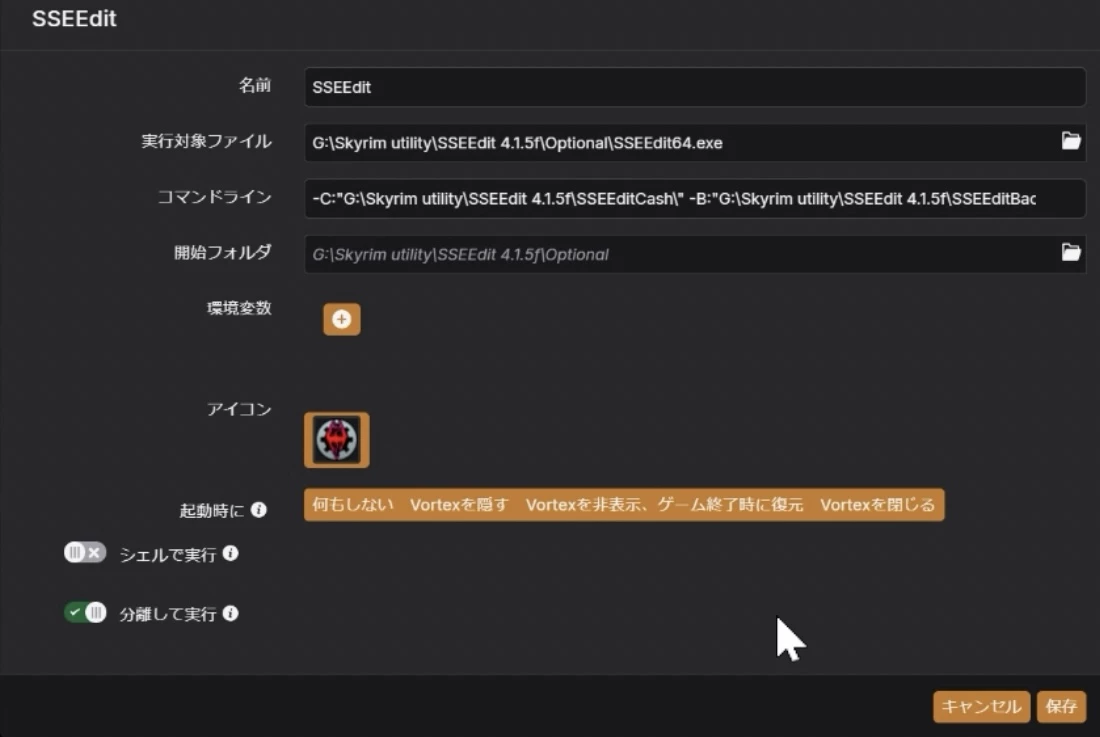
2 ĶĄĘÕŗĢŃü©Õ¤║µ£¼Ķ¬¼µśÄ
ĶĄĘÕŗĢŃüÖŃéŗŃü©ŃāŚŃā®Ńé░ŃéżŃā│Ńü«ŃāŁŃā╝ŃāēŃé¬Ńā╝ŃāĆŃā╝ŃüīĶĪ©ńż║ŃüĢŃéīŃüŠŃüÖŃĆéŃāŁŃā╝ŃāēŃé¬Ńā╝ŃāĆŃā╝Ńü«õĖŁŃü½ŃāŚŃā®Ńé░ŃéżŃā│Ńü«õŠØÕŁśķ¢óõ┐éŃü¦Ńā×Ńé╣Ńé┐Ńā╝(ÕÅéńģ¦Ńü½ŃüŚŃü”ŃüäŃéŗĶ”¬ŃāŚŃā®Ńé░ŃéżŃā│)ŃüīÕŁśÕ£©ŃüŚŃü¬ŃüäŃāŚŃā®Ńé░ŃéżŃā│ŃüīŃüéŃéŗÕĀ┤ÕÉłŃü»ÕÅ¢ŃéŖµČłŃüŚĶĪ©ńż║ŃüĢŃéīµ£ēÕŖ╣Ńü½Ńü¬ŃéŖŃüŠŃüøŃéōŃü«Ńü¦µ│©µäÅŃüŚŃü”ŃüÅŃüĀŃüĢŃüäŃĆé

ĶĄĘÕŗĢŃüīńĄéõ║åŃüÖŃéŗŃü©ŃĆüŃü¤ŃüÅŃüĢŃéōŃü«ŃāŚŃā®Ńé░ŃéżŃā│ŃüīÕĘ”Õü┤Ńü½ĶĪ©ńż║ŃüĢŃéīŃéŗŃü«Ńü¦ŃĆüĶć¬ÕłåŃü«õĮ┐ŃüåŃāŚŃā®Ńé░ŃéżŃā│ŃéÆĶĪ©ńż║ŃüĢŃüøŃéŗŃü¤ŃéüÕĘ”õĖŗŃü«ŃĆīFilter by filenameŃĆŹŃü¦ńø«ńÜäŃü«ŃāŚŃā®Ńé░ŃéżŃā│ŃéƵż£ń┤óŃüŚŃüŠŃüÖŃĆé
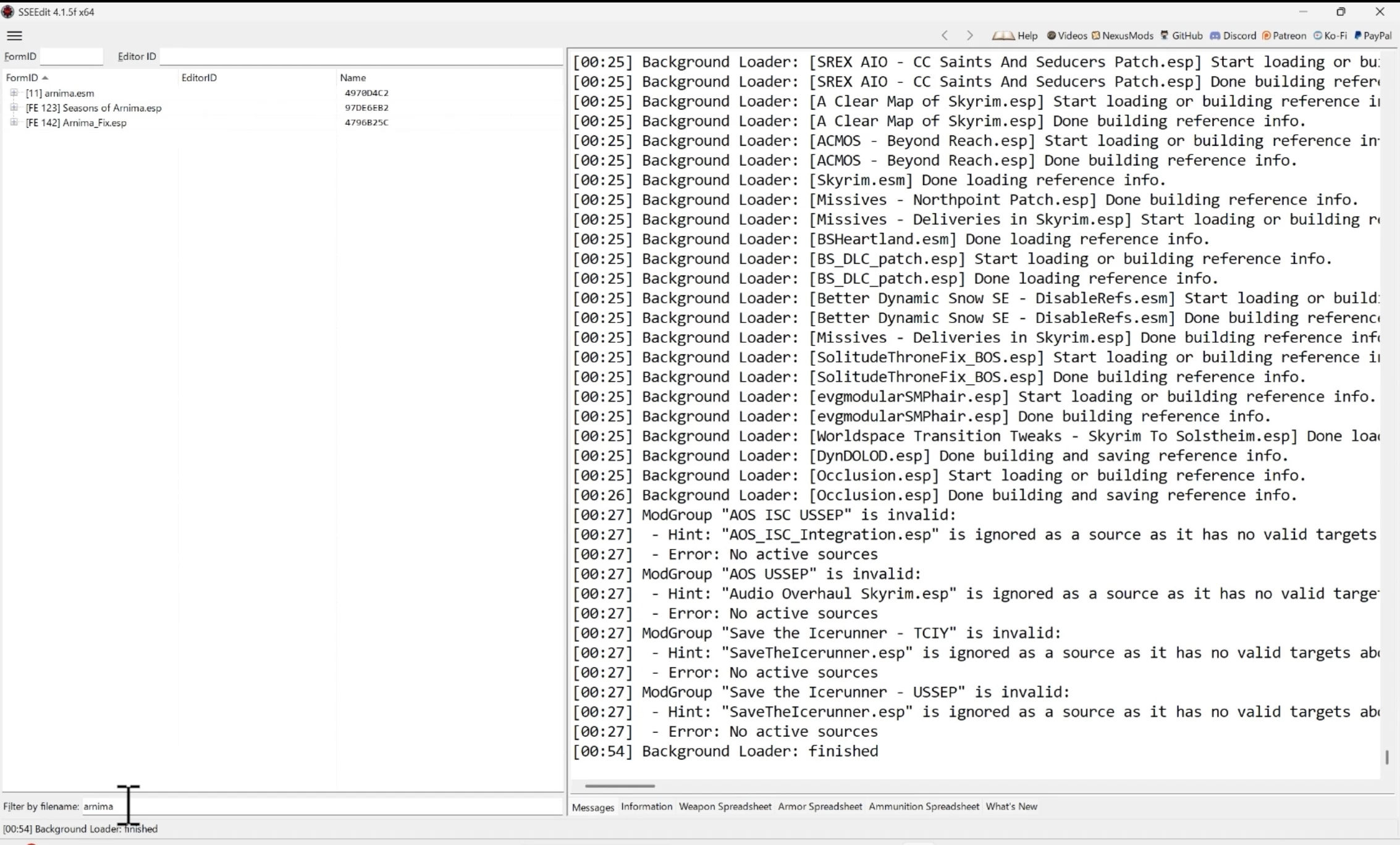
Ķ®▓ÕĮōŃü«ŃāŚŃā®Ńé░ŃéżŃā│Ńü«’╝ŗŃéƵŖ╝ŃüÖŃü©FormIDŃü«Ńā¬Ńé╣ŃāłŃüīŃé½ŃāåŃé┤Ńā¬ÕłźŃü½ĶĪ©ńż║ŃüĢŃéīŃüŠŃüÖŃü«Ńü¦ŃĆüõĖĆŃüżŃü«FormIDŃéÆķüĖµŖ×ŃüŚŃü”Ńü┐ŃüŠŃüÖŃĆé
Õżēµø┤ŃüŚŃéłŃüåŃü©ŃüÖŃéŗŃü©ĶŁ”ÕæŖĶĪ©ńż║ŃüīÕć║ŃüŠŃüÖŃü«Ńü¦ŃĆüYesŃéÆķüĖµŖ×ŃüŚŃü”ŃĆüńĘ©ķøåŃü¦ŃüŹŃéłŃüåŃü½ŃüŚŃüŠŃüÖŃĆé
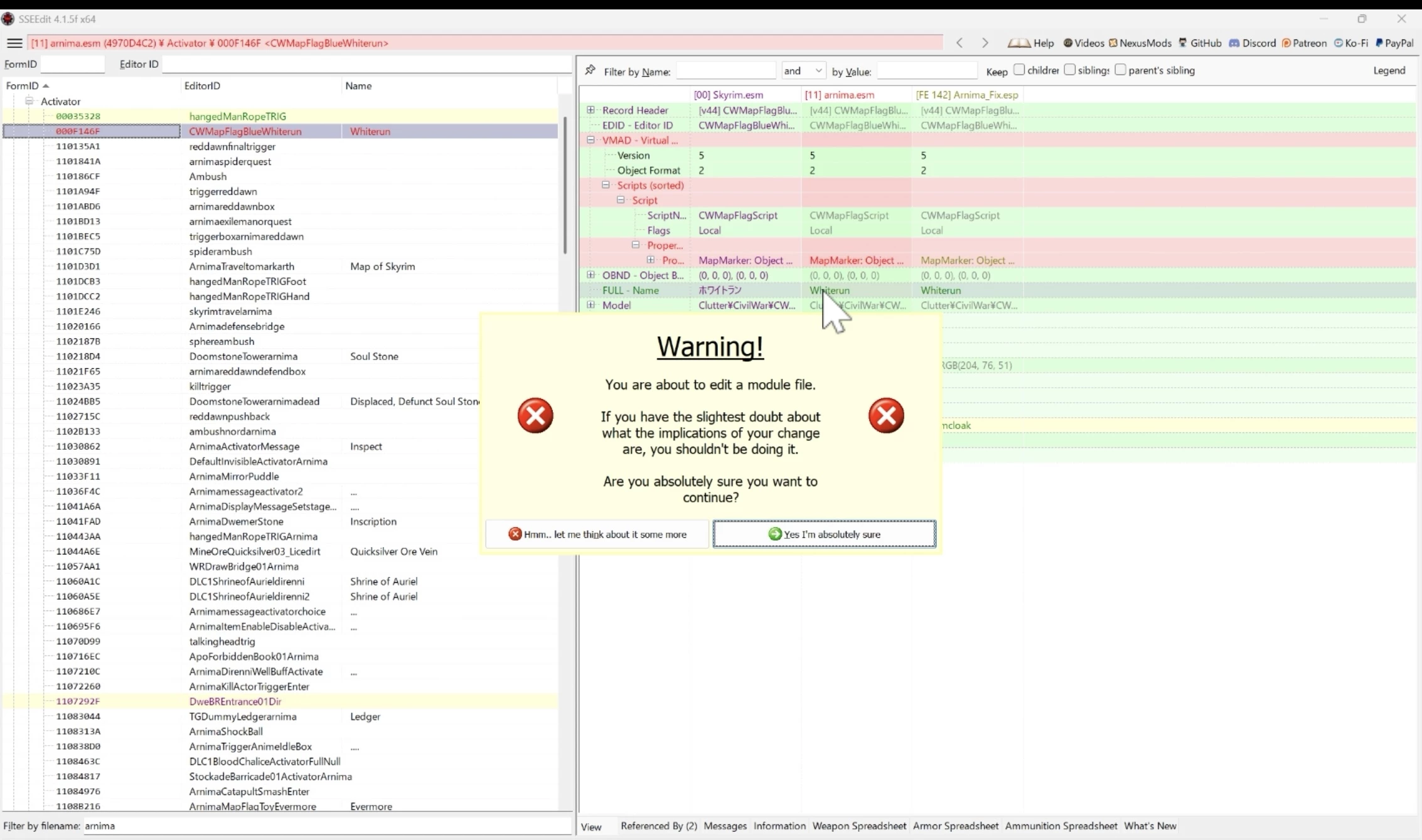
FormIDŃü«ÕåģÕ«╣ŃüīÕÅ│Õü┤Ńü½ĶĪ©ńż║ŃüĢŃéīŃüŠŃüÖŃĆéń½ČÕÉłŃü¬ŃüŚŃü¬Ńéēķ╗äńĘæĶē▓ŃĆüFormIDŃüīÕżēµø┤ŃüŚŃü”ŃüäŃéŗÕĀ┤ÕÉłŃü»ķ╗äĶē▓ŃĆüĶżćµĢ░Ńü«ŃāŚŃā®Ńé░ŃéżŃā│Ńü«ŃüŠŃüĪŃüŠŃüĪŃü«Õżēµø┤Ńā╝ŃüäŃéÅŃéåŃéŗń½ČÕÉłŃüīŃüéŃéŗÕĀ┤ÕÉłŃü»ĶĄżŃü¦ĶĪ©ńż║ŃüĢŃéīŃüŠŃüÖŃĆéŃüōŃü«ÕĀ┤ÕÉłŃĆüõĖŁĶ║½ŃéÆŃāüŃé¦ŃāāŃé»ŃüŚŃü”õ┐«µŁŻŃü¦ŃüŹŃéŗÕĀ┤ÕÉłŃü»ŃĆüŃāēŃā®ŃāāŃé»ŃüÖŃéīŃü░ń░ĪÕŹśŃü½õ┐«µŁŻŃü¦ŃüŹŃüŠŃüÖŃĆé
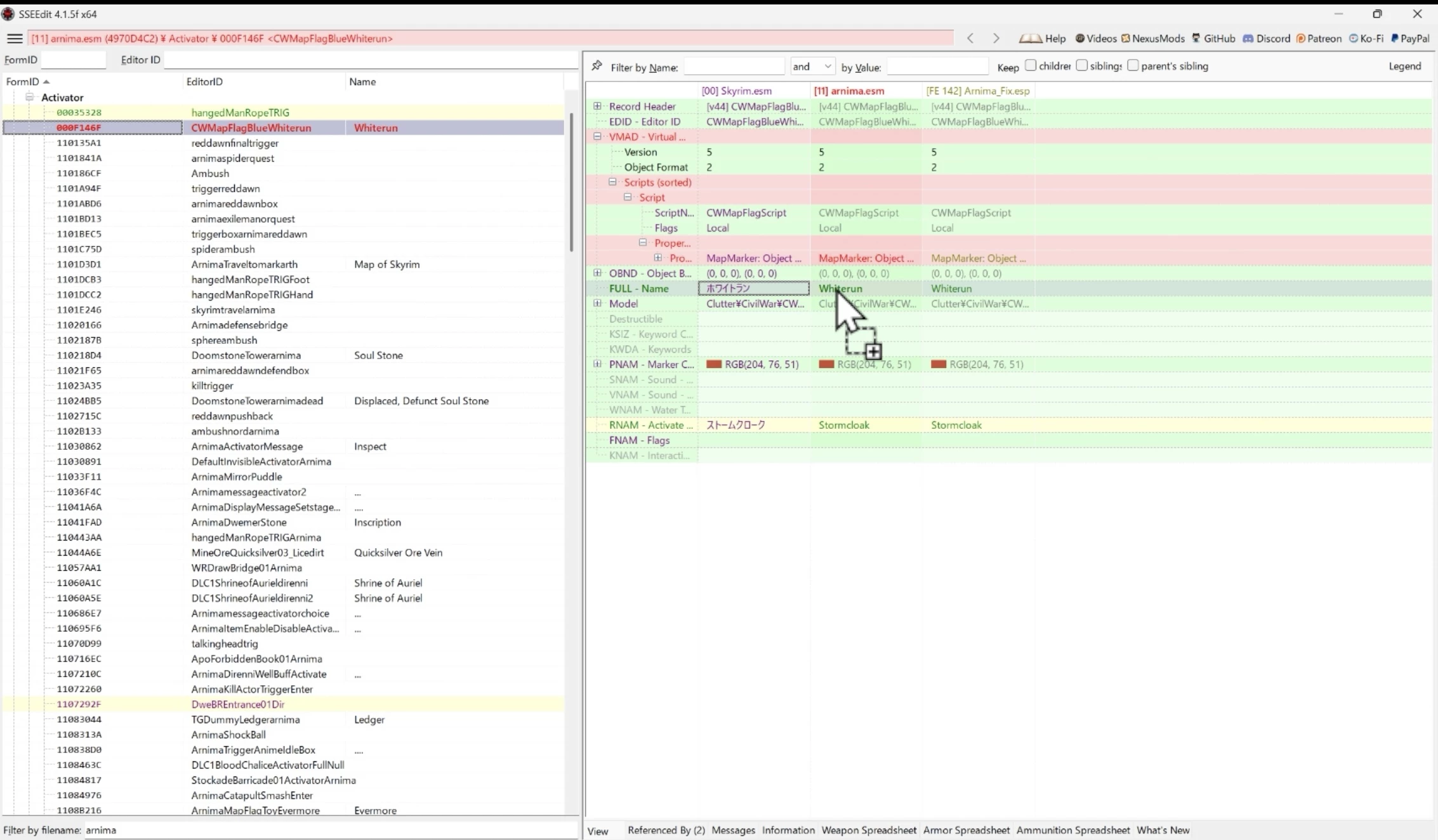
ŃüŠŃü¤ŃĆüÕĘ”õĖŖŃü«õĖēµ£¼ńĘÜŃü«Ńā×Ńā╝Ńé»ŃéƵŖ╝ŃüÖŃü©Ķ©ĆĶ¬×Ńü«ÕłćŃéŖµø┐ŃüłŃü©õ┐ØÕŁśŃüīŃü¦ŃüŹŃüŠŃüÖŃĆé
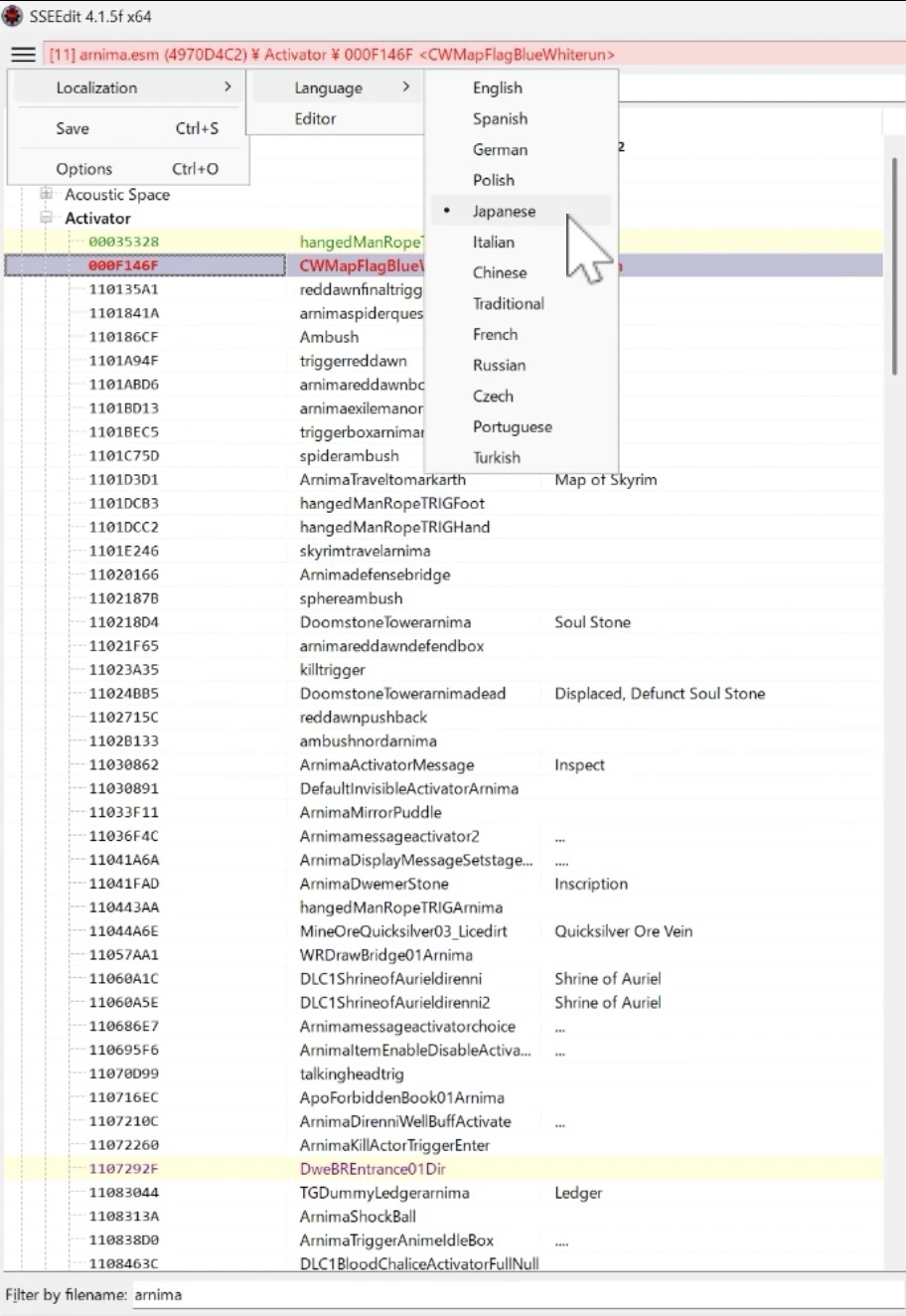
Õżēµø┤ŃüŚŃü¤ńŖȵģŗŃü¦ŃāäŃā╝Ńā½ŃéÆõ┐«µŁŻŃüŚŃéłŃüåŃü©ŃüÖŃéŗŃü©ŃĆüÕżēµø┤ŃüĢŃéīŃü¤ŃāŚŃā®Ńé░ŃéżŃā│ŃéÆõ┐ØÕŁśŃüÖŃéŗŃüŗńó║Ķ¬ŹŃüĢŃéīŃéŗŃü«Ńü¦ŃĆüõ┐ØÕŁśŃüÖŃéŗŃāŚŃā®Ńé░ŃéżŃā│Ńü½ŃāüŃé¦ŃāāŃé»ŃéÆŃüŚŃü”õ┐ØÕŁśŃüŚŃüŠŃüÖŃĆéŃüØŃüåŃüÖŃéŗŃü©ŃĆüŃāŚŃā®Ńé░ŃéżŃā│Ńü»õĖŖµøĖŃüŹŃüĢŃéīŃĆüÕÅżŃüäŃāŚŃā®Ńé░ŃéżŃā│Ńü«ŃāćŃā╝Ńé┐ŃüīŃāÉŃāāŃé»ŃéóŃāāŃāŚŃāĢŃé®Ńā½ŃāĆŃü½õ┐ØÕŁśŃüĢŃéīŃüŠŃüÖŃĆé
3 ┬ĀŃāŚŃā®Ńé░ŃéżŃā│Ńü«Ńé»Ńā¬Ńā╝ŃāŗŃā│Ńé░
SkyrimŃü«ŃāŚŃā®Ńé░ŃéżŃā│Ńü½Ńü»õ┐«µŁŻŃüĢŃéīŃü”ŃüäŃü¬ŃüäŃé┤Ńā¤ŃāćŃā╝Ńé┐ŃüīÕż¦ķćÅŃü½ŃüéŃéŖŃĆüŃāÉŃé░ŃéäŃā®Ńā│ŃāĆŃāĀCTDŃü«ÕĤÕøĀŃü½Ńü¬ŃüŻŃü”ŃüäŃüŠŃüÖŃĆéŃüŠŃü¤ŃĆüÕŠīĶ┐░ŃüÖŃéŗķüĀµÖ»õĮ£µłÉŃü«µÖéŃü½ŃāäŃā╝Ńā½ŃüīķĆöõĖŁŃü¦Õü£µŁóŃüŚŃü”ŃüŚŃüŠŃüåÕĤÕøĀŃü½ŃééŃü¬ŃéŖŃüŠŃüÖŃĆéŃüØŃüōŃü¦ŃĆüŃāŚŃā®Ńé░ŃéżŃā│ŃéÆŃāäŃā╝Ńā½ŃéÆõĮ┐ŃüŻŃü”Ńé»Ńā¬Ńā╝ŃāŗŃā│Ńé░ŃüŚŃü”ŃüéŃüÆŃéŗÕ┐ģĶ”üŃüīÕć║Ńü”ŃüŹŃüŠŃüÖŃĆé
SSEEditŃéÆŃéżŃā│Ńé╣ŃāłŃā╝Ńā½ŃüÖŃéŗŃü©ŃĆüõĖĆńĘÆŃü½SSEEditquickautoclean.exeŃüīõĖĆńĘÆŃü½ŃéżŃā│Ńé╣ŃāłŃā╝Ńā½ŃüĢŃéīŃüŠŃüÖŃĆé

ĶĄĘÕŗĢŃüŚŃü”ŃāŚŃā®Ńé░ŃéżŃā│ŃéÆõĖŖŃüŗŃéēķĀåŃü½õĖĆŃüżŃüźŃüżŃāŚŃā®Ńé░ŃéżŃā│ŃéÆŃé»Ńā¬Ńā╝ŃāŗŃā│Ńé░ŃüŚŃüŠŃüÖŃĆéAEŃé│Ńā│ŃāåŃā│ŃāäŃü»Ńü╗Ńü╝Õģ©Ńü”Ńü«ŃāŚŃā®Ńé░ŃéżŃā│Ńü½Ńé┤Ńā¤ŃāćŃā╝Ńé┐Ńüīµ«ŗŃüŻŃü”ŃüäŃüŠŃüÖŃü«Ńü¦ŃĆüõĖĆŃüżŃüźŃüżµĀ╣µ░ŚĶē»ŃüÅŃé»Ńā¬Ńā╝ŃāŗŃā│Ńé░ŃüŚŃü”ŃüÅŃüĀŃüĢŃüäŃĆé
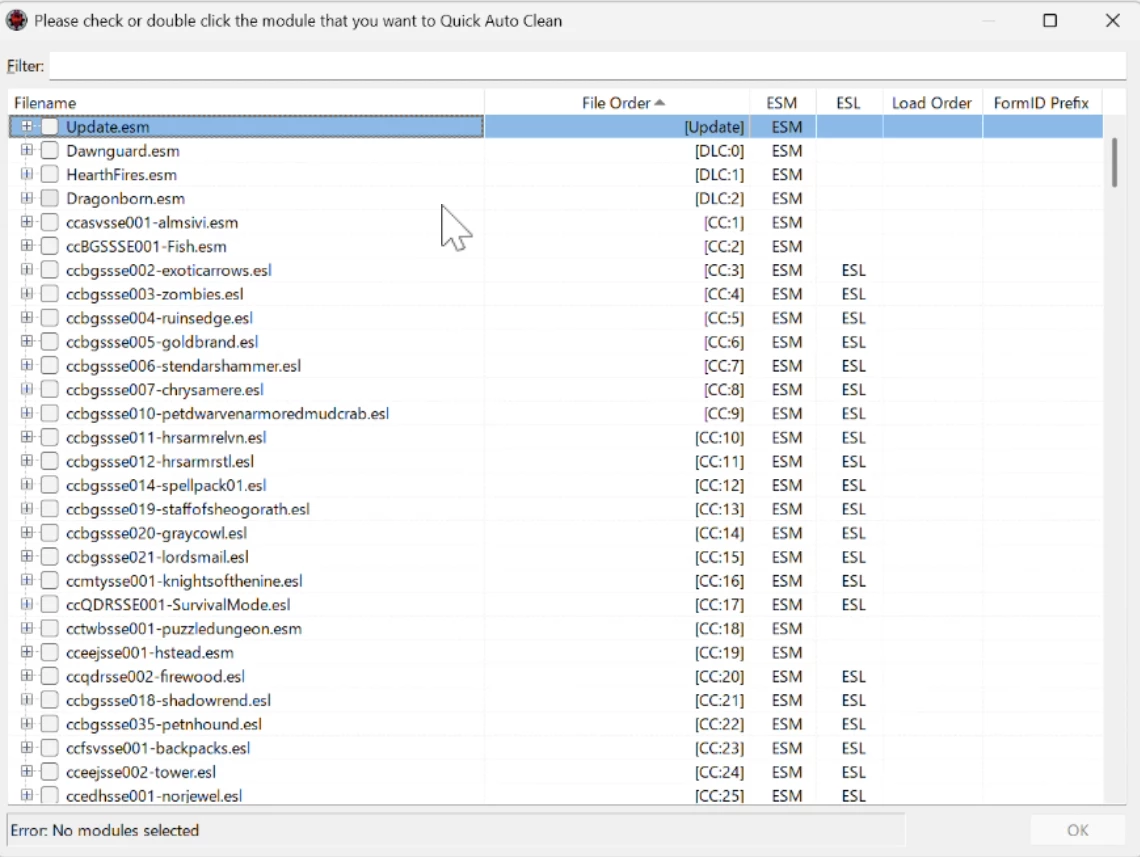
ŃüÖŃü╣Ńü”Ńü«ŃāŚŃā®Ńé░ŃéżŃā│Ńü«Ńé»Ńā¬Ńā╝ŃāŗŃā│Ńé░ńĄéõ║åŃüŚŃü¤ŃéēŃĆüŃüōŃéīŃéēŃü«ŃāŚŃā®Ńé░ŃéżŃā│Ńü«ŃāÉŃāāŃé»ŃéóŃāāŃāŚŃéÆÕÅ¢ŃéŗŃüōŃü©ŃéÆŃüŖÕŗ¦ŃéüŃüŚŃüŠŃüÖŃĆé
4 ŃāŚŃā®Ńé░ŃéżŃā│Ńü«Ńé©Ńā®Ńā╝µż£ń┤óŃü©ń½ČÕÉłõ┐«µŁŻ
Beyond ReachŃü«ŃéłŃüåŃü¬Õż¦Õ×ŗŃé»Ńé©Ńé╣ŃāłModŃü»ŃāŚŃā®Ńé░ŃéżŃā│Ńü«ŃāćŃā╝Ńé┐Ńü«õĖĆķā©ŃüīÕŻŖŃéīŃü”ŃüäŃéŗÕĀ┤ÕÉłŃüīŃüéŃéŖŃüŠŃüÖŃĆéŃüōŃüōŃü¦Ńü»ŃĆüBeyond ReachŃü«ŃāŚŃā®Ńé░ŃéżŃā│arnima.esmŃéÆõŠŗŃü½ń½ČÕÉłõ┐«µŁŻŃéÆĶ¬¼µśÄŃüŚŃüŠŃüÖŃĆé
ŃāŚŃā®Ńé░ŃéżŃā│ŃéÆķüĖŃéōŃü¦ÕÅ│Ńé»Ńā¬ŃāāŃé»ŃüÖŃéŗŃü©µ®¤ĶāĮŃü«õĖĆĶ”¦ŃüīĶĪ©ńż║ŃüĢŃéīŃüŠŃüÖŃü«Ńü¦ŃĆüCheck for ErrorsŃéƵż£ń┤óŃüŚŃü¤ŃüäŃāŚŃā®Ńé░ŃéżŃā│Ńü«õĖŖŃü¦Õ«¤ĶĪīŃüŚŃüŠŃüÖŃĆé

ŃāŚŃā®Ńé░ŃéżŃā│Ńü«õĖĆĶ”¦ŃüīĶĪ©ńż║ŃüĢŃéīŃüŠŃüÖŃü«Ńü¦ŃĆüĶ®▓ÕĮōŃü«ŃāŚŃā®Ńé░ŃéżŃā│ŃéÆŃāüŃé¦ŃāāŃé»ŃüŚŃüŠŃüÖŃĆé
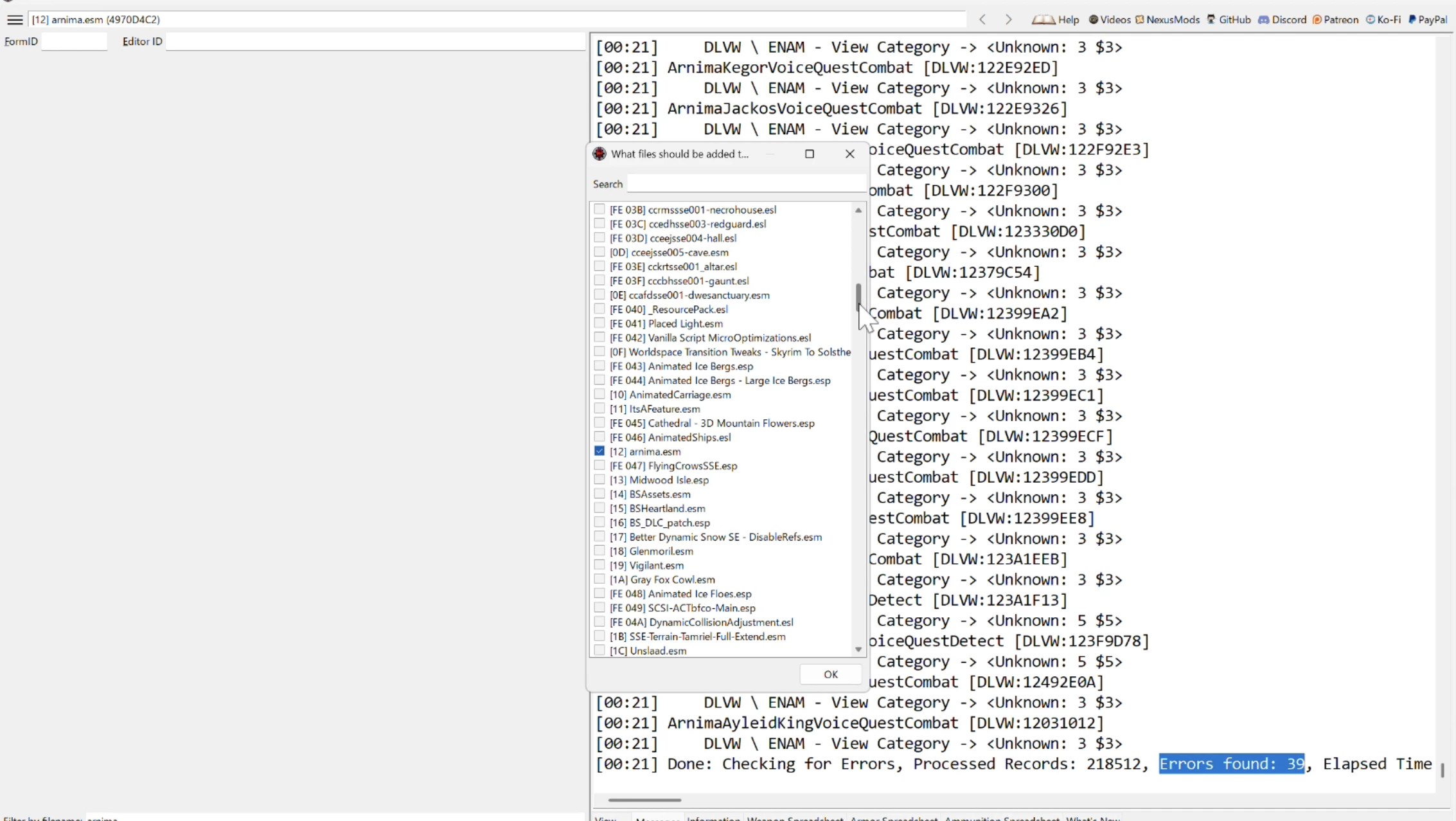
Ńé©Ńā®Ńā╝ŃāüŃé¦ŃāāŃé»Ńüīķ¢ŗÕ¦ŗŃüŚŃü”ŃĆüÕÅ│Õü┤Ńü½Ńé©Ńā®Ńā╝Ńü«FormIDŃüīĶĪ©ńż║ŃüĢŃéīŃéŗŃü«Ńü¦ŃĆüsseeditŃü«ÕĘ”õĖŖŃü«FormIDŃü½ÕģźÕŖøŃüÖŃéŗŃü©ĶĪ©ńż║ŃüŚŃü”ŃüÅŃéīŃüŠŃüÖŃĆé
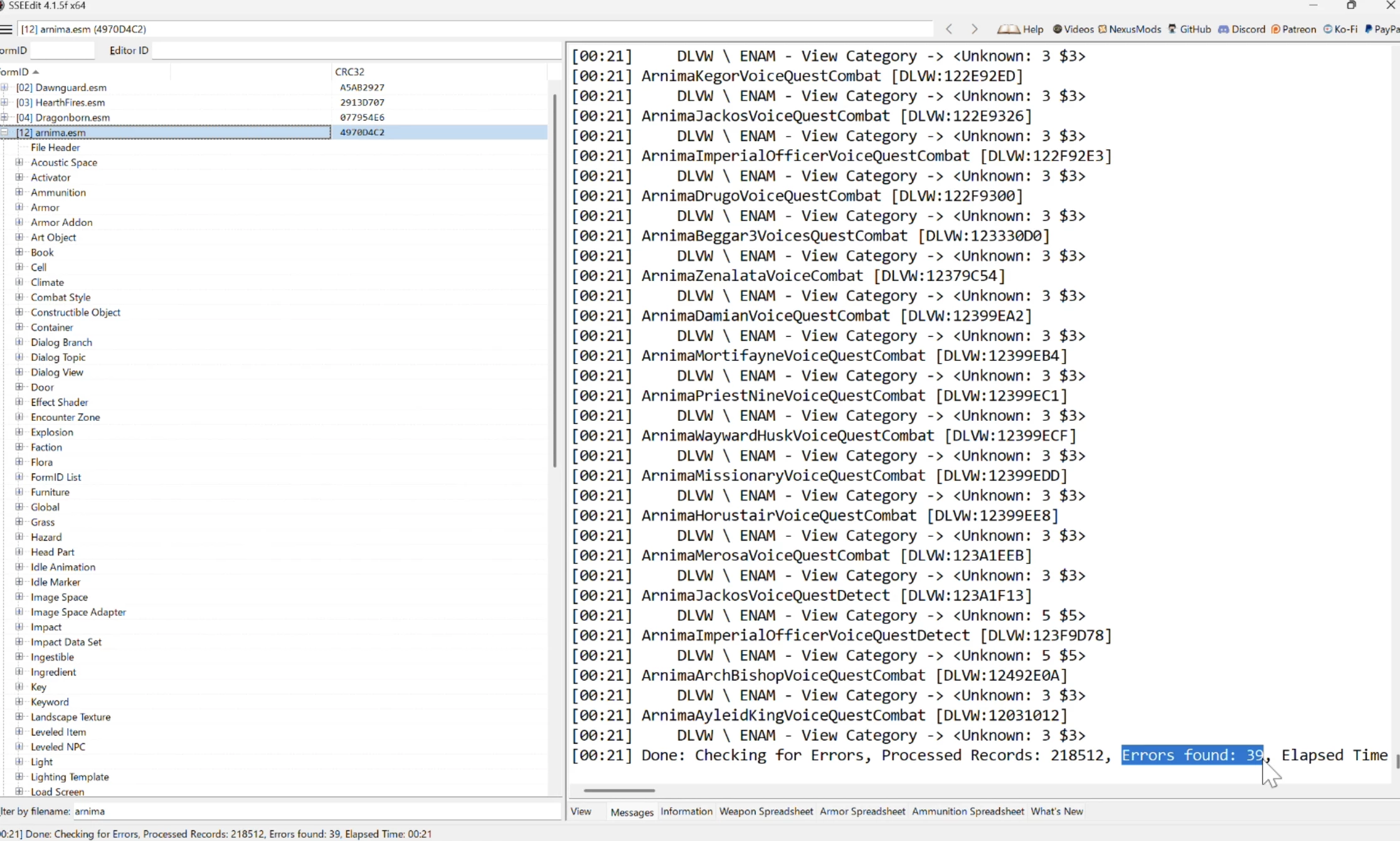
µ¼ĪŃü»ń½ČÕÉłŃüÖŃéŗÕĀ┤µēĆŃéƵż£ń┤óŃüŚŃüŠŃüÖŃĆéÕÉīŃüśŃéłŃüåŃü½µ®¤ĶāĮŃéÆĶĪ©ńż║ŃüŚŃü”Apply Filter to show ConflictsŃéƵŖ╝ŃüŚŃüŠŃüÖŃĆéselect file onlyŃüĀŃü©ŃāŚŃā®Ńé░ŃéżŃā│ŃéÆķüĖµŖ×ŃüŚŃü”µż£ń┤óŃüŚŃü”ŃüÅŃéīŃüŠŃüÖŃĆé
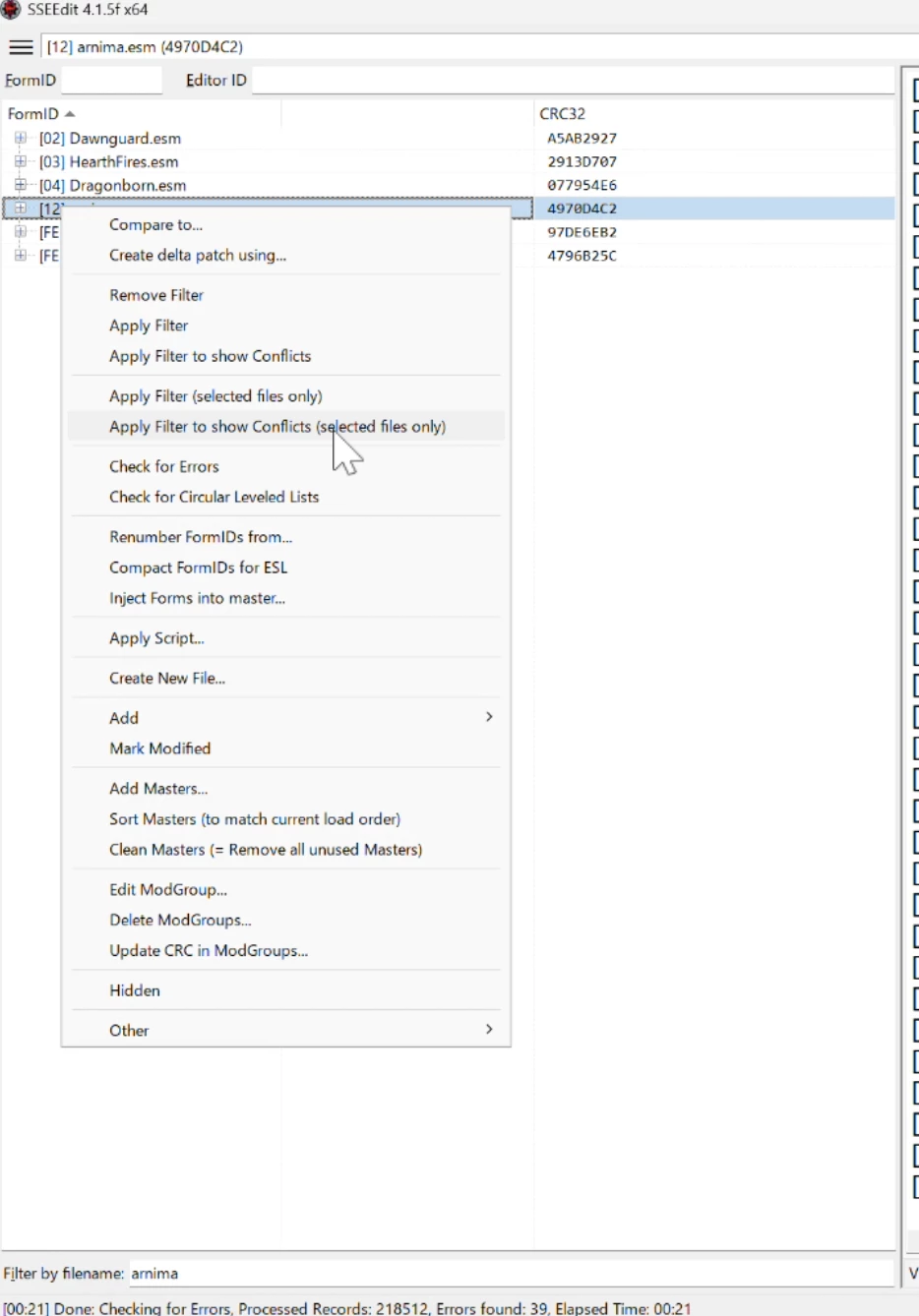
ÕĘ”ŃüŗŃéēÕÅ│Ńü½ń½ČÕÉłŃüŚŃü”ŃüäŃéŗķĀåŃü¦ĶĪ©ńż║ŃüĢŃéīŃĆüõĖĆńĢ¬ÕÅ│Õü┤ŃüīÕ«¤ķÜøŃü½Ńé▓Ńā╝ŃāĀŃü¦µÄĪńö©ŃüĢŃéīŃüŠŃüÖŃĆéĶĄżŃüÅĶĪ©ńż║ŃüĢŃéīŃü¤Ńü©ŃüōŃéŹŃüīń½ČÕÉłŃü½Ńü¬ŃéŖŃĆüŃüōŃéīŃéÆõ┐«µŁŻŃüŚŃüŠŃüÖŃĆé
ŃüĪŃü¬Ńü┐Ńü½ŃĆüBeyondReachŃü«ń½ČÕÉłŃü»ŃĆüµŗÖõĮ£Unofficial controlmap for meŃü½õ┐«µŁŻŃāæŃāāŃāüŃéÆÕÅÄķī▓ŃüŚŃü”ŃüäŃüŠŃüÖŃĆé

ŃĆÉķüĀµÖ»Ńü«õĮ£µłÉ1 µ”éĶ”üŃü©PGPatcherŃĆæ
1 ┬ĀķüĀµÖ»õĮ£µłÉŃü«µ”éĶ”ü
SkyrimŃü¦Ńü»ŃĆüÕ£¤Õ£░µŗĪÕ╝ĄModŃéäŃĆüµ¢░ŃüŚŃüäŃā»Ńā╝Ńā½ŃāēŃéÆĶ┐ĮÕŖĀŃüÖŃéŗModŃéÆÕ░ÄÕģźŃüÖŃéīŃü░ŃüÖŃéŗŃü╗Ńü®ŃĆüķüĀµ¢╣Ńü½Ķ”ŗŃüłŃéŗĶĪ©ńż║Ńü©Ķ┐æŃüÅŃü«Ńé¬Ńā¢ŃéĖŃé¦Ńé»ŃāłŃü«ĶĪ©ńż║Ńü½Ńé║Ńā¼ŃüīÕć║ŃéŗŃéłŃüåŃü½Ńü¬ŃéŖŃüŠŃüÖŃĆéŃüōŃéīŃü»ŃĆüLOD (Level of Detail) Ńé¬Ńā¢ŃéĖŃé¦Ńé»ŃāłŃüīŃāŁŃā╝ŃāēŃüĢŃéīŃüÜŃĆüĶ┐æŃüÅŃü«Ńé¬Ńā¢ŃéĖŃé¦Ńé»ŃāłŃü©Ńé║Ńā¼ŃüīńÖ║ńö¤ŃüÖŃéŗŃü¤ŃéüŃü¦ŃüÖŃĆéŃüōŃéīŃéÆĶŻ£µŁŻŃüÖŃéŗŃü¤Ńéüµ¢░ŃüŚŃüäLodŃéÆõĮ£ŃéŗõĮ£µźŁŃüīÕ┐ģĶ”üŃü½Ńü¬ŃüŻŃü”ŃüŹŃüŠŃüÖŃĆé
õĖ╗Ńü½ŃĆüķüĀµÖ»Ńü«LodõĮ£µłÉŃü»ŃĆüµ¼ĪŃü«ķĀåńĢ¬Ńü¦ĶĪīŃéÅŃéīŃüŠŃüÖŃĆé
1 PGPatcherŃü¦ŃĆüŃāĪŃāāŃéĘŃāźŃü«ń½ČÕÉłŃéÆĶ¦ŻµČłŃüÖŃéŗŃĆé
2 xlodgenŃü¦ŃĆüķØÖńÜä(Õ£░ÕĮó)LodŃéƵ¦ŗń»ēŃüÖŃéŗŃĆé
3 No grass in objectsŃü¦ĶŹēŃéŁŃāŻŃāāŃéĘŃāźŃéÆõĮ£µłÉŃüÖŃéŗ(õ╗╗µäÅ)ŃĆé
4 TexgenŃü¦ŃāōŃā½Ńā£Ńā╝ŃāēŃéÆõĮ£µłÉŃüÖŃéŗŃĆé
5 DynDOLODŃü¦ÕŗĢńÜäLodŃéÆõĮ£µłÉŃüÖŃéŗŃĆé
ŃüōŃü«õĮ£µźŁŃü»ŃĆüÕ«¤ķÜøŃü½Ńé▓Ńā╝ŃāĀŃéÆĶĪīŃüåÕēŹµÅÉŃü«Modµ¦ŗµłÉŃüīÕ«īµłÉŃüŚŃü”ŃüŗŃéēõĮ£ŃéŖÕ¦ŗŃéüŃü”ŃüÅŃüĀŃüĢŃüäŃĆé
Õģ©Ńü”ĶĪīŃüåŃüōŃü©Ńü¦ŃĆüŃüäŃéÅŃéåŃéŗķüĀµÖ»LodŃéÆõĮ£ŃéŗŃüōŃü©ŃüīŃü¦ŃüŹŃüŠŃüÖŃĆéµīæµł”ŃüÖŃéŗÕĀ┤ÕÉłŃü»ŃĆüŃüōŃü«µ¦ŗń»ēŃü½õĮĢµŚźŃééŃüŗŃüŗŃéŖŃĆüÕ«╣ķćÅŃéäŃāæŃāĢŃé®Ńā╝Ńā×Ńā│Ńé╣Ńü½ŃééÕĮ▒ķ¤┐ŃüīŃüéŃéŗõĮ£µźŁŃü¬Ńü«Ńü¦ŃéłŃüŵż£Ķ©ÄŃüŚŃü”Ķ½”ŃéüŃüÜŃü½ŃéäŃüŻŃü”Ńü┐ŃüŠŃüŚŃéćŃüåŃĆé
2ŃĆĆPGPatcherŃü¦Ķ”¢ÕĘ«ŃāĪŃāāŃéĘŃāźŃü«õĮ£µłÉ
PGPatcherŃü»ŃĆüĶżćµĢ░Ńü«ń½ČÕÉłŃüĢŃéīŃü¤ŃāĪŃāāŃéĘŃāź(3DŃü«µ¦ŗķĆĀńē®ŃĆüĶ│¬µä¤ŃéäÕŗĢŃüŹŃü¬Ńü®Ńü«µāģÕĀ▒ŃüīÕɽŃüŠŃéīŃéŗ)Ńü½ń½ŗõĮōńÜäŃü½Ńü┐ŃüøŃéŗParallax(ÕżÜÕ▒żĶ”¢ÕĘ«)ŃéäķćæÕ▒×ÕÅŹÕ░äĶĪ©ńÅŠŃü¬Ńü®Ńü«Complex materialŃüĖŃü«ŃāæŃāāŃāüõĮ£µłÉŃĆüŃāĪŃāāŃéĘŃāźķü®ńö©Ńü«Ńü¤ŃéüŃü½ŃāŚŃā®Ńé░ŃéżŃā│ŃéÆõĮ£µłÉŃüÖŃéŗŃāäŃā╝Ńā½Ńü¦ŃüÖŃĆéŃāĪŃāāŃéĘŃāźŃéäŃāåŃé»Ńé╣ŃāüŃāŻŃü«ń½ČÕÉłŃéÆÕłżÕ«ÜŃüŚŃĆüķü®ÕłćŃü½ŃāĪŃāāŃéĘŃāźŃéÆõĮ£µłÉŃüŚŃü”ŃüÅŃéīŃüŠŃüÖŃĆéĶć¬ÕłåŃüīõĮ┐ŃüäŃü¤ŃüäŃāĪŃāāŃéĘŃāźŃéäŃāåŃé»Ńé╣ŃāüŃāŻŃéÆń½ČÕÉłŃü«õĖĆńĢ¬µ£ĆÕŠīŃü½ķģŹńĮ«ŃüŚŃü”Õ«¤ĶĪīŃüŚŃü”ŃüÅŃüĀŃüĢŃüäŃĆéPBRŃü«ÕĀ┤ÕÉłŃü»PBRŃéƵ£ĆÕŠīŃü½ķģŹńĮ«ŃüŚŃüŠŃüÖŃĆé
ŃüōŃü«ŃāäŃā╝Ńā½Ńü»ŃĆüķüĀµÖ»Ńü«Ńé¬Ńā¢ŃéĖŃé¦Ńé»ŃāłLodõĮ£µłÉŃü½ŃééÕ┐ģĶ”üŃü½Ńü¬ŃéŖŃüŠŃüÖŃĆé
VoretexŃü«ÕĀ┤ÕÉłŃü«µ¢╣µ│ĢŃéÆĶĪ©ńż║ŃüŚŃüŠŃüŚŃü¤Ńü«Ńü¦ŃĆüÕĢÅķĪīŃü¬ŃüæŃéīŃü░ÕÅ│õĖŗŃü«Start patchingŃü¦Õ«¤ĶĪīŃüĢŃéīŃüŠŃüÖŃĆé
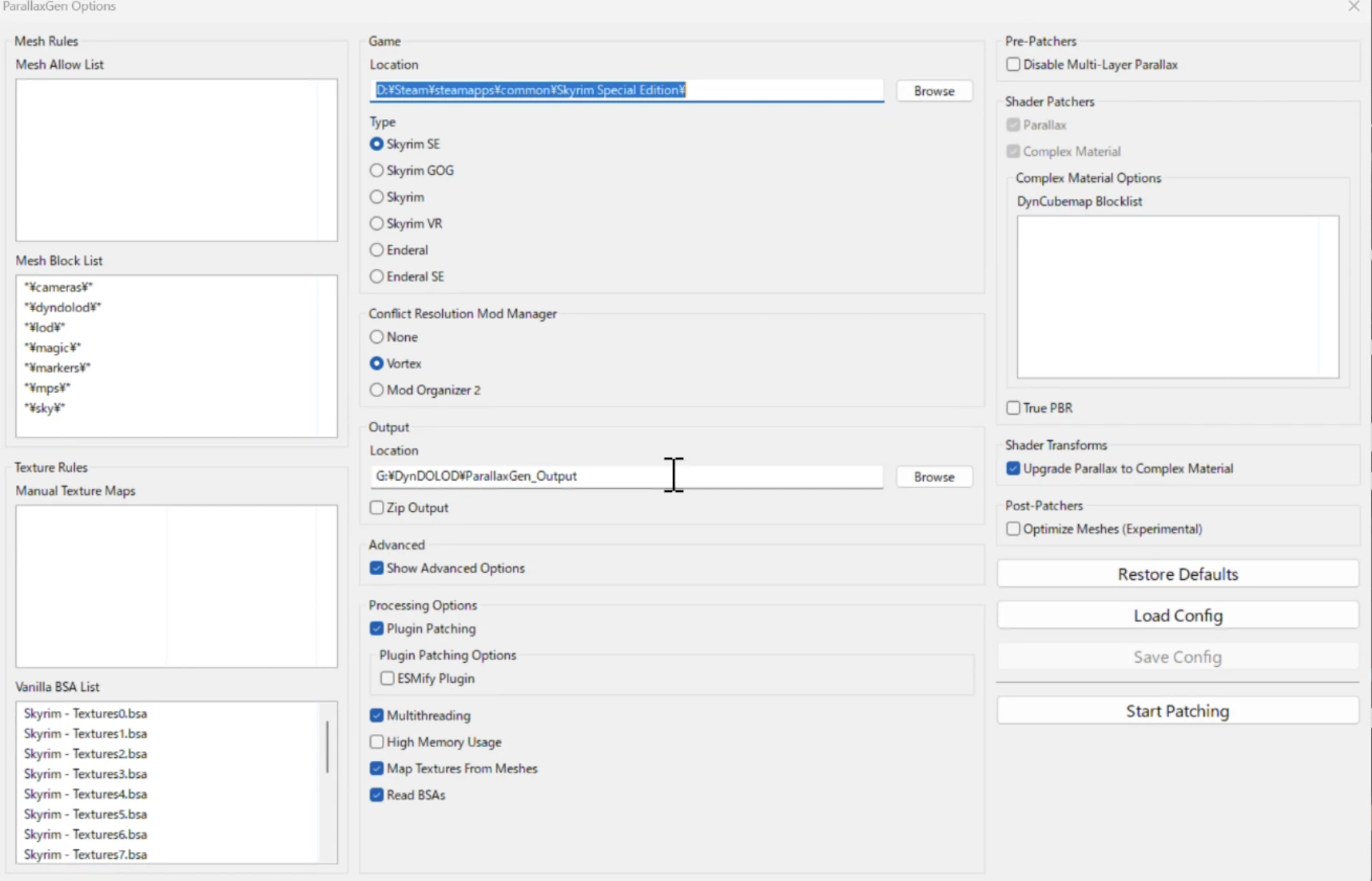
5ÕłåŃü╗Ńü®Ńü¦Õ«īµłÉŃüŚŃüŠŃüÖŃü«Ńü¦ŃĆüÕć║µØźõĖŖŃüīŃüŻŃü¤outputŃāĢŃé®Ńā½ŃāĆŃéÆÕ£¦ńĖ«ŃüŚŃü”ŃĆüŃüŖõĮ┐ŃüäŃü«ModŃā×ŃāŹŃā╝ŃéĖŃāŻŃā╝Ńü½Õ░ÄÕģźŃüŚŃü”ŃüÅŃüĀŃüĢŃüäŃĆé
Ńü¬ŃüŖŃĆüoutputŃāĢŃé®Ńā½ŃāĆŃü½õ╗źÕēŹõĮ£ŃüŻŃü¤ŃāćŃā╝Ńé┐ŃüīŃüéŃéīŃü░Ķć¬ÕŗĢńÜäŃü½ÕēŖķÖżŃüĢŃéīŃü”ŃĆüÕåŹõĮ£µłÉŃüĢŃéīŃüŠŃüÖŃĆé
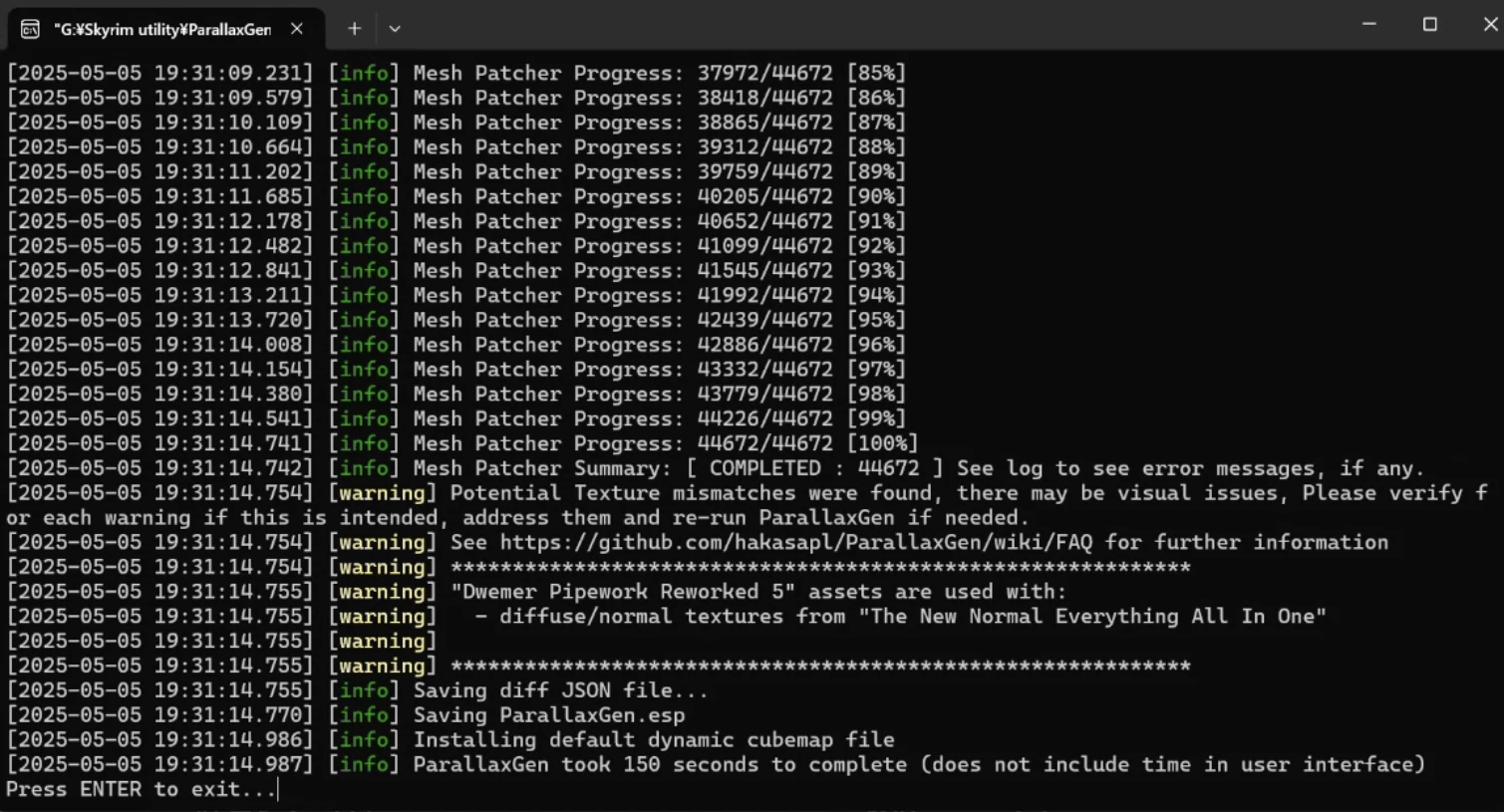
ŃĆÉķüĀµÖ»Ńü«õĮ£µłÉ2 ķØÖńÜäLodõĮ£µłÉŃĆæ
1 ┬ĀModŃü«ŃāĆŃé”Ńā│ŃāŁŃā╝Ńāē
ķüĀµÖ»Ńü¦ŃüéŃéŗLodŃü»ŃĆücreation kitŃü¦ŃééõĮ£ŃéŗŃüōŃü©ŃüīŃü¦ŃüŹŃüŠŃüÖŃüīŃĆüń▓ŠÕ║”Ńüīµé¬ŃüäŃü¤ŃéüxlodgenŃü¦õĮ£µłÉŃüŚŃü”ŃüäŃüŹŃüŠŃüÖŃĆéLodŃü»µ£¼µØźÕŗĢŃüŗŃü¬ŃüäŃü«Ńü¦ŃüÖŃüīŃĆüDynDOLODŃü«ńÖ╗ÕĀ┤Ńü¦ķó©Ķ╗ŖŃü«ŃéłŃüåŃü¬ķüĀķÜöŃü«Ńé¬Ńā¢ŃéĖŃé¦Ńé»ŃāłŃééÕŗĢŃüÅŃéłŃüåŃü½Ńü¬ŃéŖŃüŠŃüŚŃü¤ŃĆéŃüØŃü«Ńü¤ŃéüŃĆüķØÖńÜä(Õ£░ÕĮó)LodŃü©ÕŗĢńÜäLodŃü«õ║īŃüżŃéÆõĮ£ŃéŗŃüōŃü©ŃüīLodõĮ£µłÉŃü¦Ńü«Õ¤║µ£¼Ńü©Ńü¬ŃüŻŃü”ŃüäŃüŠŃüÖŃĆé
µ¼ĪŃü«ModŃüīµ£ĆõĮÄķÖÉŃü«ModŃü½Ńü¬ŃéŖŃüŠŃüÖŃĆé
DynDOLOD Resources SE 3┬Ā ┬ĀLodŃü«Ńā¬ŃéĮŃā╝Ńé╣Ńü½Ńü¬ŃéŖŃüŠŃüÖŃĆé
DynDOLOD DLL NG┬Ā DynDOLODŃü½Ńü»ŃüōŃéīŃüīÕ┐ģķĀłŃü¦ŃüÖŃü«Ńü¦Õ░ÄÕģźŃüŚŃü”ŃüÅŃüĀŃüĢŃüäŃĆé
xLODGen Resource - SSE Terrain Tamriel┬Ā LodŃéÆõĮ£ŃéŗµÖéŃü½Ńé┐ŃāĀŃā¬Ńé©Ńā½Ńü«Ńā»Ńā╝Ńā½ŃāēŃé╣ŃāÜŃā╝Ńé╣Ńü½ńÖ║ńö¤ŃüÖŃéŗń®┤ŃéÆŃüĄŃüĢŃüÄŃüŠŃüÖŃĆéŃā»Ńā╝Ńā½ŃāēŃé╣ŃāÜŃā╝Ńé╣Ńü«ŃéĄŃéżŃé║Ńüī3ń©«ķĪ×ŃüéŃéŗŃü«Ńü¦ÕźĮŃü┐Ńü¦ÕģźŃéīŃü”ŃüÅŃüĀŃüĢŃüäŃĆé
Cathedral Weathers and SeasonsŃü«õĖŁŃü½ŃüéŃéŗŃé¬ŃāŚŃéĘŃā¦Ńā│Ńü«Plockton's Culling Data Glitch Fix for Square Holes in the Ocean ┬Āõ║Īķ£ŖŃü«µĄĘŃü«õĖŹµĢ┤ÕÉłŃāćŃā╝Ńé┐ŃéÆÕēŖķÖżŃüŚŃüŠŃüÖŃĆé
A Clear Map of Skyrim and Other Worlds┬Ā ń▓ŠÕ»åŃü¬Õ£░Õø│ŃéÆõĮ£ŃéŖŃü¤ŃüäÕĀ┤ÕÉłŃü½Õ░ÄÕģźŃüŚŃü”ŃüÅŃüĀŃüĢŃüäŃĆéõ╗ŖÕø×Ńü»ŃüōŃü«ModÕ░ÄÕģźŃéÆÕēŹµÅÉŃü½Ķ¬¼µśÄŃüŚŃüŠŃüÖŃĆé
Worldspace Transition Tweaks┬Ā Ńé┐ŃāĀŃā¬Ńé©Ńā½Ńü©ŃéĮŃā½Ńé╣Ńé╗ŃéżŃāĀŃéÆŃéĘŃā╝ŃāĀŃā¼Ńé╣Ńü½ń¦╗ÕŗĢŃüÖŃéŗŃü¤ŃéüŃü«ModŃü¦ŃüÖŃĆéÕźĮŃü┐Ńü¦ÕģźŃéīŃü”ŃüÅŃüĀŃüĢŃüäŃĆé
Seasons of Skyrim SKSE┬Ā Ńé┐ŃāĀŃā¬Ńé©Ńā½Ńü½ÕøøÕŁŻŃü«ĶĪ©ńÅŠŃéÆĶ┐ĮÕŖĀŃüŚŃüŠŃüÖŃĆéÕźĮŃü┐Ńü¦ÕģźŃéīŃü”ŃüÅŃüĀŃüĢŃüäŃĆé
Ńü¬ŃüŖŃĆüLodŃü«Ńü¤ŃéüŃü½Õ┐ģĶ”üŃü¬ŃāåŃé»Ńé╣ŃāüŃāŻŃü¬Ńü®Ńü«Ńā¬ŃéĮŃā╝Ńé╣Ńü»ŃĆüŃüöĶć¬Ķ║½Ńü¦Ķ¬┐Ńü╣Ńü”Õ░ÄÕģźŃüŚŃü”ŃüÅŃüĀŃüĢŃüäŃĆé
2 ┬ĀķØÖńÜäLodŃü«õĮ£µłÉ
ķØÖńÜä(Õ£░ÕĮó)LodŃü»ŃĆüxlodgenŃü¦õĮ£µłÉŃüÖŃéŗŃüōŃü©ŃüīŃü¦ŃüŹŃā»Ńā╝Ńā½ŃāēŃé╣ŃāÜŃā╝Ńé╣Ńü«Õ£░ÕĮóŃéÆ4ŃüżŃü«ĶĘØķøóŃü¦ĶĪ©ńż║ŃüŚŃüŠŃüÖŃĆéõĖŗŃü½ÕøøŃüżŃü«ķØÖńÜä(Õ£░ÕĮó)LodŃü«HDńö╗Ķ│¬Ńü¦Ńü«Ķ©ŁÕ«ÜŃéÆńĮ«ŃüäŃü”ŃüŖŃüŹŃüŠŃüÖŃĆéLod4Ńü»ŃĆüŃüÖŃüÉĶ┐æŃüÅŃü«µÖ»Ķē▓ŃéƵäÅÕæ│ŃüŚŃüŠŃüÖŃĆéSeasons of Skyrim SEŃü¦ÕøøÕŁŻŃü«LodŃéÆõĮ£ŃéŖŃü¤ŃüäÕĀ┤ÕÉłŃü»Õ┐śŃéīŃüÜŃü½ŃüōŃüōŃü¦Ķ©ŁÕ«ÜŃüŚŃü”ŃüÅŃüĀŃüĢŃüäŃĆé

µ¼ĪŃü½õĖŁĶĘØķøóŃü«Lod8Ńü«Ķ©ŁÕ«ÜŃü½Ńü¬ŃéŖŃüŠŃüÖŃĆéķØÖńÜä(Õ£░ÕĮó)LodŃéÆõĮ£ŃéŗŃü«Ńü»Ńü©Ńü”ŃééµÖéķ¢ōŃüīŃüŗŃüŗŃéŖŃüŠŃüÖŃĆéÕŹŖµŚźŃüŗŃüŗŃéŖŃü«õĮ£µźŁŃü½Ńü¬ŃéŗŃü©µĆØŃüŻŃü”ŃüÅŃüĀŃüĢŃüäŃĆé
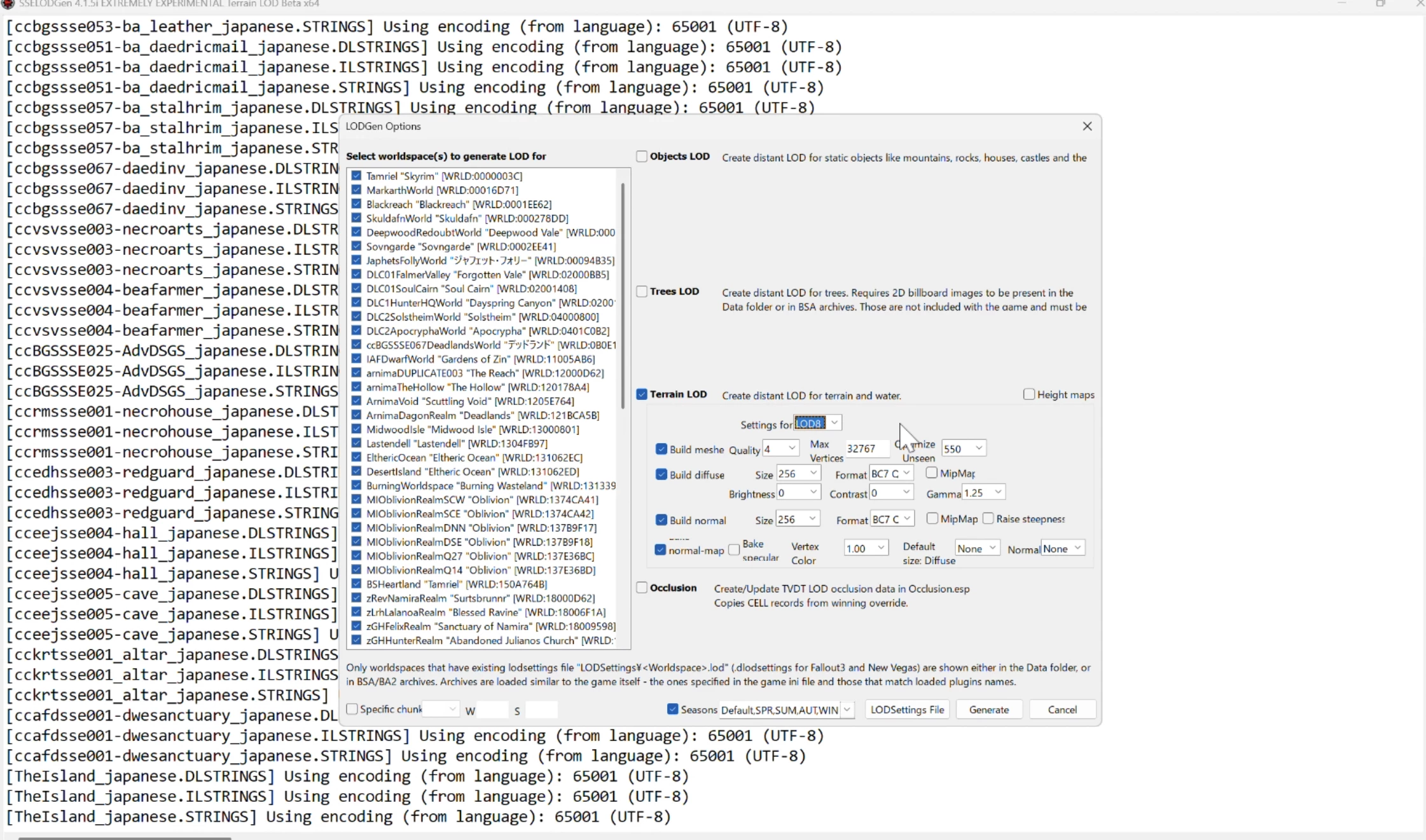
ķüĀĶĘØķøóŃü«Lod16Ńü¦ŃüÖŃĆéŃāüŃé¦ŃāāŃé»Ńü»ŃĆüTerrain LodŃüĀŃüæŃü¦õ╗¢Ńü«LodŃü»Õ┐ģĶ”üŃüéŃéŖŃüŠŃüøŃéōŃĆéŃüØŃéīŃü»ŃĆüDynDOLODŃü¦õĮ£µłÉŃüÖŃéŗŃü¤ŃéüŃü¦ŃüÖŃĆé
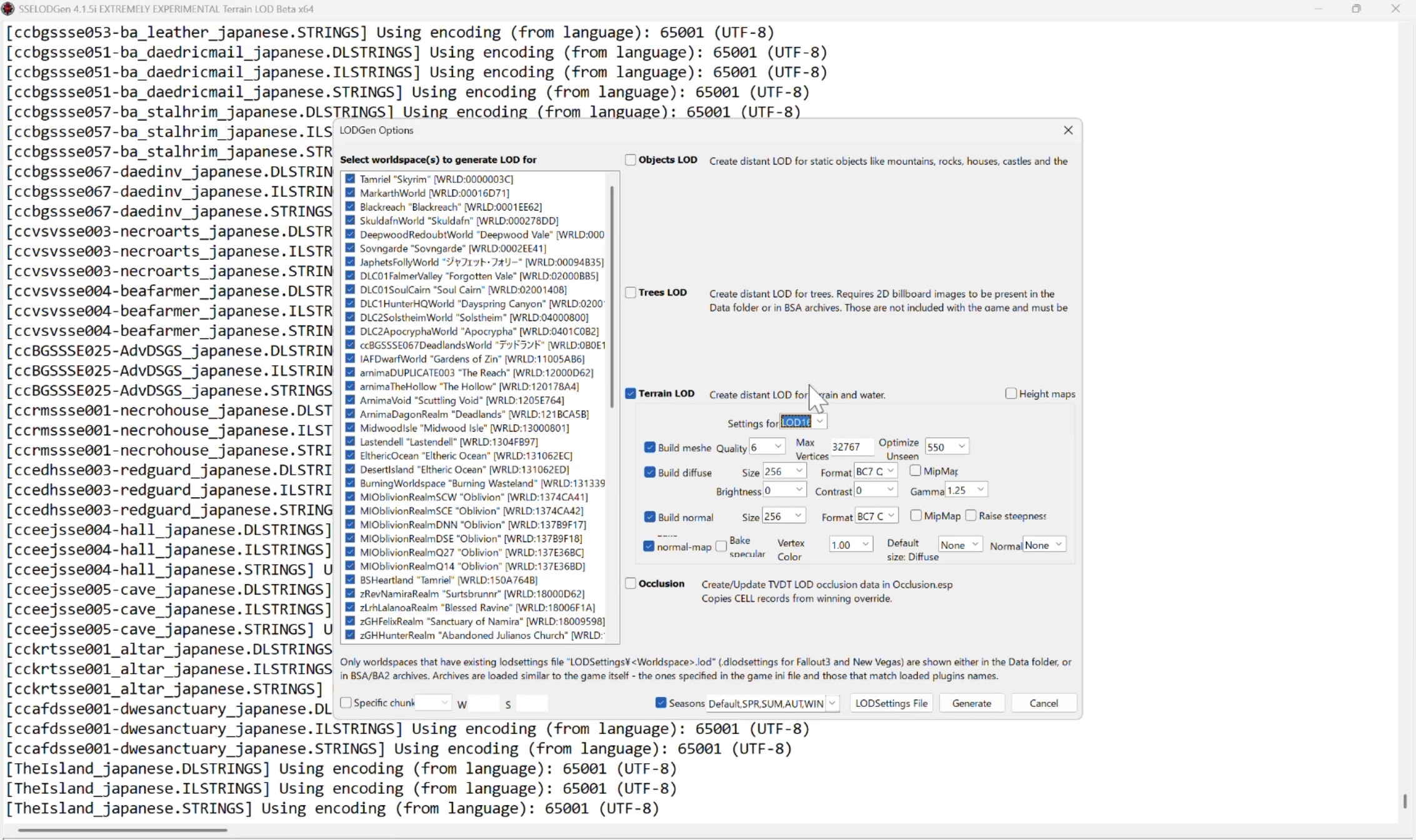
µ£ĆÕŠīŃüīÕ£░Õø│Ńü«ķØÖńÜä(Õ£░ÕĮó)LodŃü¦ŃüÖŃĆéŃüōŃü«ŃĆüĶ©ŁÕ«ÜŃü½ŃéłŃüŻŃü”Õ£░Õø│Ńüīń┤░ŃüŗŃüÅŃü¦ŃüŹŃéŗŃüŗŃüīµ▒║ŃüŠŃéŖŃüŠŃüÖŃĆéõ╗ŖÕø×Ńü«xlodgenŃü«Ķ©ŁÕ«ÜŃü»HDńö╗Ķ│¬ŃéÆÕ┐ĄķĀŁŃü½ńĮ«ŃüäŃü”ŃĆüµźĄń½»Ńü½ŃüÅŃüŻŃüŹŃéŖŃüĢŃüøŃü¬ŃüäŃéłŃüåõĮ£µłÉŃüŚŃü”ŃüäŃüŠŃüÖŃĆé
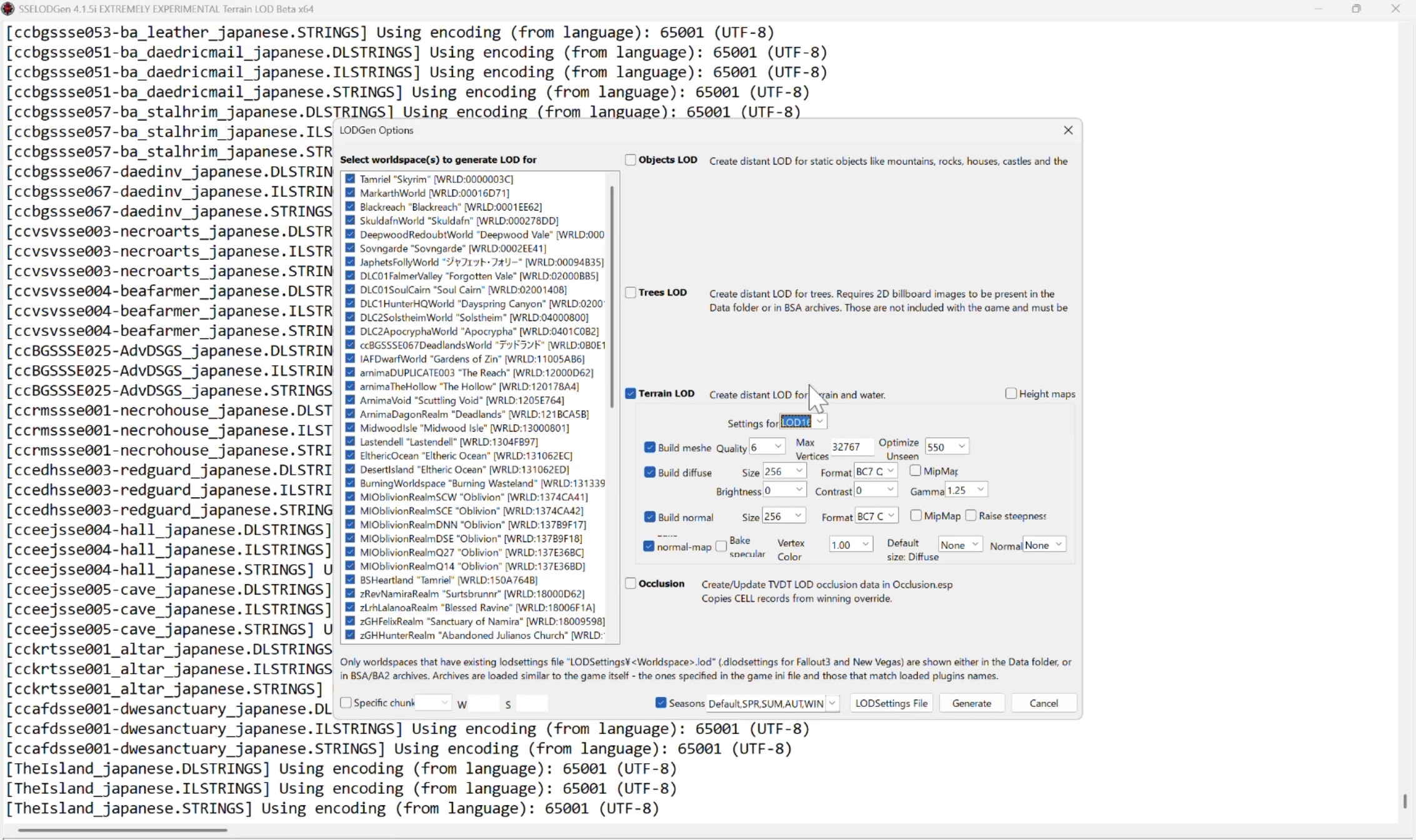
ŃāŁŃé░ŃüīńĄéõ║åŃüÖŃéŗŃü©µīćÕ«ÜŃüŚŃü¤ŃāĢŃé®Ńā½ŃāĆŃü½ķØÖńÜä(Õ£░ÕĮó)LodŃüīÕ«īµłÉŃüŚŃü”ŃüäŃüŠŃüÖŃĆé
3 Lod32Ńü«Õ£░Õø│Ńü½ķüōŃéÆĶ┐ĮÕŖĀ
ACMOS Road GeneratorŃü«ACMOS Road Generator.exeŃéÆĶĄĘÕŗĢŃüŚŃü”ŃĆüLod32Ńü«Õ£░Õø│Ńü½ķüōŃéÆĶĪ©ńż║ŃüĢŃüøŃüŠŃüÖŃĆé
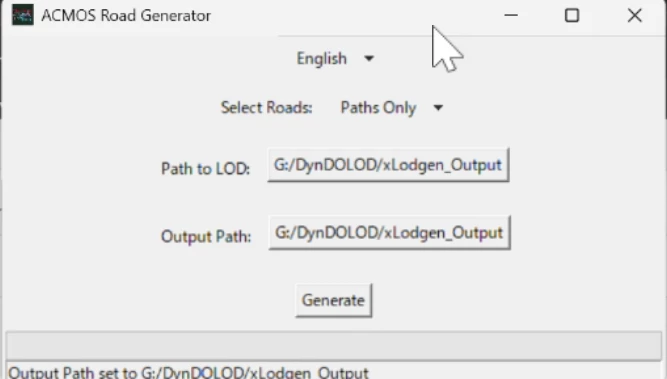
xLodgenŃü¦Õć║ÕŖøŃüĢŃéīŃü¤outputŃāĢŃé®Ńā½ŃāĆŃéÆķüĖµŖ×ŃüŚŃü”Õ«¤ĶĪīŃüŚŃüŠŃüÖŃĆéŃüŚŃü░ŃéēŃüÅŃüÖŃéŗŃü©zipŃāĢŃéĪŃéżŃā½Ńü½ŃüŚŃüŠŃüÖŃüŗ’╝¤Ńü©ŃüäŃüåŃāĪŃāāŃé╗Ńā╝ŃéĖŃüīĶĪ©ńż║ŃüĢŃéīķØÖńÜä(Õ£░ÕĮó)LodŃüīÕ«īµłÉŃüÖŃéŗŃü«Ńü¦ŃĆüÕć║ÕŖøŃüĢŃéīŃü¤outputŃāĢŃé®Ńā½ŃāĆŃéÆModŃā×ŃāŹŃā╝ŃéĖŃāŻŃā╝Ńü½ModŃü©ŃüŚŃü”ŃéżŃā│Ńé╣ŃāłŃā╝Ńā½ŃüŚŃüŠŃüÖŃĆé
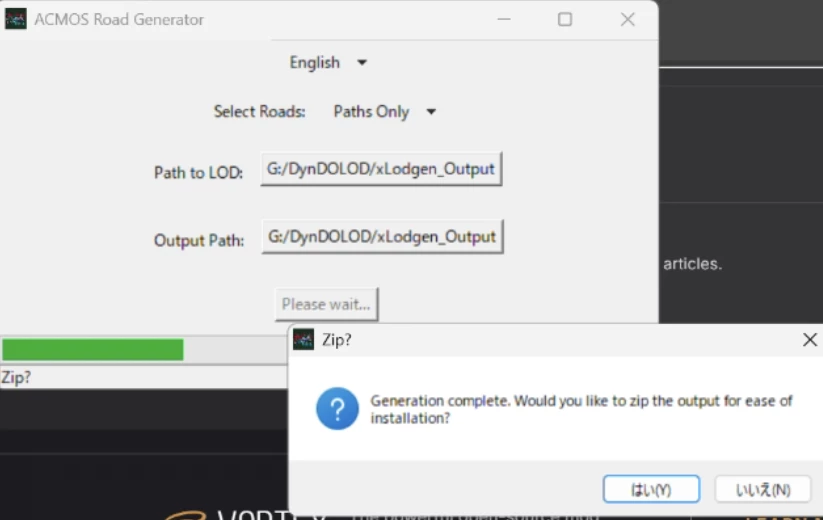
ŃĆÉķüĀµÖ»Ńü«õĮ£µłÉ3 ĶŹēŃéŁŃāŻŃāāŃéĘŃāźõĮ£µłÉŃĆæ
1 ┬ĀĶŹēŃéŁŃāŻŃāāŃéĘŃāźŃü«µ”éĶ”ü
ķüĀµÖ»Ńü½ĶŹēŃéÆńö¤ŃéäŃüÖĶŹēLodŃéÆõĮ£ŃéŗÕĀ┤ÕÉłŃü»ŃĆüĶŹēŃéŁŃāŻŃāāŃéĘŃāźŃéÆõĮ£ŃéŗÕ┐ģĶ”üŃüīŃüéŃéŖŃüŠŃüÖŃĆé
ĶŹēŃéŁŃāŻŃāāŃéĘŃāźŃü©Ńü»ŃĆüNo grass in objectsŃü«µ®¤ĶāĮŃü«õĖĆŃüżŃü¦ŃĆüõ║ŗÕēŹŃü½ŃéŁŃāŻŃāāŃéĘŃāźŃüĢŃéīŃü¤ĶŹēŃü«ķģŹńĮ«ŃāćŃā╝Ńé┐ŃéÆõĮ┐ŃüŻŃü”ķØÖńÜä(Õ£░ÕĮó)LodŃü½ĶŹēŃéÆĶĪ©ńż║ŃüĢŃüøŃéŗµ®¤ĶāĮŃü¦ŃüÖŃĆé
ĶŹēŃéŁŃāŻŃāāŃéĘŃāźŃü»ŃĆüÕ«╣ķćÅŃéÆÕ£¦Ķ┐½ŃüŚŃĆüŃāæŃāĢŃé®Ńā╝Ńā×Ńā│Ńé╣ŃüīõĮÄõĖŗŃüÖŃéŗŃü«Ńü¦Õ░ÄÕģźŃüÖŃéŗŃüŗŃü®ŃüåŃüŗŃü»µģÄķćŹŃü½µż£Ķ©ÄŃüŚŃü”ŃüÅŃüĀŃüĢŃüäŃĆé
Õ░ÄÕģźŃüÖŃéŗŃü½Ńü»ŃĆüµ¼ĪŃü«ModŃüīÕ┐ģĶ”üŃü¦ŃüÖŃĆé
No Grass In Objects┬Ā ĶŹēLodŃéÆńö¤µłÉŃüÖŃéŗModŃü¦ŃüÖŃĆé
Worldspaces with Grass SSEEdit Script for No Grass In Objects┬Ā sseeditŃü¦ĶŹēŃü«Ńü¬ŃüäŃā»Ńā╝Ńā½ŃāēŃéÆķÖżÕż¢ŃüŚŃü”ŃüÅŃéīŃéŗĶŻ£ÕŖ®ŃāĢŃéĪŃéżŃā½
Grass Cache Helper NG┬Ā No Grass In objectsŃü¦ńö¤µłÉŃüĢŃéīŃü¤ĶŹēŃéŁŃāŻŃāāŃéĘŃāźŃéÆķü®ÕłćŃü½Ķ¬ŁŃü┐ĶŠ╝Ńü┐ŃüŠŃüÖŃĆé
õ╗źÕēŹŃü»ŃĆüSkyrimSE1.6.1130õ╗źÕēŹŃü¦ŃüŚŃüŗõĮ£ŃéŗŃüōŃü©ŃüīŃü¦ŃüŹŃüŠŃüøŃéōŃü¦ŃüŚŃü¤ŃüīŃĆüõ╗ŖŃü¦Ńü»1.1130õ╗źķÖŹŃééõĮ┐ŃüåŃüōŃü©ŃüīŃü¦ŃüŹŃüŠŃüÖŃĆé
2 ĶŹēŃéŁŃāŻŃāāŃéĘŃāźŃéÆõĮ£ŃéŗŃü¤ŃéüŃü«õ║ŗÕēŹµ║¢ÕéÖ
ĶŹēŃéŁŃāŻŃāāŃéĘŃāźŃéÆõĮ£ŃéŗÕēŹŃü½ŃĆüiniŃāĢŃéĪŃéżŃā½ŃéÆõĮ£ŃéŖŃĆüĶŹēŃüīńö¤ŃüłŃü”ŃüäŃü¬ŃüäŃā»Ńā╝Ńā½ŃāēŃé╣ŃāÜŃā╝Ńé╣ŃéÆķÖżÕż¢ŃüŚŃü¬ŃüÅŃü”Ńü»ŃüäŃüæŃüŠŃüøŃéōŃĆé
Ńé▓Ńā╝ŃāĀŃéÆĶĄĘÕŗĢŃüÖŃéŗŃü©ŃĆüSKSEŌåÆpluginŃāĢŃé®Ńā½ŃāĆŃü½GrassControl.iniŃü©ŃüäŃüåŃāĢŃéĪŃéżŃā½ŃüīõĮ£µłÉŃüĢŃéīŃüŠŃüÖŃĆé
Worldspaces with Grass SSEEdit Script for No Grass In ObjectsŃü«List worldspaces with grass.pasŃéÆsseeditŃü«optionalŌåÆEdit scriptsŃü«ŃāĢŃé®Ńā½ŃāĆŃü½ÕģźŃéīŃĆüsseeditŃéÆĶĄĘÕŗĢŃüŚŃüŠŃüÖŃĆé
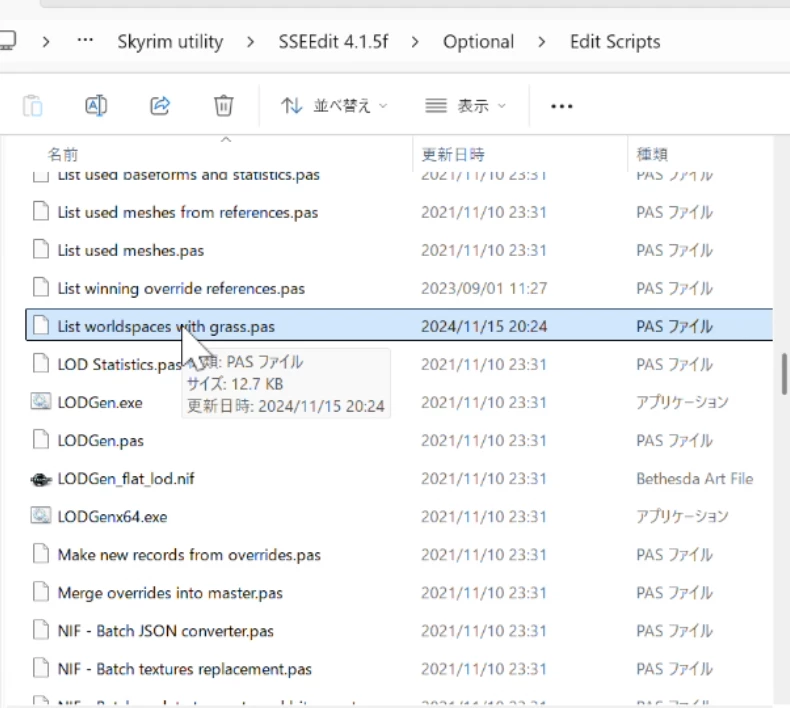
sseeditŃü«ńö╗ķØóŃéÆÕÅ│Ńé»Ńā¬ŃāāŃé»ŃüŚŃü”Õć║Ńéŗµ®¤ĶāĮõĖĆĶ”¦Ńü«Apply scriptŃéÆķüĖµŖ×ŃüŚŃüŠŃüÖŃĆé
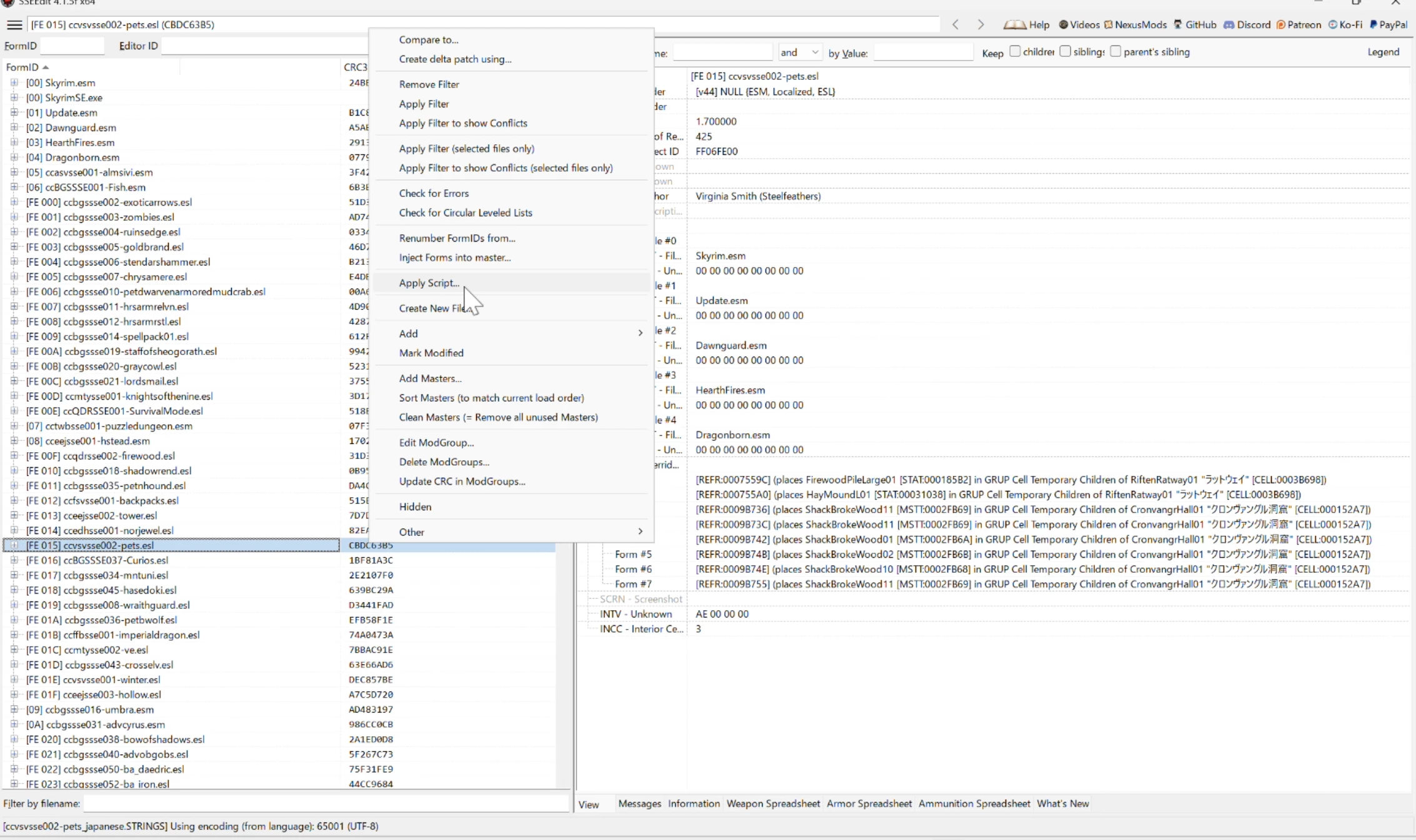
’╗┐scriptķüĖµŖ×ńö╗ķØóŃüīÕć║ŃéŗŃü«Ńü¦ŃĆüÕģłŃü╗Ńü®Edit scriptsŃü½µĀ╝ń┤ŹŃüŚŃü¤List worldspaces with grass.pasŃéÆķüĖŃéōŃü¦Õ«¤ĶĪīŃüŚŃüŠŃüÖŃĆé
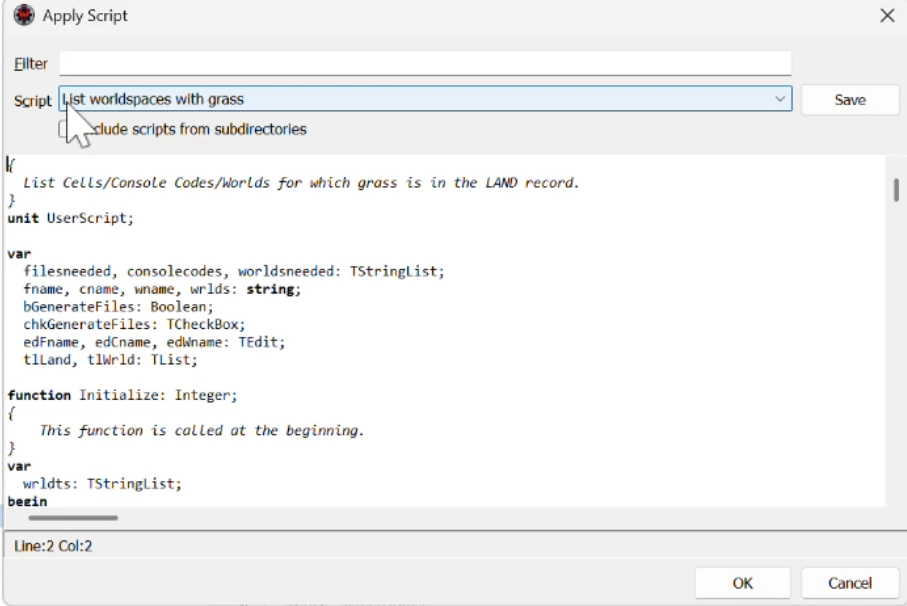
Õ«¤ĶĪīŃüÖŃéŗŃüŗńó║Ķ¬ŹŃüĢŃéīŃüŠŃüÖŃü«Ńü¦ŃĆüOKŃüŚŃü”ĶŹēŃüīńö¤ŃüłŃü”Ńü¬ŃüäŃā»Ńā╝Ńā½ŃāēŃéƵż£ń┤óŃüĢŃüøŃüŠŃüÖŃĆé
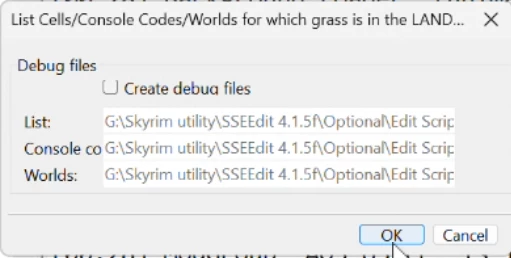
Õć║Ńü”ŃüŹŃü¤µż£ń┤óńĄÉµ×£ŃéÆŃé│ŃāöŃā╝ŃüŚŃüŠŃüÖŃĆé

GrassControl.iniŃü«Only-pregenerate-world-spaceŃü«ķĀģńø«Ńü½Õģłń©ŗŃé│ŃāöŃā╝ŃüŚŃü¤µ¢ćÕŁŚÕłŚŃéÆĶ▓╝ŃéŖõ╗śŃüæŃüŠŃüÖŃĆéŃü¬ŃüŖŃĆüŃā»Ńā╝Ńā½ŃāēŃé╣ŃāÜŃā╝Ńé╣Ńü«ŃüåŃüĪChanterelleŃü«aaChanterelle4ŃĆüNorthpoint SEŃü«NorthpointWorldŃü½Ńü»õĖŹÕģĘÕÉłŃüīŃüéŃéŖńó║Õ«ÜCTDŃüÖŃéŗÕĀ┤µēĆŃüīŃüéŃéŖŃüŠŃüÖŃĆéŃüØŃü«Ńü¤ŃéüŃĆüĶŹēŃéŁŃāŻŃāāŃéĘŃāźŃéÆõĮ£ŃéŗµÖéŃü½ŃüåŃüŠŃüÅŃüäŃüŗŃü¬ŃüäŃü©µĆØŃüäŃüŠŃüÖŃü«Ńü¦ŃĆüķÖżÕż¢ŃüÖŃéŗŃüōŃü©ŃéÆŃüŖÕŗ¦ŃéüŃüŚŃüŠŃüÖŃĆé
’╗┐
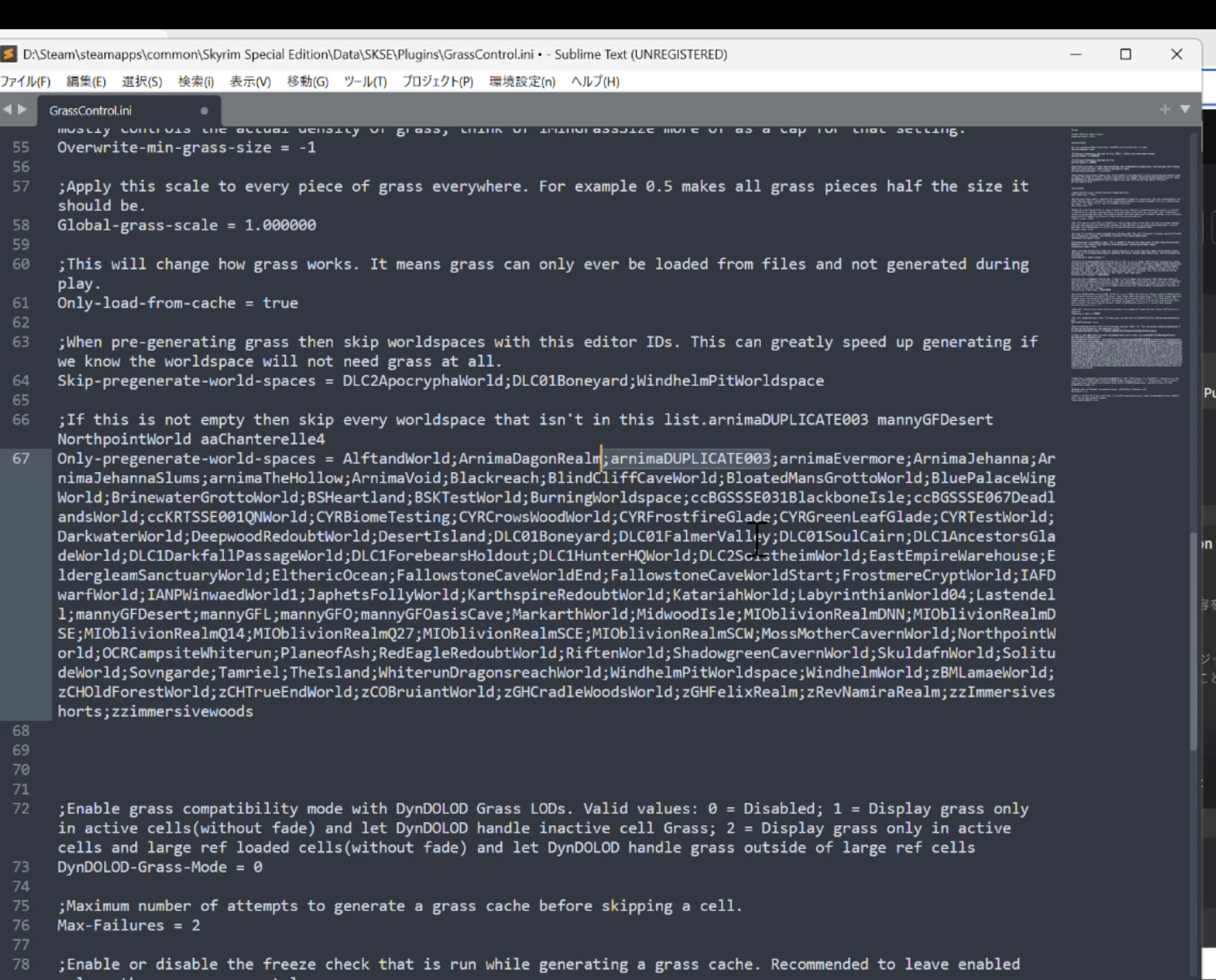
ŃüōŃüōŃüŠŃü¦Ńü¦ĶŹēŃéŁŃāŻŃāāŃéĘŃāźŃéÆõĮ£ŃéŗŃü¤ŃéüŃü«õĖŗµ║¢ÕéÖŃü»Õ«īõ║åŃü¦ŃüÖŃĆé
Ńü¬ŃüŖŃĆüUnofficial controlmap for meŃü½ŃĆüŃāÉŃé░ŃüīŃüéŃéŗŃü¤ŃéüŃā»Ńā╝Ńā½ŃāēŃé╣ŃāÜŃā╝Ńé╣ŃéÆķÖżÕż¢µĖłŃü┐Ńü«GrassControl.iniŃü©Precatchgrass.txtŃü«Ńü▓Ńü¬ÕĮóŃüīÕÅÄķī▓ŃüŚŃü”ŃüäŃüŠŃüÖŃĆé
3 ┬ĀĶŹēŃéŁŃāŻŃāāŃéĘŃāźŃü«õĮ£µłÉ
ĶŹēŃéŁŃāŻŃāāŃéĘŃāźŃü»ŃĆüÕ«¤ķÜøŃü½SkyrimŃéÆĶĄĘÕŗĢŃüĢŃüøŃé▓Ńā╝ŃāĀÕåģŃü¦ĶŹēŃüīŃüéŃéŗŃüŗŃü®ŃüåŃüŗŃéÆĶ¬┐Ńü╣Ńü”ŃéŁŃāŻŃāāŃéĘŃāźŃéÆõĮ£µłÉŃüÖŃéŗµ®¤ĶāĮŃü¦ŃüÖŃĆéĶŹēŃéŁŃāŻŃāāŃéĘŃāźŃéÆõĮ£ŃéŗŃé╣ŃāöŃā╝ŃāēŃü»ńö╗ķØóŃü«µÅÅÕåÖķƤÕ║”Ńü½õŠØÕŁśŃüŚŃĆüŃé▓Ńā╝ŃāĀŃü«õĖŁŃü¦ńó║Õ«ÜCTDŃüÖŃéŗŃé©Ńā¬ŃéóŃü»ĶŹēŃéŁŃāŻŃāāŃéĘŃāźõĮ£µłÉŃüÖŃéŗÕĀ┤µēĆŃü¦Ńééńó║Õ«ÜCTDŃüŚŃüŠŃüÖŃĆéŃüØŃü«Ńü¤ŃéüŃĆüŃéŁŃāŻŃāāŃéĘŃāźŃéƵŚ®ŃüÅõĮ£ŃéŗŃü¤ŃéüŃü½ŃĆüSkyrim.iniŃü¬Ńü®Ńü«µ¦ŗµłÉŃāĢŃéĪŃéżŃā½ŃéÆõ┐«µŁŻŃüŚŃü”ŃĆüŃé╣Ńé»Ńā¬Ńā╝Ńā│ŃéĄŃéżŃé║ŃéÆŃüéŃéēŃüŗŃüśŃéüÕ░ÅŃüĢŃüÅŃüŚŃĆüŃé▓Ńā╝ŃāĀĶ©ŁÕ«ÜŃéÆĶ╗ĮŃüÅŃüŚŃü”ŃüŖŃüŹŃüŠŃüÖŃĆéõĖŗŃü«ńö╗ÕāÅŃü»Betheini PieŃü¦SkyrimŃü«ŃéĘŃé╣ŃāåŃāĀŃāĢŃéĪŃéżŃā½ŃéÆÕżēµø┤ŃüŚŃü”ŃüäŃéŗŃééŃü«Ńü¦ŃĆüŃé╣Ńé»Ńā¬Ńā╝Ńā│ŃéĄŃéżŃé║ŃéÆ600x400ŃéĄŃéżŃé║Ńü½ŃüŚŃü”ŃüäŃüŠŃüÖŃĆé

PrecacheGrass.txtŃü©ŃüäŃüåÕÉŹÕēŹŃü«ń®║ŃāåŃéŁŃé╣ŃāłŃāĢŃéĪŃéżŃā½ŃéÆSkyrimSE.exeŃüīŃüéŃéŗŃāĢŃé®Ńā½ŃāĆŃü½ķģŹńĮ«ŃüŚŃü”SKSE64.exeŃé▓Ńā╝ŃāĀŃéÆĶĄĘÕŗĢŃüÖŃéŗŃü©ŃĆüŃé▓Ńā╝ŃāĀŃü»ķ¢ŗÕ¦ŗŃüĢŃéīŃüÜĶŹēŃéŁŃāŻŃāāŃéĘŃāźŃéÆõĮ£ŃéŖÕ¦ŗŃéüŃüŠŃüÖŃĆé
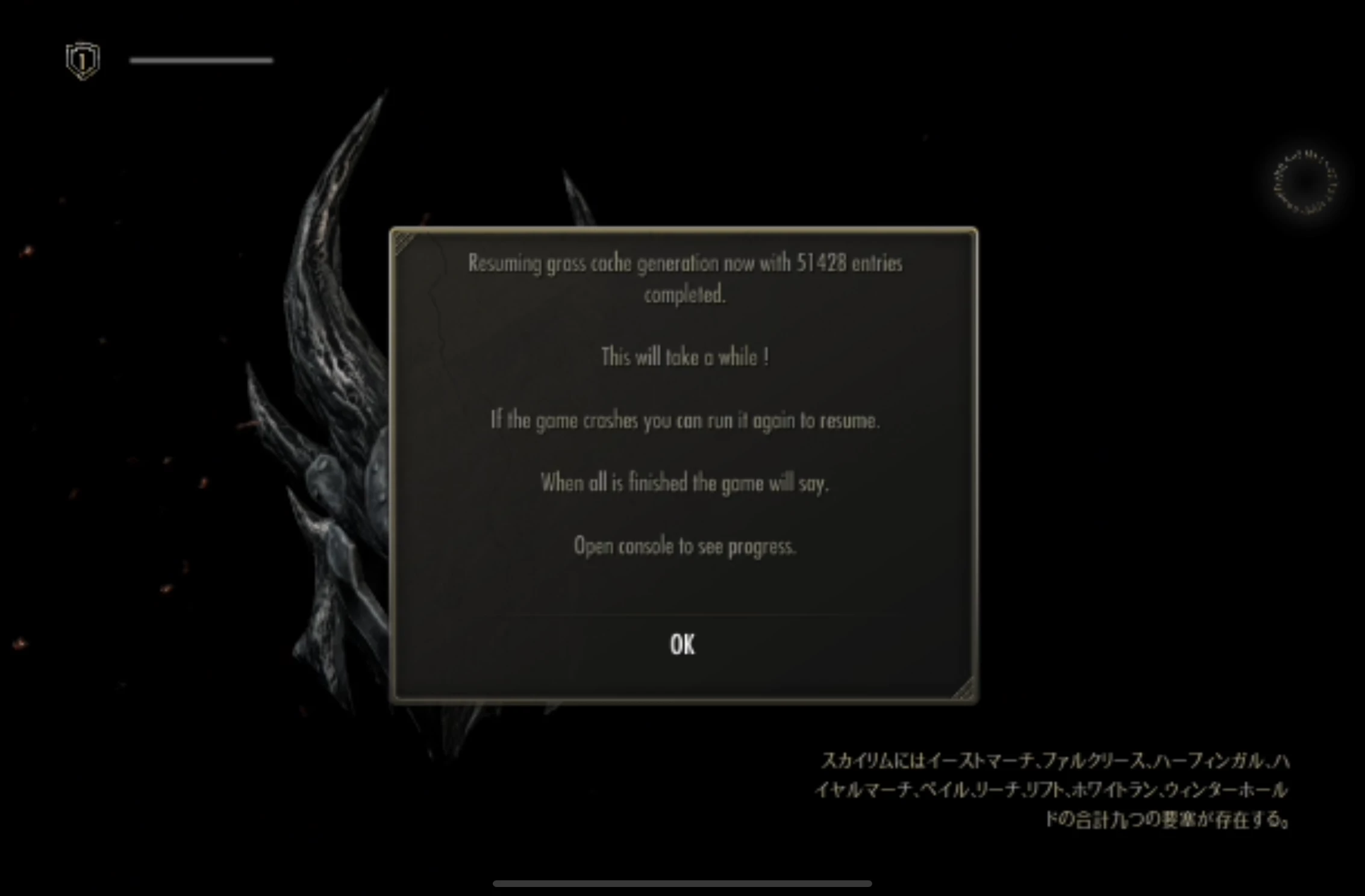
Seasons of Skyrim SKSEŃü«ÕøøÕŁŻŃü½Õ»ŠÕ┐£ŃüŚŃü¤ĶŹēŃéŁŃāŻŃāāŃéĘŃāźŃéÆõĮ£ŃéŗÕĀ┤ÕÉłŃü»ŃĆüGrassControl.iniŃüīŃüéŃéŗpluginsŃāĢŃé®Ńā½ŃāĆŃü½po3_SeasonsOfSkyrim.iniŃüīŃüéŃéŗŃü«Ńü¦ŃĆüSeason TypeŃéÆ1(Õå¼)Ńü½Õżēµø┤ŃüŚŃü”Ńé▓Ńā╝ŃāĀŃéÆķ¢ŗÕ¦ŗŃüŚŃü”ŃüÅŃüĀŃüĢŃüäŃĆéŃüØŃüåŃüÖŃéŗŃü©ŃĆüŃé▓Ńā╝ŃāĀÕåģŃü¦Ńü»Ķć¬ÕŗĢńÜäŃü½Õå¼Ńü½Ńü¬ŃéŖŃüŠŃüÖŃĆéŃüōŃü«Ķ©ŁÕ«ÜŃü¦õ╗╗µäÅŃü«ÕŁŻń»ĆŃü½Õżēµø┤Ńü¦ŃüŹŃüŠŃüÖŃü«Ńü¦ŃĆüÕøøÕŁŻŃü«ĶŹēŃéŁŃāŻŃāāŃéĘŃāźŃéÆõĮ£ŃéŗŃüōŃü©ŃüīŃü¦ŃüŹŃüŠŃüÖŃĆé
0ŃüŗŃéē4ŃüŠŃü¦Ńü«Season TypeŃü«ĶŹēŃéŁŃāŻŃāāŃéĘŃāźõĮ£µłÉŃüīńĄéŃéÅŃéīŃü░ŃĆüSeason ┬ĀTypeŃéÆ5Ńü½Ķ©ŁÕ«ÜŃüŚŃü”ÕŁŻń»ĆŃéƵ£ēÕŖ╣Ńü½ŃüŚŃü”ŃüÅŃüĀŃüĢŃüäŃĆé
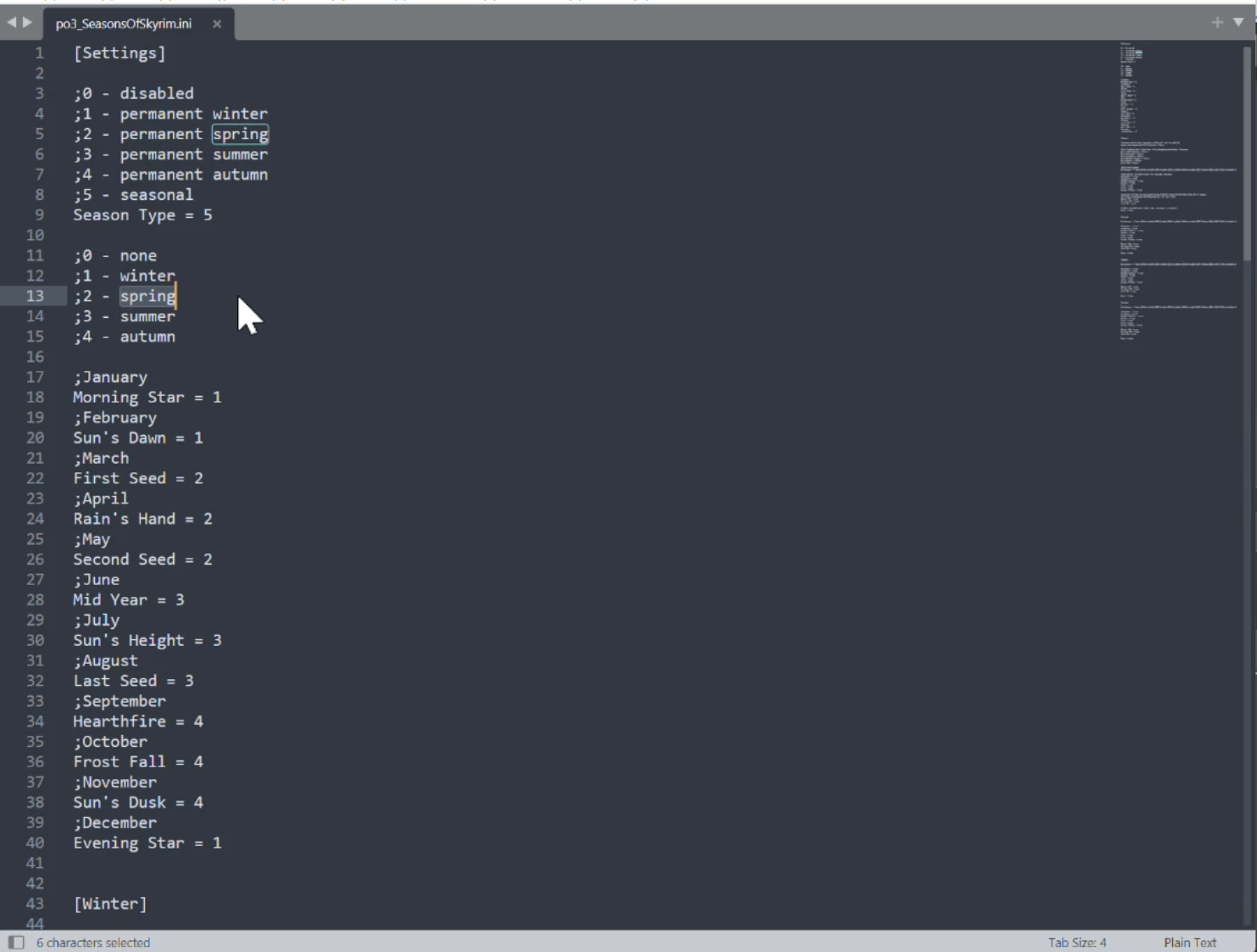
Õ┐ģŃüÜĶĪ©ńż║ŃüĢŃéīŃéŗŃü©Ńü»ķÖÉŃéŖŃüŠŃüøŃéōŃüīŃĆüŃüÖŃü╣Ńü”Ńü«ĶŹēŃéŁŃāŻŃāāŃéĘŃāźŃéÆõĮ£ŃéŖńĄéŃéÅŃéŗŃü©ŃüōŃü«ŃāĪŃāāŃé╗Ńā╝ŃéĖŃüīĶĪ©ńż║ŃüĢŃéīŃĆüPrecacheGrass.txtŃüīÕēŖķÖżŃüĢŃéīŃüŠŃüÖŃĆéĶŹēŃéŁŃāŻŃāāŃéĘŃāźŃü»ŃĆüSkyrimŃü«DATAŃāĢŃé®Ńā½ŃāĆŃü½ŃüéŃéŗgrassŃāĢŃé®Ńā½ŃāĆŃü½õĮ£µłÉŃüĢŃéīŃüŠŃüÖŃĆé
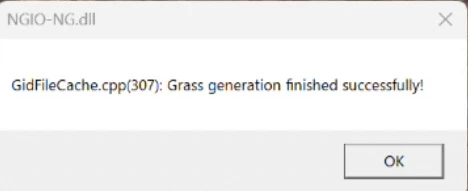
’╝öŃĆĆĶŹēŃéŁŃāŻŃāāŃéĘŃāźŃāĢŃéĪŃéżŃā½Ńü«Ńā¬ŃāŹŃā╝ŃāĀ
õĮ£µłÉŃüŚŃü¤ĶŹēŃéŁŃāŻŃāāŃéĘŃāźŃü«ŃüÖŃü╣Ńü”Ńü«ŃāĢŃéĪŃéżŃā½ÕÉŹŃü½ÕøøÕŁŻŃü«ĶŹēŃéŁŃāŻŃāāŃéĘŃāźŃü¦ŃüéŃéŗŃüōŃü©ŃéÆńż║ŃüÖµŗĪÕ╝ĄÕŁÉŃéÆÕŖĀŃüłŃéŗÕ┐ģĶ”üŃüīŃüéŃéŖŃüŠŃüÖŃĆé
grassŃāĢŃé®Ńā½ŃāĆŃü«õĖĆńĢ¬õĖŖŃü«ŃāĢŃé®Ńā½ŃāĆŃéóŃāēŃā¼Ńé╣ÕåģŃü¦
CMD
Ńü©ÕģźÕŖøŃüŚŃü”ŃĆüŃé│Ńā×Ńā│ŃāēŃāŚŃāŁŃā│ŃāŚŃāłŃéÆÕæ╝Ńü│Õć║ŃüŚŃĆüõĖƵŗ¼Ńā¬ŃāŹŃā╝ŃāĀŃüÖŃéŗÕ┐ģĶ”üŃüīŃüéŃéŖŃüŠŃüÖŃĆé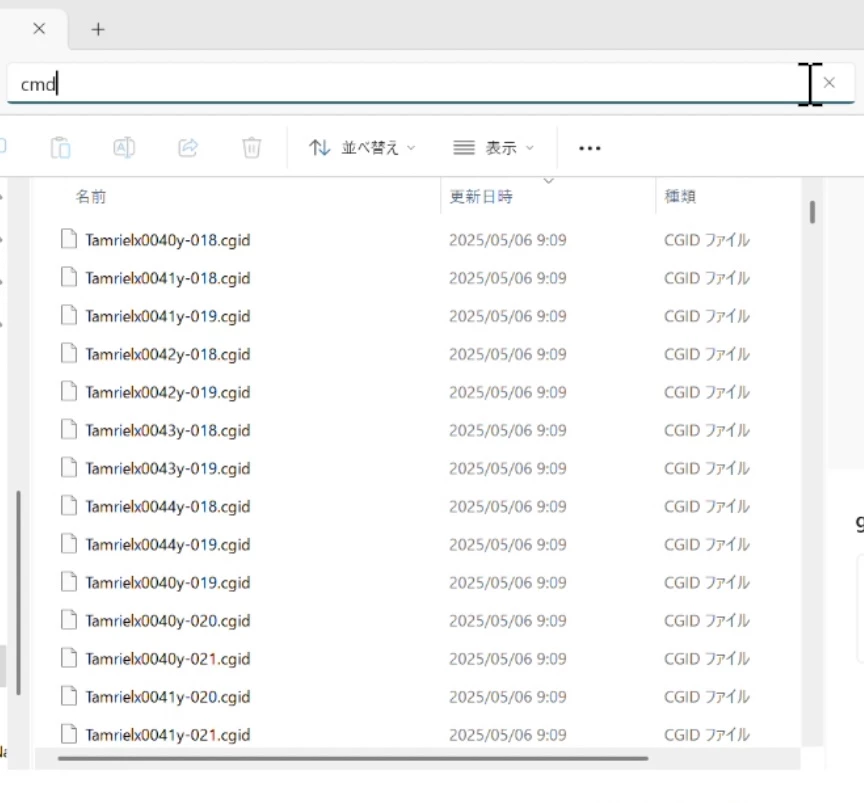
Õ┐ĄŃü«Ńü¤ŃéüŃĆüŃé│Ńā×Ńā│ŃāēŃü«Ńü▓Ńü¬ÕĮóŃéÆńĮ«ŃüäŃü”ŃüŖŃüŹŃüŠŃüÖŃü«Ńü¦ŃĆüŃā¬ŃāŹŃā╝ŃāĀŃü½µ┤╗ńö©ŃüŚŃü”ŃüÅŃüĀŃüĢŃüäŃĆé
ren *.cgid *.WIN.cgid
ren *.cgid *.SPR.cgid
ren *.cgid *.SUM.cgid
ren *.cgid *.AUT.cgid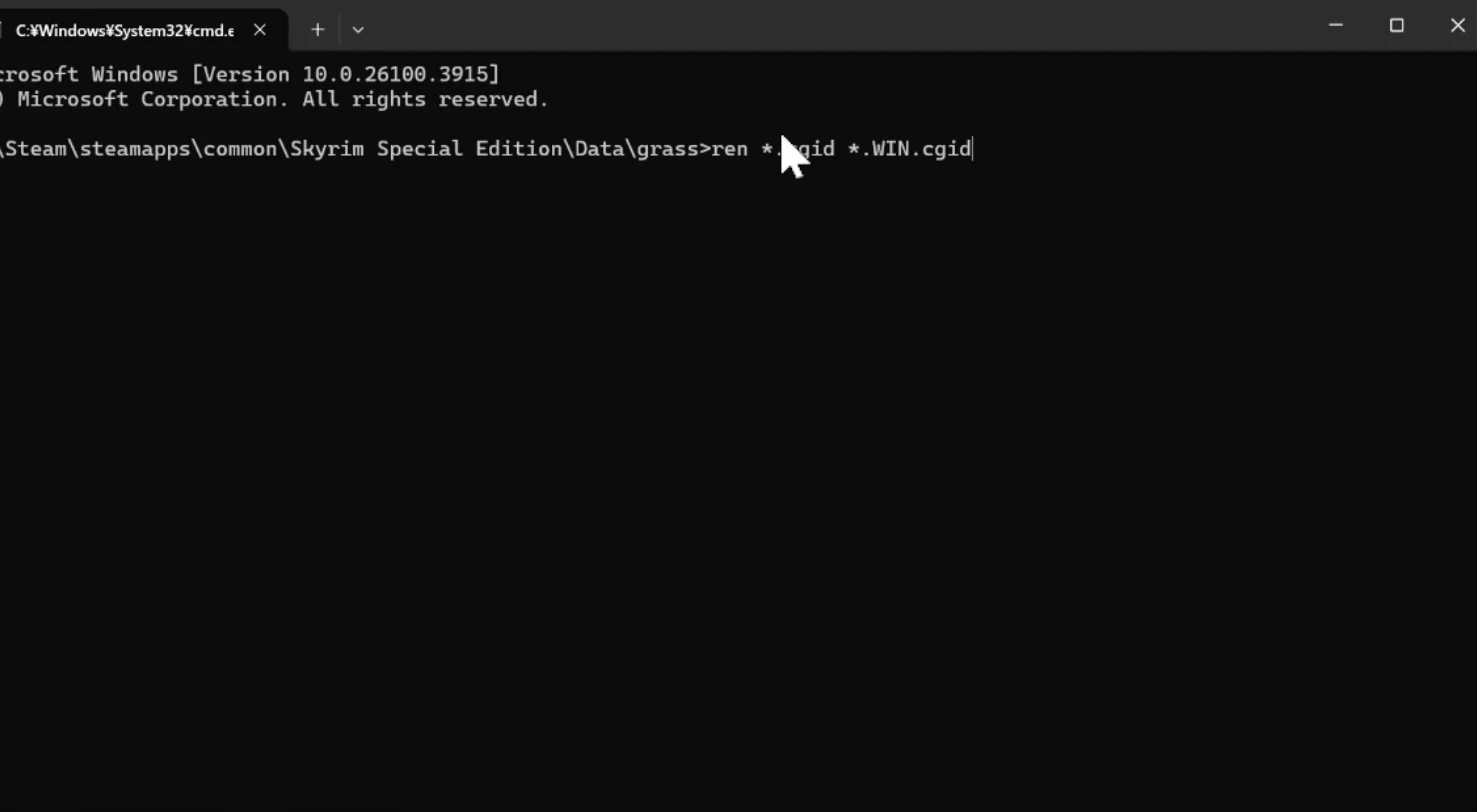
ÕøøÕŁŻŃü«ĶŹēŃéŁŃāŻŃāāŃéĘŃāźŃü»ŃĆüŃāćŃāĢŃé®Ńā½ŃāłŃééÕɽŃéüŃü”ŃĆüÕģ©ķā©Ńü¦5ń©«ķĪ×Ńü«ĶŹēŃéŁŃāŻŃāāŃéĘŃāźŃéÆõĮ£ŃéŗÕ┐ģĶ”üŃüīŃüéŃéŖŃĆüŃüäŃüÜŃéīŃéégrassŃāĢŃé®Ńā½ŃāĆŃü½µĀ╝ń┤ŹŃüŚŃü”ŃüÅŃüĀŃüĢŃüäŃĆé
5 ┬ĀĶŹēŃéŁŃāŻŃāāŃéĘŃāźõĮ£µłÉŃü«µ│©µäÅõ║ŗķĀģ
ĶĄĘÕŗĢõĖŁŃĆüõĮĢÕ║”ŃüŗCTDŃüÖŃéŗŃü©µĆØŃüäŃüŠŃüÖŃüīŃĆüÕż¦µŖĄŃü»µĀ╣µ░ŚĶē»ŃüÅĶĄĘÕŗĢŃéÆńČÜŃüæŃéīŃü░ĶŹēŃéŁŃāŻŃāāŃéĘŃāźŃü»Õ«īµłÉŃüÖŃéŗŃü©µĆØŃüäŃüŠŃüÖŃĆéŃééŃüŚŃĆüÕÉīŃüśÕĀ┤µēĆŃü¦õĮĢÕ║”ŃééCTDŃüÖŃéŗÕĀ┤ÕÉłŃĆüPrecacheGrass.txtŃü½Õż▒µĢŚŃüŚŃü¤ÕĀ┤µēĆŃüīµøĖŃüŗŃéīŃü”ŃüäŃüŠŃüÖŃĆéŃüōŃü«ÕĀ┤µēĆŃü»ŃĆüŃé▓Ńā╝ŃāĀÕ«¤ĶĪīµÖéŃü¦Ńééńó║Õ«ÜCTDŃüÖŃéŗŃü«Ńü¦ÕĤÕøĀŃéÆń®ČµśÄŃüŚŃü”õ┐«µŁŻŃüÖŃéŗŃüŗŃĆüĶŹēŃéŁŃāŻŃāāŃéĘŃāźŃü«Õ»ŠĶ▒ĪŃüŗŃéēĶ®▓ÕĮōŃü«Ńā»Ńā╝Ńā½ŃāēŃé╣ŃāÜŃā╝Ńé╣ŃéÆķÖżÕż¢ŃüÖŃéŗÕ┐ģĶ”üŃüīŃüéŃéŖŃüŠŃüÖŃĆé
ńÅŠµÖéńé╣Ńü¦ń¦üŃüīµŖŖµÅĪŃüŚŃü”ŃüäŃéŗńó║Õ«ÜCTDŃü»ŃĆü
Northpoint SEŃü«ķø¬Ńü©Ńé¬Ńā¢ŃéĖŃé¦Ńé»ŃāłŃü«ŃāĪŃāāŃéĘŃāźŃü«ń½ČÕÉłŃĆü
Chanterelle - a Savage World - Expanded
Ńü«Ńā»Ńā╝Ńā½ŃāēŃü«ŃüåŃüĪChanterelleworld4Ńü½ŃüéŃéŗŃé¬Ńā¢ŃéĖŃé¦Ńé»ŃāłŃü«ńĀ┤µÉŹŃü¦ŃüÖŃĆé
ŃüōŃéīŃéēŃü»ń¦üŃü«ÕŖøŃü¦Ńü»õ┐«µŁŻŃü¦ŃüŹŃüŠŃüøŃéōŃü¦ŃüŚŃü¤ŃĆé
ŃüŠŃü¤ŃĆüŃéóŃé»Ńā¬Ńā½ńĀéµ╝ĀŃüīĶł×ÕÅ░Ńü«The Gray Cowl of Nocturnal - 10th anniversaryŃü«mannyGFDesertŃü»ńĀéµ╝ĀŃü½ĶŹēŃüīńö¤ŃüłŃü”ŃüŚŃüŠŃüåŃü«Ńü¦ķÖżÕż¢ŃüÖŃéŗŃüōŃü©ŃéÆŃüŖÕŗ¦ŃéüŃüŚŃüŠŃüÖŃĆé
ŃééŃüŚŃĆüńó║Õ«ÜCTDŃüŚŃü¬ŃüäŃé▓Ńā╝ŃāĀńÆ░ÕóāŃü¦ŃüéŃéīŃü░ŃĆüńÉåĶ½¢õĖŖŃĆüĶŹēŃéŁŃāŻŃāāŃéĘŃāźŃü»õĖĆÕ║”ŃééõĖŁµ¢ŁŃüÖŃéŗŃüōŃü©Ńü¬ŃüÅńö¤µłÉŃü¦ŃüŹŃüŠŃüÖŃĆéõĮÖĶ½ćŃü¦ŃüÖŃüīŃĆüń¦üŃééµĢ░Õø×ŃüĀŃüæŃĆüõĖĆÕ║”ŃééÕż▒µĢŚŃüøŃüÜŃü½ĶŹēŃéŁŃāŻŃāāŃéĘŃāźŃéÆõĮ£ŃéŖńĄéŃüłŃéŗŃüōŃü©ŃüīŃüéŃéŖŃüŠŃüÖŃĆé
ŃĆÉķüĀµÖ»Ńü«õĮ£µłÉ4 ÕŗĢńÜäLodõĮ£µłÉŃĆæ
1 ┬ĀbillboardsŃü«õĮ£µłÉ
ŃüéŃü©Õ░æŃüŚŃü¦ķüĀµÖ»Ńü«LodŃüīÕ«īµłÉŃüŚŃüŠŃüÖŃü«Ńü¦ŃééŃüåÕ░æŃüŚķĀæÕ╝ĄŃüŻŃü”ŃüÅŃüĀŃüĢŃüäŃĆé
ŃüŠŃüÜŃĆüķØÖńÜä(Õ£░ÕĮó)LodŃü½billboards(ķüĀµÖ»ńö©ŃāåŃé»Ńé╣ŃāüŃāŻ)ŃéÆÕĮōŃü”Ńü»ŃéüŃéŗÕ┐ģĶ”üŃüīŃüéŃéŖŃĆüDynDOLODŃāĢŃé®Ńā½ŃāĆÕåģŃü«Texgen.exeŃéÆĶĄĘÕŗĢŃüŚŃüŠŃüÖŃĆé
grassŃāĢŃé®Ńā½ŃāĆÕåģŃü½ĶŹēŃéŁŃāŻŃāāŃéĘŃāźŃüīŃüéŃéīŃü░ŃĆüHD GrassŃü«ķĀģńø«Ńü½ŃāüŃé¦ŃāāŃé»Ńü¦ŃüŹŃéŗŃü»ŃüÜŃü¦ŃüÖŃĆé
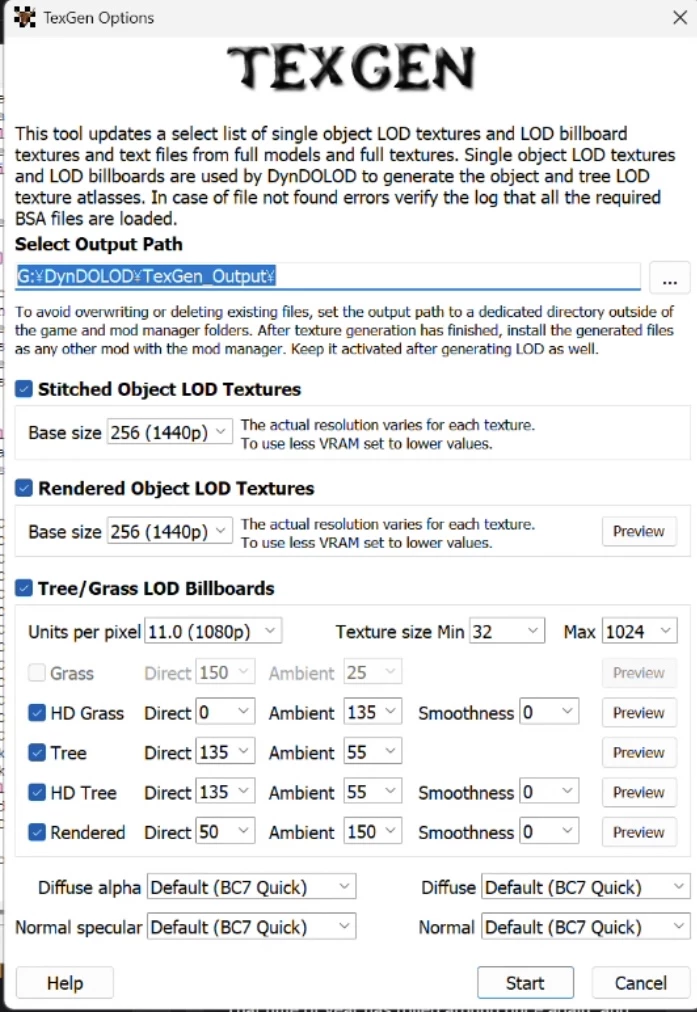
ŃāŚŃā®Ńé░ŃéżŃā│Ńü«Ńé»Ńā¬Ńā╝ŃāŗŃā│Ńé░ŃüīńĄéŃéÅŃüŻŃü”ŃüäŃü¬ŃüäÕĀ┤ÕÉłŃĆüŃāĪŃāŗŃāźŃā╝ÕēŹŃü¦ńĄéõ║åŃüÖŃéŗŃüŗŃĆüķĆöõĖŁŃü¦µŁóŃüŠŃüŻŃü”ŃüŚŃüŠŃüåŃü«Ńü¦ŃĆüŃāŚŃā®Ńé░ŃéżŃā│Ńü«Ńé»Ńā¬Ńā╝ŃāŗŃā│Ńé░Ńü»Õ┐ģŃüÜĶĪīŃü¬ŃüŻŃü”ŃüÅŃüĀŃüĢŃüäŃĆé
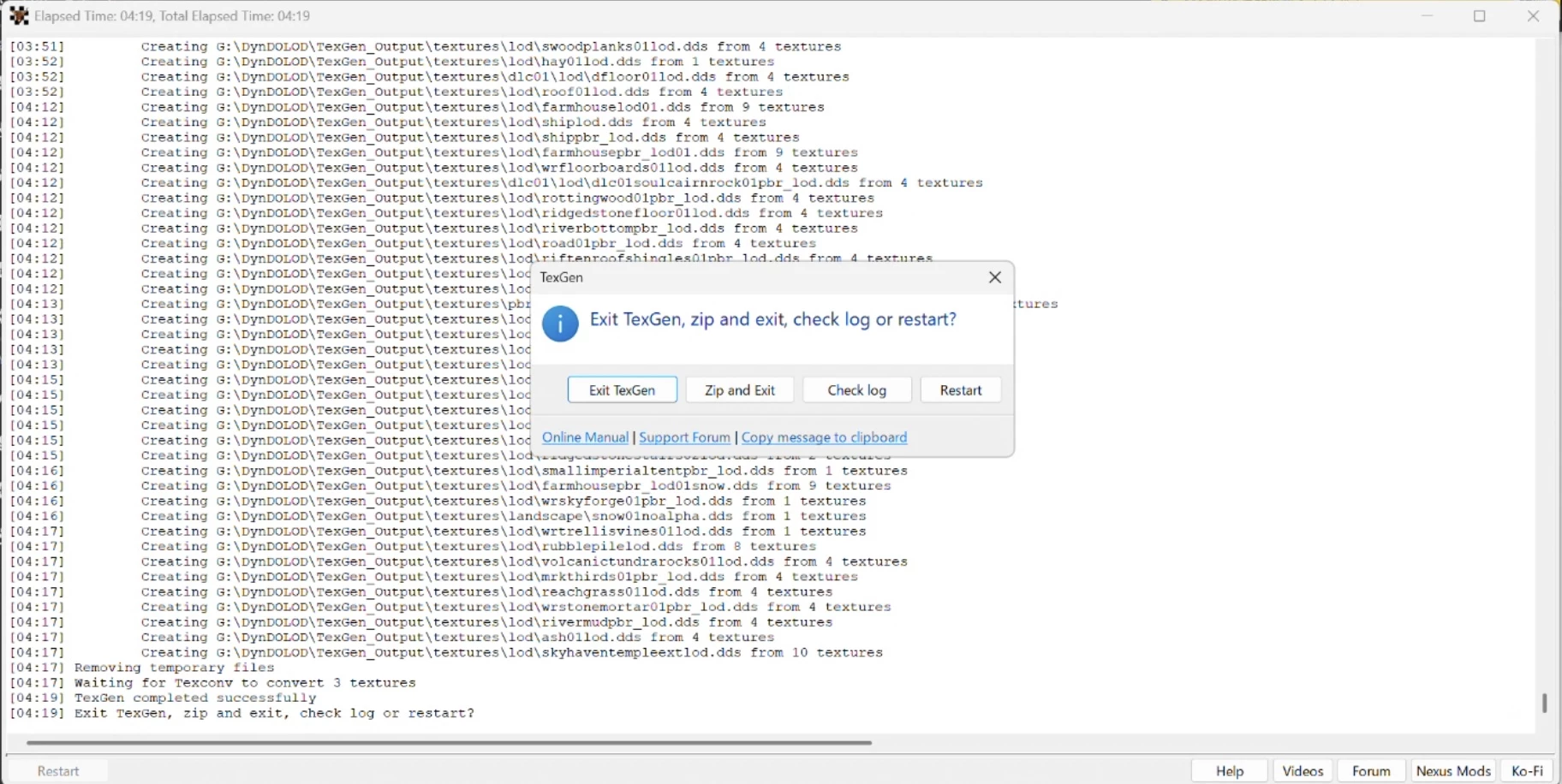
Õć║ÕŖøŃüĢŃéīŃü¤outputŃāĢŃé®Ńā½ŃāĆŃéÆModŃā×ŃāŹŃā╝ŃéĖŃāŻŃā╝ŃéÆõĮ┐ŃüŻŃü”ModŃü©ŃüŚŃü”ŃéżŃā│Ńé╣ŃāłŃā╝Ńā½ŃüŚŃü”ŃüÅŃüĀŃüĢŃüäŃĆé
2 ┬ĀÕŗĢńÜäLodõĮ£µłÉŃü«µ║¢ÕéÖ
õĖĆÕ║”Ńé▓Ńā╝ŃāĀŃéÆĶĄĘÕŗĢŃüŚŃü”µŁŻŃüŚŃüÅÕŗĢõĮ£ŃüÖŃéŗŃüŗńó║Ķ¬ŹŃüŚŃü”ŃüÅŃüĀŃüĢŃüäŃĆ鵣ŻŃüŚŃüÅŃü¬ŃüäŃāĪŃāāŃéĘŃāźŃüīÕ░ÄÕģźŃüĢŃéīŃü”ŃüäŃéŗŃü©Ńé┐ŃéżŃāłŃā½ÕēŹŃü½ńó║Õ«ÜCTDŃüÖŃéŗŃü«Ńü¦Modµ¦ŗµłÉŃéÆĶ”ŗńø┤ŃüŚŃüÖŃéŗÕ┐ģĶ”üŃüīŃüéŃéŖŃüŠŃüÖŃĆéSeasons of Skyrim SKSEŃéÆÕ░ÄÕģźŃüŚŃü”ŃüäŃéŗÕĀ┤ÕÉłŃü»ŃĆüõĖĆÕ║”Ńü¦ŃééĶĄĘÕŗĢŃüÖŃéŗŃü©DataŃāĢŃé®Ńā½ŃāĆŃü«seasonŃāĢŃé®Ńā½ŃāĆŃü½ŃüéŃéŗMainFormSwap_WIN.iniŃüīõĮ£ŃéēŃéīŃüŠŃüÖŃüīŃĆüDynDOLODõĮ£µłÉŃü«µÖéŃü½Ńé©Ńā®Ńā╝Ńü¦ŃāĪŃāŗŃāźŃā╝ŃüīĶĪ©ńż║ŃüĢŃéīŃéŗÕēŹŃü½ńĄéõ║åŃüŚŃü”ŃüŚŃüŠŃüåŃü«Ńü¦Õ┐ģŃüÜÕēŖķÖżŃüŚŃü”ŃüÅŃüĀŃüĢŃüäŃĆé
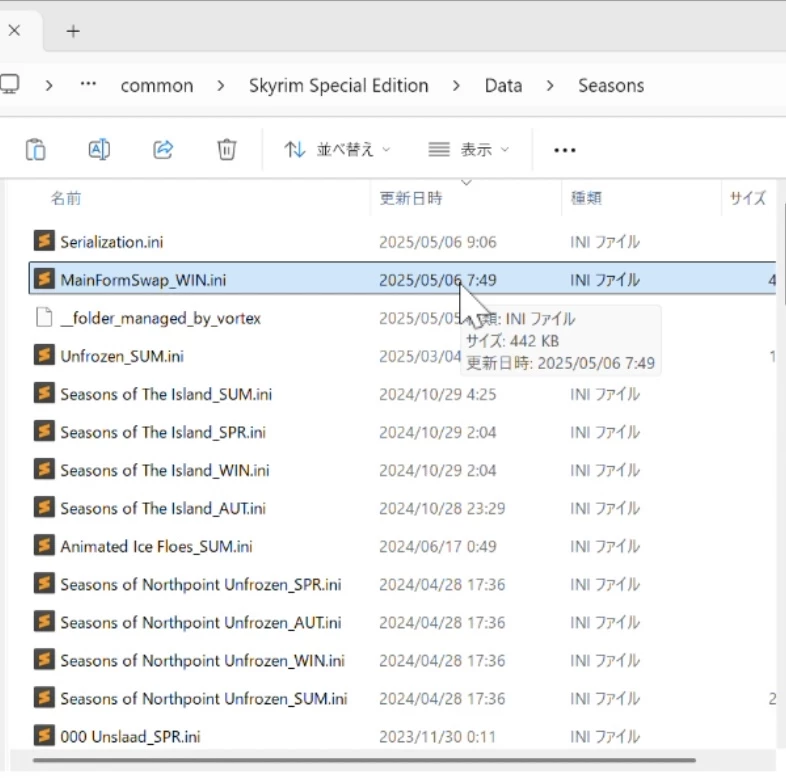
ŃüŠŃü¤ŃĆüSeasonal Landscapes - UnfrozenŃéÆÕ░ÄÕģźŃüŚŃü”ŃüäŃéŗÕĀ┤ÕÉłŃĆüÕÉīŃüśŃāĢŃé®Ńā½ŃāĆÕåģŃü½ŃüéŃéŗUnfrozen_SUM.iniŃüīŃüéŃéŖŃüŠŃüÖŃü«Ńü¦ŃüØŃéīŃéÆķ¢ŗŃüŹ2291ĶĪīŃü©2292ĶĪīŃĆīDynDOLODŃĆŹŃü«µ¢ćÕŁŚÕłŚŃüīŃüéŃéŗĶĪīŃéÆŃüÖŃü╣Ńü”ÕēŖķÖżŃüŚŃüŠŃüÖŃĆé
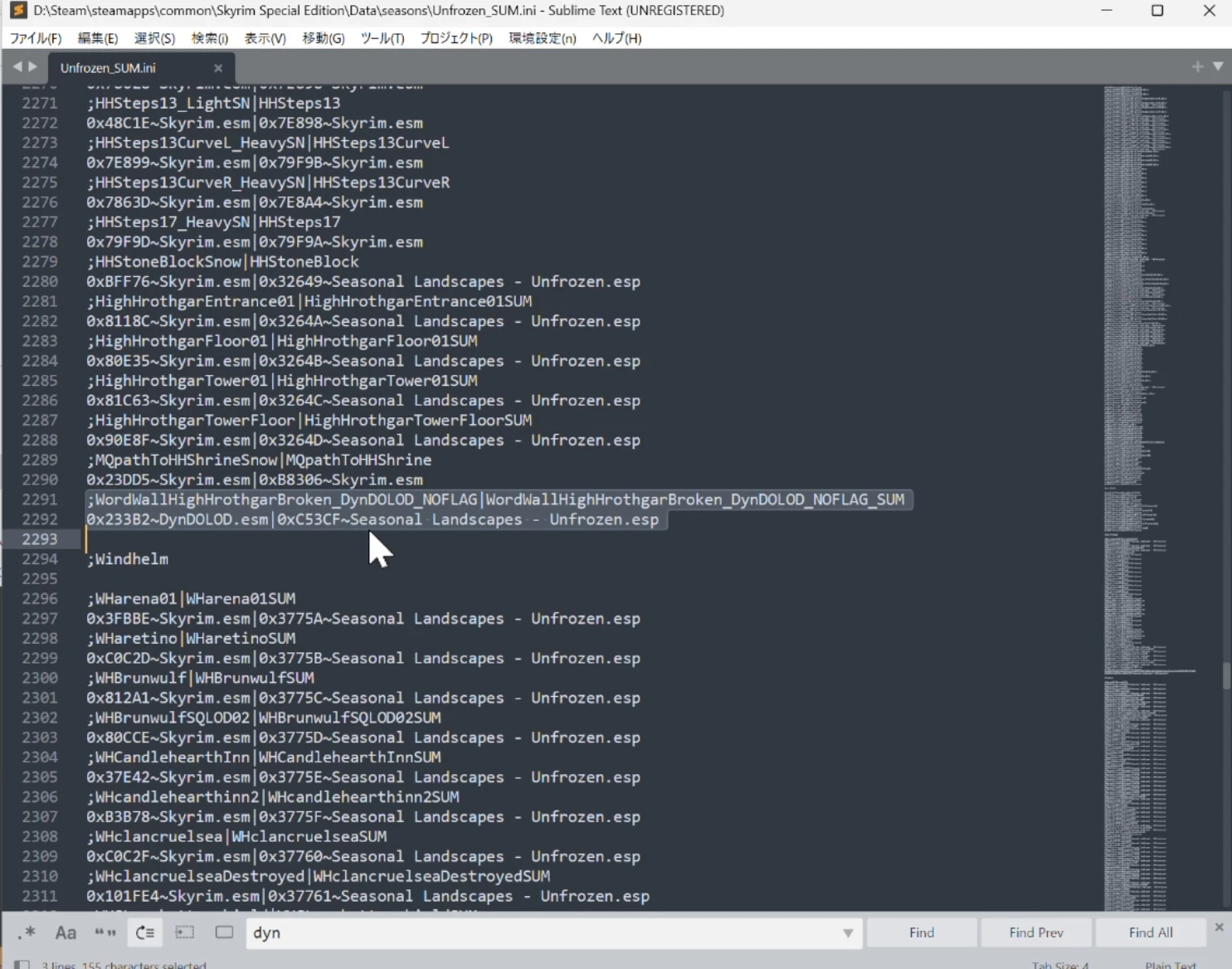
µ¼ĪŃü½ķØÖńÜä(Õ£░ÕĮó)LodŃéÆõĮ£ŃéŗµÖéŃü½Õ░ÄÕģźŃüŚŃü¤Cathedral Weathers and SeasonsŃü«Ńé¬ŃāŚŃéĘŃā¦Ńā│Plockton's Culling Data Glitch Fix for Square Holes in the OceanŃü©xLODGen Resource - SSE Terrain TamrielŃéÆÕż¢ŃüŚŃü”ŃüÅŃüĀŃüĢŃüäŃĆé
õ╗¢Ńü½ŃééŃĆü
Mists of Tamriel(ķ£¦ŃüīÕŻŖŃéīŃéŗŃü¤Ńéü)ŃĆü
Beyond Skyrim - Bruma - Best of Both Lod Patch(ńÖĮķćæŃü«ÕĪöŃü«LodĶ┐ĮÕŖĀŃüīÕż▒µĢŚŃüÖŃéŗŃü¤Ńéü)ŃĆü
Majestic MountainsŃü«DynDoLod V 3.0 Lod pack (Õ▒▒Ńü«ķüĀµÖ»Ńü«ĶĪ©ńż║õĖŹÕģĘÕÉłŃü«Ńü¤Ńéü)Ńü¬Ńü®
ModŃü«Ķ¬¼µśÄµ¢ćŃü«õĖŁŃü½DynDOLODõĮ£µłÉõĖŁŃü½Õż¢ŃüÖµīćńż║ŃüīŃüéŃéŗŃééŃü«Ńü»ŃüÖŃü╣Ńü”Õż¢ŃüŚŃü”ŃüÅŃüĀŃüĢŃüäŃĆé
ŃééŃüŚŃĆüBillboardõĮ£µłÉÕēŹŃéäŃĆüÕż¢ŃüĢŃü¬ŃüäŃü©ŃüäŃüæŃü¬ŃüämodŃüīµ«ŗŃüŻŃü”ŃüäŃéŗŃü©ŃĆüDynDOLODŃü»ŃāĪŃāāŃé╗Ńā╝ŃéĖŃéÆĶĪ©ńż║ŃüŚŃü”ŃāĪŃāŗŃāźŃā╝ĶĪ©ńż║ÕēŹŃü½ńĄéõ║åŃüŚŃü”ŃüŚŃüŠŃüäŃüŠŃüÖŃĆé
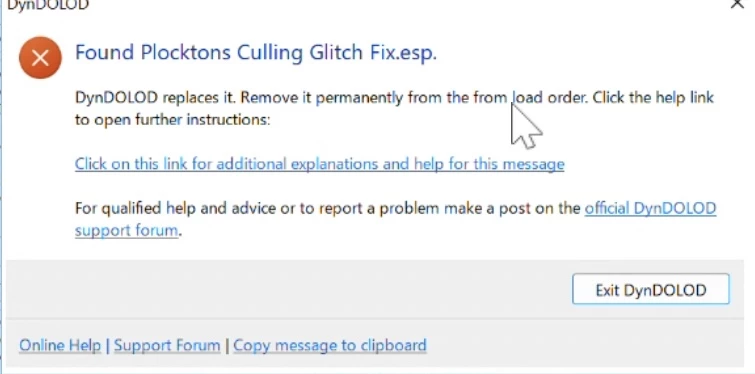
ŃüŠŃü¤ŃĆüSeasonsŃāĢŃé®Ńā½ŃāĆÕåģŃü½DynDOLODŃü«µ¢ćÕŁŚÕłŚŃüīŃüéŃéŗiniŃāĢŃéĪŃéżŃā½ŃééŃé©Ńā®Ńā╝ŃüīĶĪ©ńż║ŃüĢŃéīŃĆüµŁóŃüŠŃüŻŃü”ŃüŚŃüŠŃüäŃüŠŃüÖŃĆé
ŃüØŃü«Ńü¤ŃéüŃĆüŃüōŃü«ŃéłŃüåŃü¬Ńé©Ńā®Ńā╝ŃüīÕć║Ńü¤ÕĀ┤ÕÉłŃü»ŃĆüModŃü«Ķ”üõ╗ČŃéÆńó║Ķ¬ŹŃüŚŃü”ŃĆüSeasonŃāĢŃéĪŃéżŃā½Ńü«ŃāüŃé¦ŃāāŃé»ŃéÆŃüŚŃü”ŃüÅŃüĀŃüĢŃüäŃĆé

µ£ĆÕŠīŃü»ŃĆüDynDOLODŃü«ÕŗĢõĮ£Ķ©ŁÕ«ÜŃéÆŃüŚŃüŠŃüÖŃĆéŃāćŃāĢŃé®Ńā½ŃāłŃü«ńŖȵģŗŃü¦ŃüÖŃü©õĖĆķā©Ńü«Ńā»Ńā╝Ńā½ŃāēŃé╣ŃāÜŃā╝Ńé╣Ńü«ÕŗĢńÜäLodŃüīõĮ£µłÉŃüĢŃéīŃüŠŃüøŃéōŃĆéŃüØŃéīŃü»ŃĆüDynDOLODŃāĢŃé®Ńā½ŃāĆŃü«ŃĆüEdit ScriptsŌåÆDynDOLODŌåÆConfigsŃü½ŃüéŃéŗDynDOLOD_SSE_worldspace_ignore.txtŃü¦ķÖżÕż¢ŃüĢŃéīŃéŗŃā»Ńā╝Ńā½ŃāēŃé╣ŃāÜŃā╝Ńé╣Ńü«Ķ©śĶ╝ēŃüīŃüéŃéŗŃü¤ŃéüŃü¦ŃüÖŃĆé
õ╗¢Ńü½ŃééCPUŃü«Ńā×Ńā½ŃāüŃé┐Ńé╣Ńé»Ķ©ŁÕ«ÜŃéäŃĆüõĖĆÕ║”Ńü½Lodńö¤µłÉŃüÖŃéŗµĢ░ŃéÆÕłČķÖÉŃüÖŃéŗĶ©ŁÕ«ÜŃééŃüéŃéŖŃüŠŃüÖŃüīŃĆüŃüōŃüōŃü¦Ńü»Ķ¬¼µśÄŃéÆÕē▓µäøŃüÖŃéŗŃü«Ńü¦ŃĆüDynDOLODŃü¦ńó║Ķ¬ŹŃüŚŃü”ŃüÅŃüĀŃüĢŃüäŃĆé
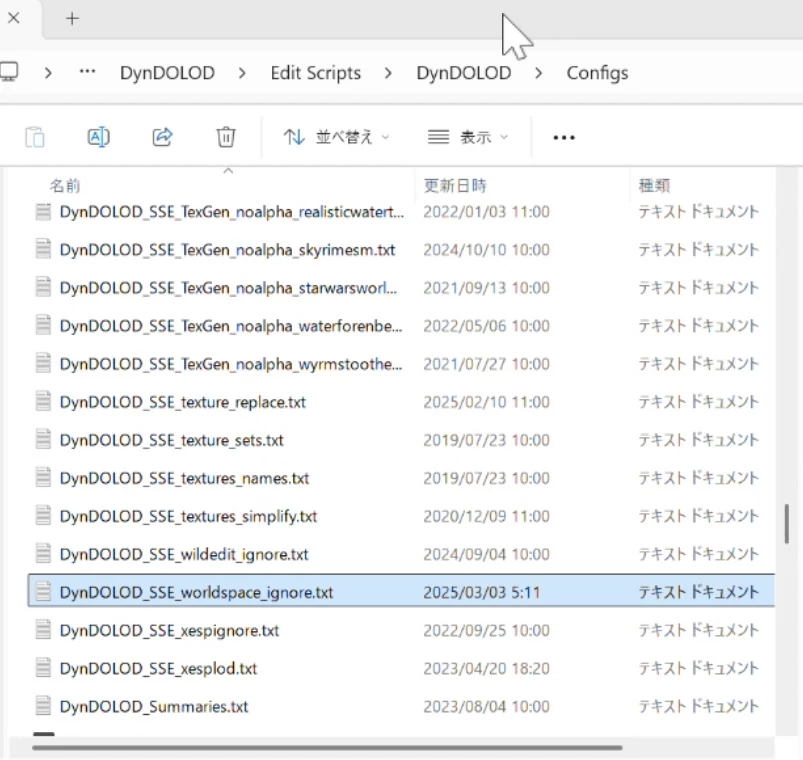
Beyond Skyrim - Bruma SEŃü»ŃĆüÕŗĢńÜäLodŃéÆõĮ£ŃéŹŃüåŃü©ŃüÖŃéŗŃā¢Ńā½Ńā╝Ńā×ŃüŗŃéēĶ”ŗŃüłŃéŗŃü╣ŃüŹÕĖØķāĮŃü«ńÖĮķćæŃü«ÕĪöŃüīÕŗĢńÜäLodŃéÆõĮ£ŃéŗŃü©µČłŃüłŃü”ŃüŚŃüŠŃüåŃāÉŃé░ŃüīŃüéŃéŖŃüŠŃüÖŃĆéŃüØŃü«Ńü¤ŃéüŃĆüDynDOLODŃü¦Ńü»ŃĆüŃüōŃü«ŃāÉŃé░ŃéÆķś▓ŃüÉŃü¤ŃéüŃü½Ńā»Ńā╝Ńā½ŃāēŃé╣ŃāÜŃā╝Ńé╣ŃéÆķÖżÕż¢ŃüŚŃü”ŃüäŃüŠŃüÖŃĆéBeyond Skyrim - Bruma - Best of Both Lod PatchŃéÆõĮ┐ŃüłŃü░DynDOLODõĮ£µłÉÕŠīŃü½ńÖĮķćæŃü«ÕĪöŃü«LodŃéÆĶ┐ĮÕŖĀŃü¦ŃüŹŃéŗŃü«Ńü¦ŃĆüŃüōŃü«ModŃéÆÕ░ÄÕģźŃüÖŃéŗÕĀ┤ÕÉłŃü»BSAssetŃü«TamrielŃéÆÕēŖķÖżŃüŚŃüŠŃüÖŃĆé
ŃüŠŃü¤ŃĆüŃāŚŃā®Ńé░ŃéżŃā│Ńü«Ńé©Ńā®Ńā╝ŃéÆõ┐«µŁŻŃüŚŃü”ŃüäŃü¬ŃüæŃéīŃü░ŃĆüõ┐«µŁŻŃüŚŃü”ŃüÅŃüĀŃüĢŃüäŃĆéŃé©Ńā®Ńā╝Ńüīµ«ŗŃüŻŃü”ŃüäŃéīŃü░DynDOLODŃüīķĆöõĖŁŃü¦µŁóŃüŠŃéŗÕĤÕøĀŃü½Ńü¬ŃéŖŃüŠŃüÖŃĆé
µ£ĆÕŠīŃü½ĶżćµĢ░Ńü«ŃāĢŃéĪŃéżŃā½Ńü½ŃüŠŃü¤ŃüīŃéŗÕć”ńÉåŃéÆŃüŚŃü”Ńé”ŃéŻŃā½Ńé╣ķ¦åķÖżŃéĮŃāĢŃāłŃüīŃāŚŃāŁŃé░Ńā®ŃāĀŃü«Õ«¤ĶĪīŃéÆķé¬ķŁöŃüÖŃéŗŃü©ŃüŹŃüīŃüéŃéŗŃü¤ŃéüŃé”ŃéŻŃā½Ńé╣ķ¦åķÖżŃéĮŃāĢŃāłŃéÆÕü£µŁóŃüŚŃü”ŃĆüDynDOLOD64.exeŃéÆÕ«¤ĶĪīŃüŚŃü”ŃüÅŃüĀŃüĢŃüäŃĆé
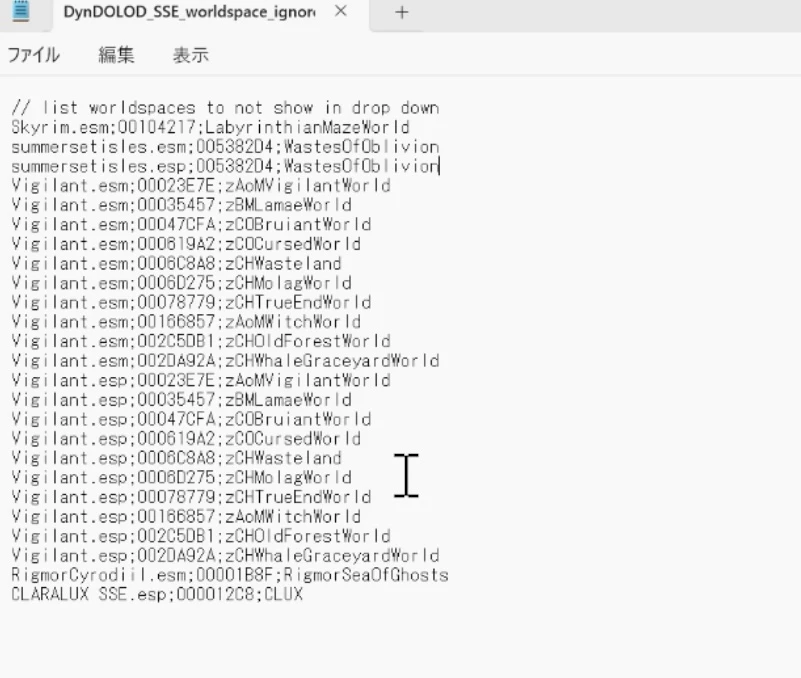
3 DynDOLODŃü«Õ«¤ĶĪī
DynDOLOD64.exeŃéÆÕ«¤ĶĪīŃüŚŃü”ŃĆüŃāŚŃā®Ńé░ŃéżŃā│Ńü½ÕĢÅķĪīŃüīŃü¬ŃüæŃéīŃü░ŃĆüĶ©ŁÕ«ÜŃāĪŃāŗŃāźŃā╝ŃüīĶĪ©ńż║ŃüĢŃéīŃüŠŃüÖŃĆéµ£ĆÕłØŃü»ŃĆüń░ĪµśōŃāĪŃāŗŃāźŃā╝ŃüīĶĪ©ńż║ŃüĢŃéīŃéŗŃü«Ńü¦AdvanceŃéƵŖ╝ŃüŚŃü”Ķ®│ń┤░ŃāĪŃāŗŃāźŃā╝ŃéÆĶĪ©ńż║ŃüŚŃüŠŃüÖŃĆé
ŃüŠŃüÜŃĆüńö╗ķØóõĖŁÕż«Ńü«Mesh and Reference rulesŃéÆõĖĆńĢ¬õĖŗŃüŠŃü¦Ńé╣Ńé»ŃāŁŃā╝Ńā½ŃüĢŃüøtreeŃü©┬źŃü«õ║īŃüżŃü«ķĀģńø«ŃéÆõĖŗŃü«Ńé╣Ńé»Ńā¬Ńā╝Ńā│ŃéĘŃā¦ŃāāŃāłŃü©ÕÉīŃüśŃü½ŃüŚŃü”ŃüÅŃüĀŃüĢŃüäŃĆé
µ¼ĪŃü½õĖĆńĢ¬õĖŗŃü«OptionŃü«PluginŃü©Occlusion dataŃü½ŃāüŃé¦ŃāāŃé»ŃüŚŃü”ŃüÅŃüĀŃüĢŃüäŃĆé
õ╗╗µäÅŃü«ķĀģńø«Ńü©ŃüŚŃü”ŃĆüSeasons of Skyrim SKSEŃüīÕ░ÄÕģźŃüĢŃéīŃü”ŃüäŃü”ŃĆüķØÖńÜäLodŃü¦ÕøøÕŁŻŃü«LodŃéÆõĮ£ŃüŻŃü”ŃüäŃéŗÕĀ┤ÕÉłŃāüŃé¦ŃāāŃé»ŃüÖŃéŗŃüōŃü©ŃüīŃü¦ŃüŹŃüŠŃüÖŃĆéŃü¤ŃüĀŃüŚŃĆüŃāĪŃāŗŃāźŃā╝ÕĘ”õĖŖŃü½Ńā»Ńā╝Ńā½ŃāēŃé╣ŃāÜŃā╝Ńé╣ÕÉŹŃü«µ©¬Ńü½[Seasons]Ńü«ĶĪ©ńż║ŃüīŃüéŃéŗŃééŃü«ŃüĀŃüæŃüŚŃüŗŃĆüÕŁŻń»ĆŃü«LodŃü»µ®¤ĶāĮŃüŚŃüŠŃüøŃéōŃĆé
ŃééŃüåõĖĆŃüżŃü«õ╗╗µäÅķĀģńø«Ńü»ŃĆüNo grass in objectsŃüīÕ░ÄÕģźŃüĢŃéīŃü”ŃüäŃü”ŃĆüĶŹēŃéŁŃāŻŃāāŃéĘŃāźŃéÆõĮ£ŃüŻŃü”ŃüäŃéŗÕĀ┤ÕÉłŃü¦ŃüÖŃĆéŃüōŃü«ÕĀ┤ÕÉłŃĆüGrass LODŃü½ŃāüŃé¦ŃāāŃé»ŃüīŃü¦ŃüŹŃéŗŃü«Ńü¦ŃĆüDensityŃü¦ĶŹēŃü«Õ»åÕ║”ŃéƵīćÕ«ÜŃüŚŃü”ŃüÅŃüĀŃüĢŃüäŃĆéŃüōŃü«Õē▓ÕÉłŃüīÕż¦ŃüŹŃüäŃü╗Ńü®Õ«╣ķćÅŃü©ŃāæŃāĢŃé®Ńā╝Ńā×Ńā│Ńé╣Ńüīµé¬Õī¢ŃüŚŃüŠŃüÖŃĆéµ£ēÕÉŹŃü¬ModŃé│Ńā¼Ńé»ŃéĘŃā¦Ńā│NORVUSŃüī5%Ńü½Ķ©ŁÕ«ÜŃüŚŃü”ŃüäŃüŠŃüÖŃü«Ńü¦ŃüØŃü«ń©ŗÕ║”Ńü¦Ķē»ŃüäŃüŗŃééŃüŚŃéīŃüŠŃüøŃéōŃĆé
ŃüōŃü«Ķ©ŁÕ«ÜŃü»ŃĆüHDń©ŗÕ║”Ńü«ńö╗Ķ│¬ŃéƵā│Õ«ÜŃüŚŃü¤µ»öĶ╝āńÜäĶ╗ĮķćÅŃü¬ÕŗĢńÜäLodŃü«Ķ©ŁÕ«ÜŃü¦ŃüÖŃü«Ńü¦ŃĆüÕłØŃéüŃü”Ńü«µ¢╣Ńü»ÕÅéĶĆāŃü½ŃüŚŃü”ŃüÅŃüĀŃüĢŃüäŃĆé
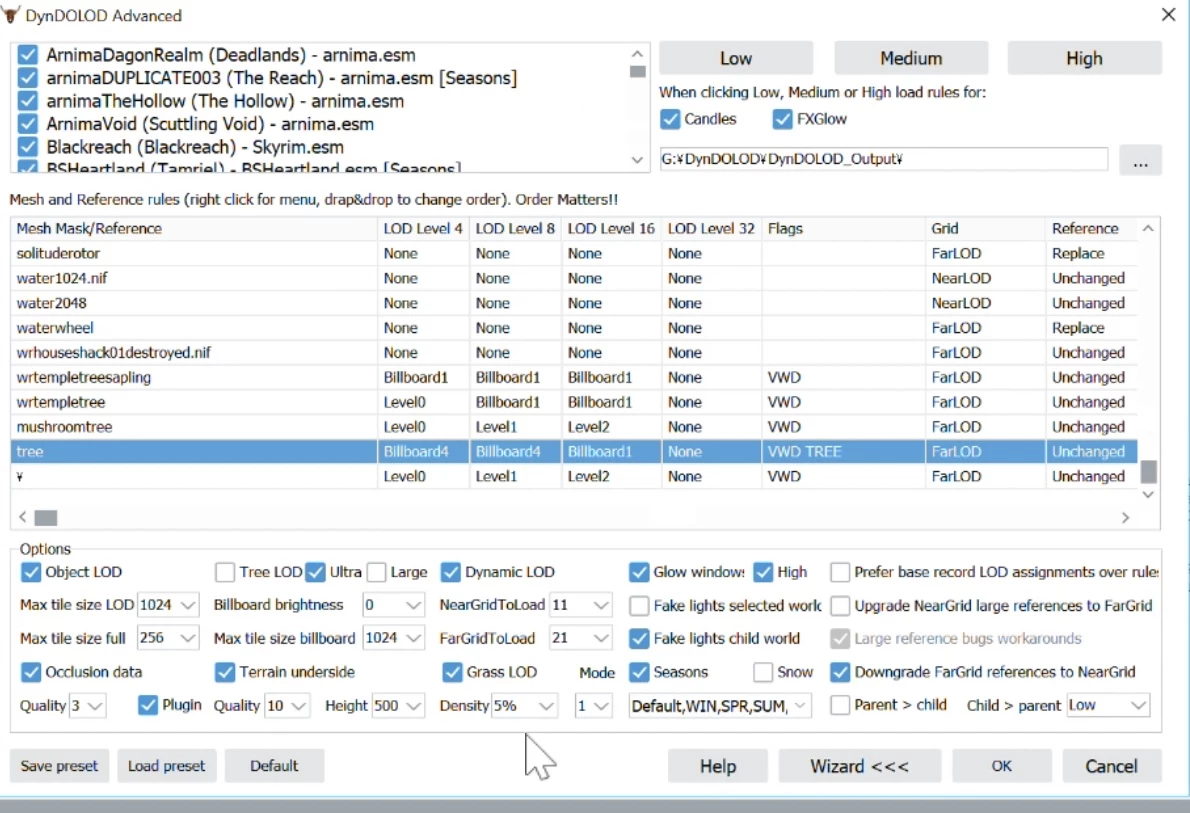
ÕĢÅķĪīŃüīŃü¬ŃüæŃéīŃü░ŃĆüµ£ĆÕŠīŃü½ŃāŚŃā®Ńé░ŃéżŃā│õĮ£µłÉŃü«ńó║Ķ¬Źńö╗ķØóŃüīĶĪ©ńż║ŃüĢŃéīŃüŠŃüÖŃĆéŃüōŃéīŃü¦ŃāŚŃā®Ńé░ŃéżŃā│ŃüīõĮ£ŃéēŃéīŃéīŃü░ńäĪõ║ŗŃü½ÕŗĢńÜäLodõĮ£µłÉŃüīÕ«īõ║åŃüŚŃü¤ŃüōŃü©ŃéƵäÅÕæ│ŃüŚŃüŠŃüÖŃĆé
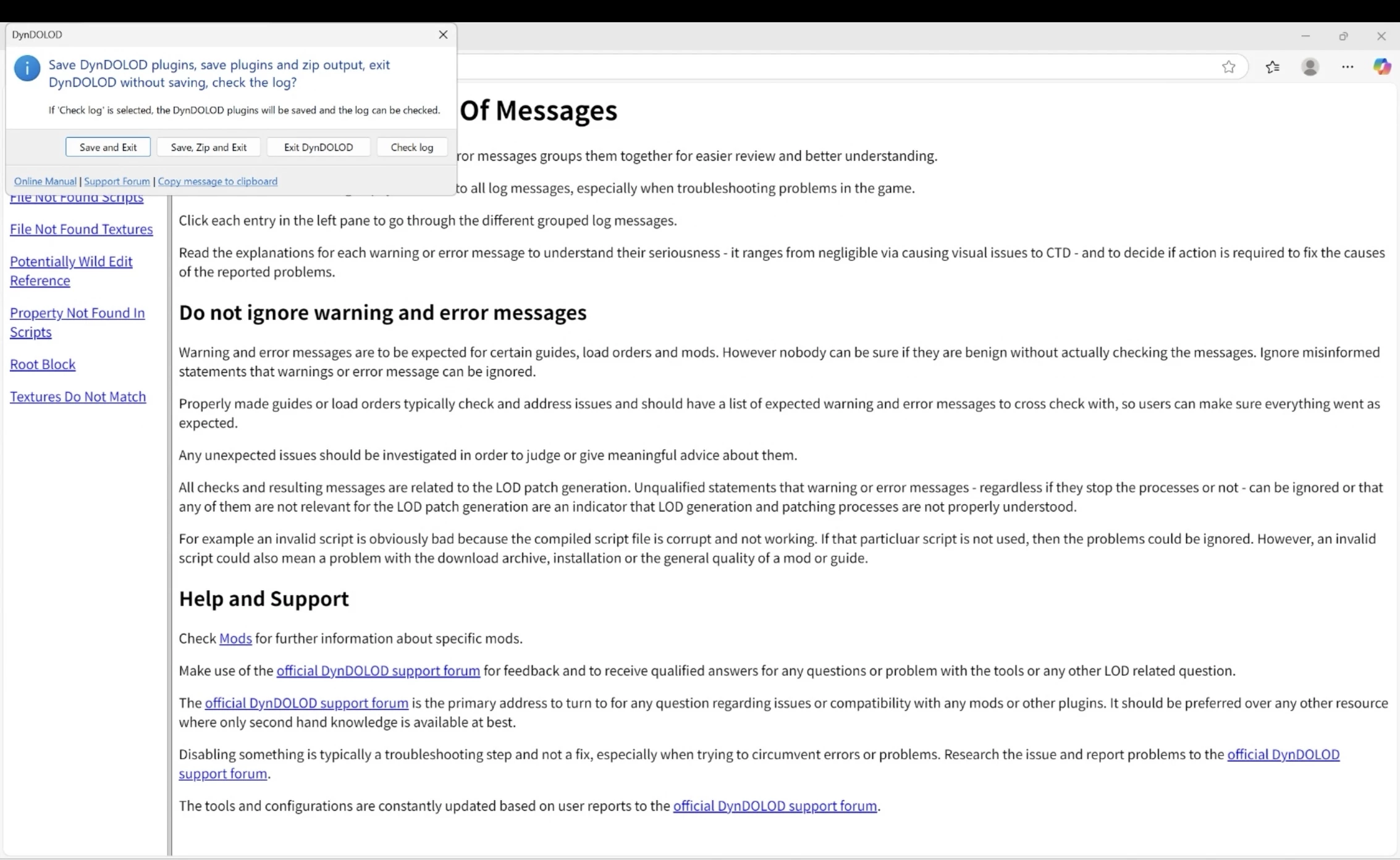
Õć║ÕŖøŃüĢŃéīŃü¤outputŃāĢŃé®Ńā½ŃāĆŃéÆModń«ĪńÉåŃāäŃā╝Ńā½Ńü½ModŃü©ŃüŚŃü”Õ░ÄÕģźŃüŚŃü”ŃüÅŃüĀŃüĢŃüäŃĆé
ŃüōŃéīŃü¦ķüĀµÖ»ŃüīÕ«īµłÉŃüŚŃüŠŃüÖŃĆéŃé▓Ńā╝ŃāĀŃéÆĶĄĘÕŗĢŃüŚŃü”MCMŃü«DynDOLODŃü«MainŃü¦DynDOLODŃü«µ£ēÕŖ╣Õī¢Ńü½ŃāüŃé¦ŃāāŃé»ŃüīÕģźŃüŻŃü”ŃüäŃéīŃü░ŃĆüµŁŻÕĖĖŃü½ń©╝ÕāŹŃüŚŃü”ŃüäŃüŠŃüÖŃü«Ńü¦ŃĆüńó║Ķ¬ŹŃü¦ŃüŹŃéŗŃü©µĆØŃüäŃüŠŃüÖŃĆé
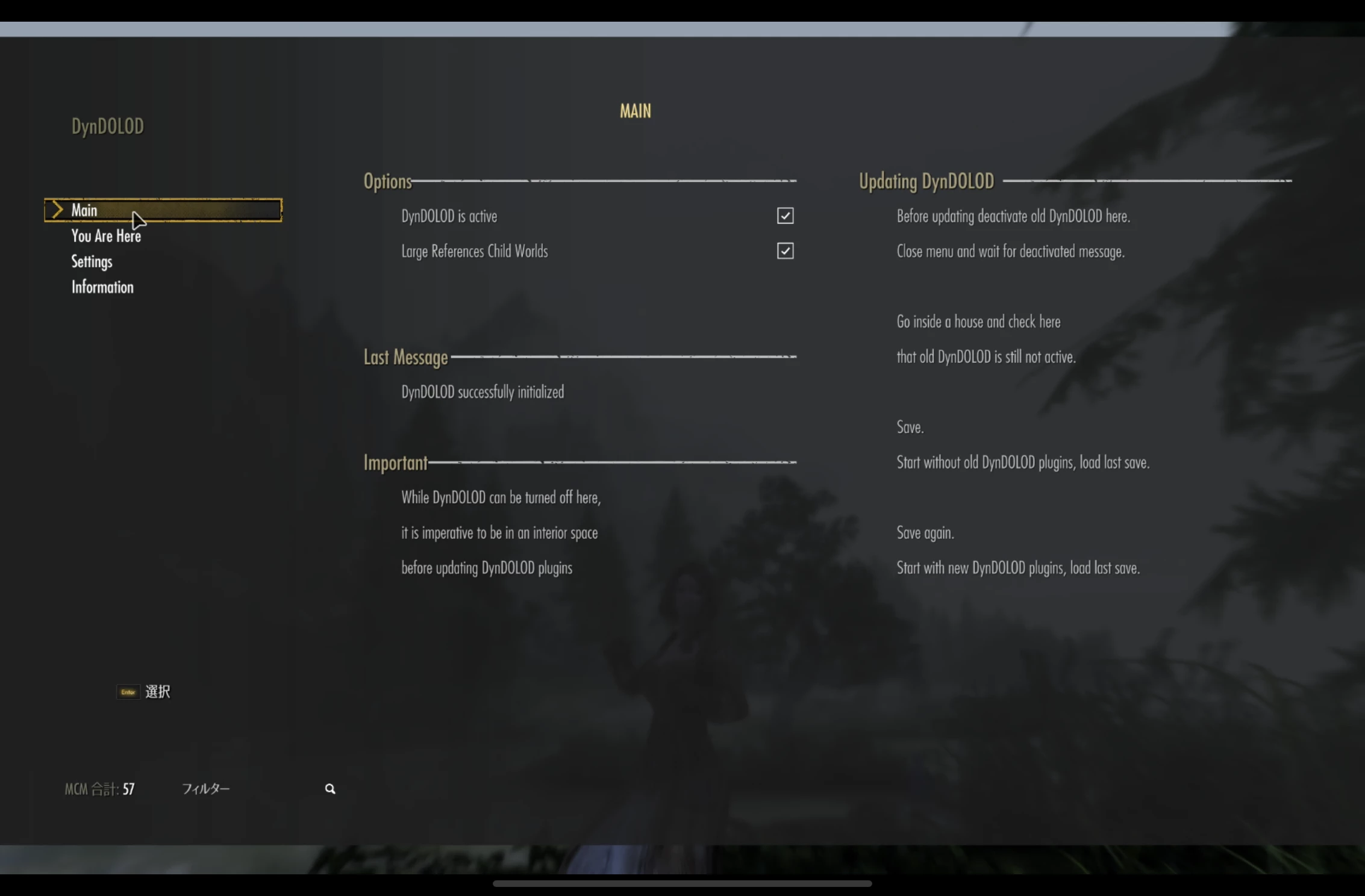
ŃāĪŃāāŃéĘŃāźŃéäŃāåŃé»Ńé╣ŃāüŃāŻModŃüīµø┤µ¢░ŃüĢŃéīŃü¤ÕĀ┤ÕÉłŃĆüÕ£░ÕĮóŃüīÕżēµø┤ŃüĢŃéīŃü”ŃüäŃü¬ŃüæŃéīŃü░ķØÖńÜä(Õ£░ÕĮó)LodŃü©ĶŹēŃéŁŃāŻŃāāŃéĘŃāźŃü«õĮ£µłÉŃü»õĖŹĶ”üŃü½Ńü¬ŃéŖŃüŠŃüÖŃĆéŃüØŃü«ÕĀ┤ÕÉłŃü»ŃĆüPGPatcherŃĆüTexgenŃĆüDynDOLODŃü«ķĀåŃü¦Õ«¤ĶĪīŃüŚŃü”ŃüÅŃüĀŃüĢŃüäŃĆé
ŃüŠŃü¤ŃĆüŃā»Ńā╝Ńā½ŃāēŃé╣ŃāÜŃā╝Ńé╣ŃéƵ¢░Ńü¤Ńü½Ķ┐ĮÕŖĀŃüÖŃéŗÕĀ┤ÕÉłŃü»ŃĆüxlodgenŃĆüĶŹēŃéŁŃāŻŃāāŃéĘŃāźŃĆüTexgenŃĆüDynDOLODŃü«ķĀåńĢ¬Ńü¦Õ«¤ĶĪīŃüŚŃĆüDynDOLODŃü«ŃāŚŃā®Ńé░ŃéżŃā│Ńééµø┤µ¢░ŃüÖŃéŗŃéłŃüåŃü½ŃüŚŃü”ŃüÅŃüĀŃüĢŃüäŃĆéŃüØŃüåŃüŚŃü¬ŃüäŃü©ŃĆüDynDOLODŃü»µŁŻŃüŚŃüŵ®¤ĶāĮŃüŚŃüŠŃüøŃéōŃĆéŃüŠŃü¤ŃĆüSeasons Skyrim SKSEŃéÆÕ░ÄÕģźŃüŚŃü”ŃüäŃü”ŃĆüĶŹēŃüīńÖ║ńö¤ŃüŚŃü¬ŃüäÕĀ┤ÕÉłŃü»Grass Cache Helper NGŃéÆńäĪÕŖ╣Ńü½ŃüŚŃü”Ńü┐Ńü”ŃüÅŃüĀŃüĢŃüäŃĆé
ń¦üŃü«ńÆ░ÕóāŃü»ŃĆüBeginner's Guide to Using Nvidia GPUŃü©ŃüŚŃü”ŃĆüNexsus ModsŃü½Ńé│Ńā¼Ńé»ŃéĘŃā¦Ńā│Ńü©ŃüŚŃü”Õģ¼ķ¢ŗŃüŚŃü”ŃüäŃüŠŃüÖŃĆéńÆ░Õóāµ¦ŗń»ēŃü░ŃüŗŃéŖŃüŚŃü”ŃüäŃéŗŃü«Ńü¦Õ«ēÕ«ÜŃü»ŃüŚŃü”ŃüäŃüŠŃüøŃéōŃüī(ŃüØŃü«ŃüøŃüäŃü¦õĖĆÕÉæŃü½Ńé▓Ńā╝ŃāĀŃüīÕ¦ŗŃüŠŃéēŃü¬ŃüäŃü«Ńü¦ŃüÖŃüīŌĆ” )ķüĀµÖ»ŃüīÕ«īµłÉŃüÖŃéŗŃü©ŃüōŃéōŃü¬µä¤ŃüśŃü«Ńé░Ńā®ŃāĢŃéŻŃāāŃé»Ńü½Ńü¬ŃéŖŃüŠŃüÖŃĆé
ń░ĪÕŹśŃü½µøĖŃüōŃüåŃü©µĆØŃüŻŃü”ŃüäŃü¤Ńü«Ńü¦ŃüÖŃüīŃĆüŃüŗŃü¬ŃéŖķĢĘŃüÅŃü¬ŃüŻŃü”ŃüŚŃüŠŃüäŃüŠŃüŚŃü¤ŃĆéµ£ĆÕŠīŃüŠŃü¦ŃüŖõ╗śŃüŹÕÉłŃüäŃüäŃü¤ŃüĀŃüŹŃüéŃéŖŃüīŃü©ŃüåŃüöŃü¢ŃüäŃüŠŃüÖŃĆé

Japanese translation AE update

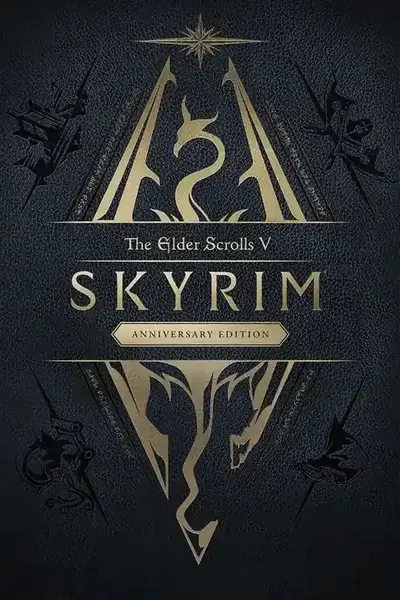








5 comments
ŃĆÉķüĀµÖ»Ńü«õĮ£µłÉ3 ĶŹēŃéŁŃāŻŃāāŃéĘŃāźõĮ£µłÉŃĆæŃü¦Beyond ReachŃü«ŃāÉŃā╝ŃéĖŃā¦Ńā│4.8µø┤µ¢░Ńü½õ╝┤Ńüäńó║Õ«ÜCTDŃü«ÕĀ┤µēĆŃü«õ┐«µŁŻŃüīŃüĢŃéīŃüŠŃüŚŃü¤Ńü«Ńü¦ÕēŖķÖżŃüŚŃĆüńĀéµ╝ĀŃüīĶł×ÕÅ░Ńü«The Gray Cowl of Nocturnal - 10th anniversaryŃü«Ńā»Ńā╝Ńā½ŃāēķÖżÕż¢ŃéÆÕŖĀŃüłŃüŠŃüŚŃü¤ŃĆé
ŃüŠŃü¤ŃĆüŃĆÉķüĀµÖ»Ńü«õĮ£µłÉ4 ÕŗĢńÜäLodõĮ£µłÉŃĆæŃü«SeasonŃāĢŃéĪŃéżŃā½Ńü«iniŃü«Ķ¬¼µśÄŃü½õĖĆķā©µ╝ÅŃéīŃüéŃéŖŃüŠŃüŚŃü¤Ńü«Ńü¦Ķ┐ĮĶ©śŃüŚŃüŠŃüŚŃü¤ŃĆé
ŃĆÉVortexŃü«Ķ¬¼µśÄŃĆæŃü½ModķģŹńĮ«ŃéƵŖ╝ŃüĢŃü¬ŃüäŃü©VortexŃü«ń«ĪńÉåŃāĢŃé®Ńā½ŃāĆŃüŗŃéēSkyrim Special EdiyionŃü«ŃāĢŃé®Ńā½ŃāĆŃü½ÕÅŹµśĀŃüĢŃéīŃü¬ŃüäŃüōŃü©ŃéÆĶ┐ĮĶ©śŃüŚŃüŠŃüŚŃü¤ŃĆé
ŃüŠŃü¤ŃĆüŃĆÉxTranslatorŃü«Õ░ÄÕģźŃü©õĮ┐Ńüäµ¢╣ŃĆæŃü½ń┐╗Ķ©│ŃüīÕÅŹµśĀŃüĢŃéīŃü¬ŃüäńÉåńö▒Ńü©ŃüŚŃü”ŃĆüÕŹśń┤öŃü¬ŃāŚŃā®Ńé░ŃéżŃā│Ńü«ń┐╗Ķ©│µ╝ÅŃéīŃĆüBOSŃü¬Ńü®Ńü«ŃāĢŃéĪŃéżŃā½Ńü«ńĮ«ŃüŹµÅøŃüłŃĆüVirtexŃü¦Ńü«Skyrim Special EditionŃāĢŃé®Ńā½ŃāĆŃüĖŃü«ÕÅŹµśĀµ╝ÅŃéīŃéÆĶ©śĶ╝ēŃüŚŃüŠŃüŚŃü¤ŃĆé
µ£ĆĶ┐æŃü¦ŃüŹŃü¤ŃāÜŃā╝ŃéĖŃüĀŃüŗŃéēµŚ®Ńüŵż£ń┤óŃüŚŃü¤Ńü©ŃüŹŃü«õĖŖõĮŹŃü½Õć║ŃéŗŃéłŃüåŃü½Ńü¬ŃüŻŃü”Ńü╗ŃüŚŃüäŃĆé